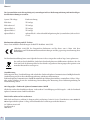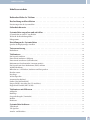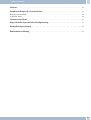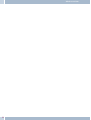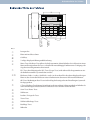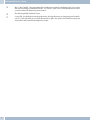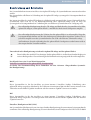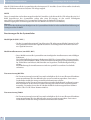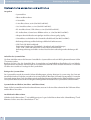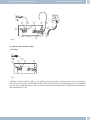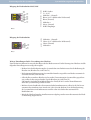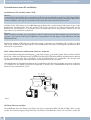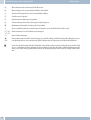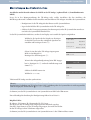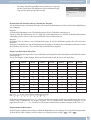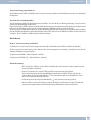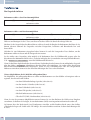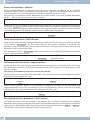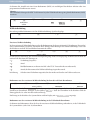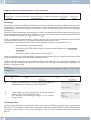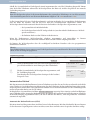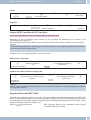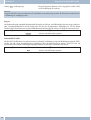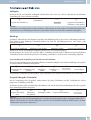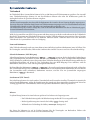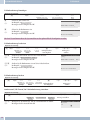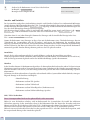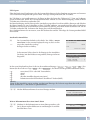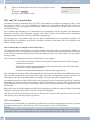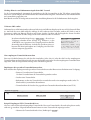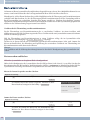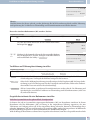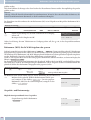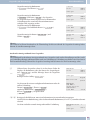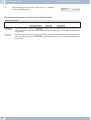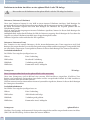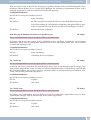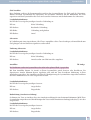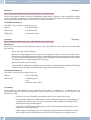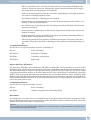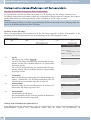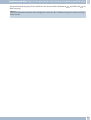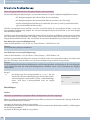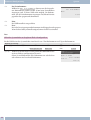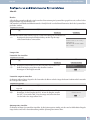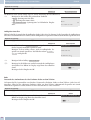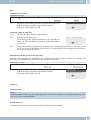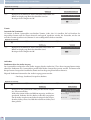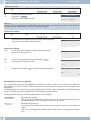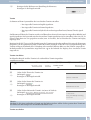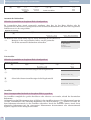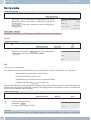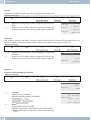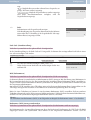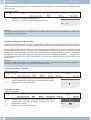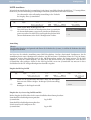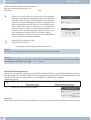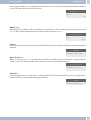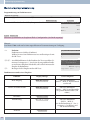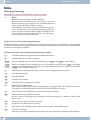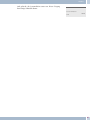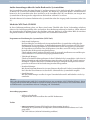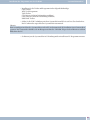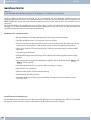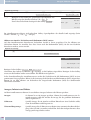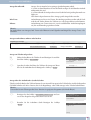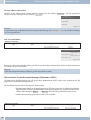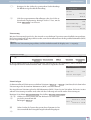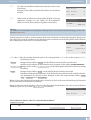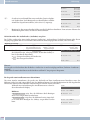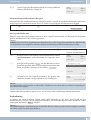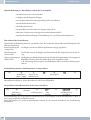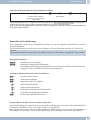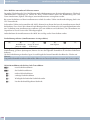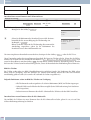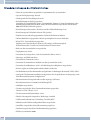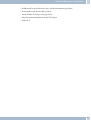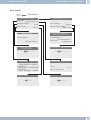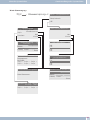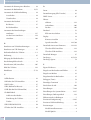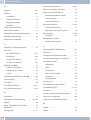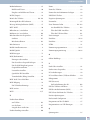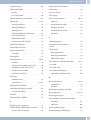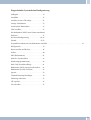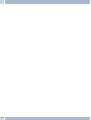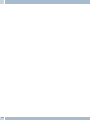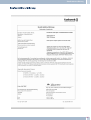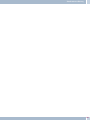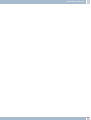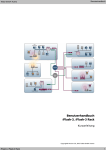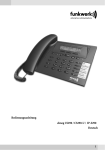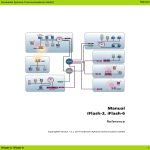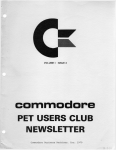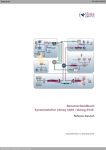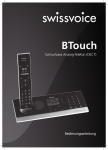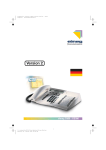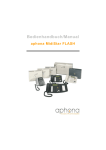Download Bedienungsanleitung M47
Transcript
aphona
funkwerk
Hinweis!
Die Systemtelefone sowie die zugehörigen Systemanlagen in dieser Bedienungsanleitung sind mit den folgenden Kurzbezeichnungen versehen:
System / TK-Anlage:
Kurzbezeichnung:
Flash basic
TK-Anlage
Flash advanced
TK-Anlage
aphona íFlash-2
TK-Anlage
aphona íFlash-C
TK-Anlage
aphona íFlash-3
aphona íFlash-3 . Abweichende Konfigurierung der Systemtelefone (siehe auch Seite 139).
Konformitätserklärung und CE-Zeichen
Dieses Gerät erfüllt die Anforderungen der R&TTE-Richtlinie 1999/5/EG:
»Richtlinie 1999/5/EG des Europäischen Parlaments und des Rates vom 9. März 1999 über
Funkanlagen und Telekommunikationsendeinrichtungen und die gegenseitige Anerkennung ihrer
Konformität«.
Die Konformitätserklärung kann unter folgender Internet-Adresse eingesehen werden: http://www.aphona.net.
Das auf dem Gerät befindliche Symbol mit dem durchgekreuzten Müllcontainer bedeutet, dass das
Gerät am Ende der Nutzungsdauer bei den hierfür vorgesehenen Entsorgungsstellen getrennt vom
normalen Hausmüll zu entsorgen ist.
Gewährleistung
Änderungen in dieser Veröffentlichung sind vorbehalten. Funkwerk Aphona Communications GmbH gibt keinerlei
Gewährleistung auf die in dieser Bedienungsanleitung enthaltenen Informationen.
Funkwerk Aphona Communications GmbH übernimmt keine Haftung für mittelbare, unmittelbare, Neben-, Folgeoder andere Schäden, die mit der Auslieferung, Bereitstellung oder Benutzung dieser Bedienungsanleitung im
Zusammenhang stehen.
2011 Copyright © Funkwerk Aphona Communications GmbH
Alle Rechte an den hier beinhalteten Daten –insbesondere Vervielfältigung und Weitergabe – sind der Funkwerk
Aphona Communications GmbH vorbehalten.
Einfach alles online auf A1.net/business
Mehr Infos und Services erhalten Sie bequem auf A1.net/business, beim A1 Service Team Business unter 0800 664
800 und persönlich in jedem A1 Shop, im Fachhandel oder bei Ihrem persönlichen Betreuer.
A1 Telekom Austria AG
Lassallestraße 9
1020 Wien
B
Inhaltsverzeichnis
Inhaltsverzeichnis
Bedienoberfläche des Telefons . . . . . . . . . . . . . . . . . . . . . . . . . . . . . . . . . . . 1
Beschreibung und Installation . . . . . . . . . . . . . . . . . . . . . . . . . . . . . . . . . . . 3
Erweiterungen für das Systemtelefon . . . . . . . . . . . . . . . . . . . . . . . . . . . . . . . . . . . . . . . . . . 4
Sicherheitshinweise . . . . . . . . . . . . . . . . . . . . . . . . . . . . . . . . . . . . . . . . . . 5
Systemtelefon auspacken und aufstellen . . . . . . . . . . . . . . . . . . . . . . . . . . . . . .
6
Systemtelefon an einen PC anschließen . . . . . . . . . . . . . . . . . . . . . . . . . . . . . . . . . . . . . . . . 10
Wechseln des Beschriftungsfeldes . . . . . . . . . . . . . . . . . . . . . . . . . . . . . . . . . . . . . . . . . . . 11
Piktogramme . . . . . . . . . . . . . . . . . . . . . . . . . . . . . . . . . . . . . . . . . . . . . . . . . . . . . . . 11
Einstellungen des Systemtelefons . . . . . . . . . . . . . . . . . . . . . . . . . . . . . . . . . 13
Sprache der Displayanzeige einstellen . . . . . . . . . . . . . . . . . . . . . . . . . . . . . . . . . . . . . . . . . 14
Tastenerweiterung . . . . . . . . . . . . . . . . . . . . . . . . . . . . . . . . . . . . . . . . . . 18
Kaskadieren . . . . . . . . . . . . . . . . . . . . . . . . . . . . . . . . . . . . . . . . . . . . . . . . . . . . . . . . 19
Telefonieren . . . . . . . . . . . . . . . . . . . . . . . . . . . . . . . . . . . . . . . . . . . . . . 20
Ein Gespräch einleiten . . . . . . . . . . . . . . . . . . . . . . . . . . . . . . . . . . . . . . . . . . . . . . . . . .
Einen Anruf annehmen / ablehnen . . . . . . . . . . . . . . . . . . . . . . . . . . . . . . . . . . . . . . . . . . .
Einen Anruf weiterleiten (Call Deflection) . . . . . . . . . . . . . . . . . . . . . . . . . . . . . . . . . . . . . . .
Rufnummer nicht übermitteln (Anonym anrufen) . . . . . . . . . . . . . . . . . . . . . . . . . . . . . . . . . .
Ein Gespräch mit fester Rufnummer (MSN) einleiten . . . . . . . . . . . . . . . . . . . . . . . . . . . . . . . .
Wahlwiederholung . . . . . . . . . . . . . . . . . . . . . . . . . . . . . . . . . . . . . . . . . . . . . . . . . . . .
Mikrofon aus-/ einschalten, Lauthören und Freisprechen . . . . . . . . . . . . . . . . . . . . . . . . . . . . . .
Headset nutzen . . . . . . . . . . . . . . . . . . . . . . . . . . . . . . . . . . . . . . . . . . . . . . . . . . . . . .
Durchsage . . . . . . . . . . . . . . . . . . . . . . . . . . . . . . . . . . . . . . . . . . . . . . . . . . . . . . . . .
Wechselsprechen . . . . . . . . . . . . . . . . . . . . . . . . . . . . . . . . . . . . . . . . . . . . . . . . . . . . .
Automatischer Rückruf . . . . . . . . . . . . . . . . . . . . . . . . . . . . . . . . . . . . . . . . . . . . . . . . .
Parken (Nur M47Sund M47) . . . . . . . . . . . . . . . . . . . . . . . . . . . . . . . . . . . . . . . . . . . . . .
Fangen (MCID) (nur über den S/U-Anschluss) . . . . . . . . . . . . . . . . . . . . . . . . . . . . . . . . . . . .
Keypad und Tonwahl (MFV-Wahl). . . . . . . . . . . . . . . . . . . . . . . . . . . . . . . . . . . . . . . . . . .
20
22
22
22
22
23
25
25
26
26
27
28
29
29
Telefonieren mit Mehreren . . . . . . . . . . . . . . . . . . . . . . . . . . . . . . . . . . . . . 31
Anklopfen . . . . . . . . . . . . . .
Rückfrage . . . . . . . . . . . . . .
Gesprächsübergabe (Vermitteln) .
Makeln . . . . . . . . . . . . . . . .
Konferenz . . . . . . . . . . . . . .
.
.
.
.
.
.
.
.
.
.
.
.
.
.
.
.
.
.
.
.
.
.
.
.
.
.
.
.
.
.
.
.
.
.
.
.
.
.
.
.
.
.
.
.
.
.
.
.
.
.
.
.
.
.
.
.
.
.
.
.
.
.
.
.
.
.
.
.
.
.
.
.
.
.
.
.
.
.
.
.
.
.
.
.
.
.
.
.
.
.
.
.
.
.
.
.
.
.
.
.
.
.
.
.
.
.
.
.
.
.
.
.
.
.
.
.
.
.
.
.
.
.
.
.
.
.
.
.
.
.
.
.
.
.
.
.
.
.
.
.
.
.
.
.
.
.
.
.
.
.
.
.
.
.
.
.
.
.
.
.
.
.
.
.
.
.
.
.
.
.
.
.
.
.
.
.
.
.
.
.
.
.
.
.
.
.
.
.
.
.
.
.
.
.
.
.
.
.
.
.
.
.
.
.
.
.
.
.
.
.
.
.
.
.
.
31
31
31
32
32
Systemtelefon bedienen . . . . . . . . . . . . . . . . . . . . . . . . . . . . . . . . . . . . . . . 33
Telefonbuch . . . . . . . . . . . . . . . . . . . . . . . . . . . . . . . . . . . . . . . . . . . . . . . . . . . . . . . . 33
VIP-Speicher . . . . . . . . . . . . . . . . . . . . . . . . . . . . . . . . . . . . . . . . . . . . . . . . . . . . . . . 35
Anrufer- und Notizliste . . . . . . . . . . . . . . . . . . . . . . . . . . . . . . . . . . . . . . . . . . . . . . . . . 36
I
Inhaltsverzeichnis
SMS- und UUS1-Textnachrichten . . . . . . . . . . . . . . . . . . . . . . . . . . . . . . . . . . . . . . . . . . . 40
Ruhe vor dem Telefon . . . . . . . . . . . . . . . . . . . . . . . . . . . . . . . . . . . . . . . . . . . . . . . . . . 45
Kosten kontrollieren . . . . . . . . . . . . . . . . . . . . . . . . . . . . . . . . . . . . . . . . . 46
Kosten ansehen und löschen . . . . . . . . . . . . . . . .
Tariffaktor und Währungsbezeichnung einstellen . . . .
Gesprächskostenkonto für eine Rufnummer einstellen .
Rufnummer (MSN) für die Wahl freigeben oder sperren
Gesprächs- und Kostenanzeige . . . . . . . . . . . . . . .
.
.
.
.
.
.
.
.
.
.
.
.
.
.
.
.
.
.
.
.
.
.
.
.
.
.
.
.
.
.
.
.
.
.
.
.
.
.
.
.
.
.
.
.
.
.
.
.
.
.
.
.
.
.
.
.
.
.
.
.
.
.
.
.
.
.
.
.
.
.
.
.
.
.
.
.
.
.
.
.
.
.
.
.
.
.
.
.
.
.
.
.
.
.
.
.
.
.
.
.
.
.
.
.
.
.
.
.
.
.
.
.
.
.
.
.
.
.
.
.
.
.
.
.
.
.
.
.
.
.
.
.
.
.
.
.
.
.
.
.
.
.
.
.
.
.
.
.
.
.
46
47
47
48
48
Systemtelefonie . . . . . . . . . . . . . . . . . . . . . . . . . . . . . . . . . . . . . . . . . . . . 51
Funktionstasten . . . . . . . . . . . . . . . . . . . . . . . . . . . . . . . . . . . . . . . . . . . . . . . . . . . . . . 51
Funktionstasten beim Anschluss an eine aphona íFlash-3 oder TK-Anlage . . . . . . . . . . . . . . . . . . . . 52
Systemmenü an AphonaTK-Anlagen mit Systemtelefonie . . . . . . . . . . . . . . . . . . .
62
Erweiterte Konfigurierung . . . . . . . . . . . . . . . . . . . . . . . . . . . . . . . . . . . . . 64
Einstellungen . . . . . . . . . . . . . . . . . . . . . . . . . . . . . . . . . . . . . . . . . . . . . . . . . . . . . . . 64
Bedienung . . . . . . . . . . . . . . . . . . . . . . . . . . . . . . . . . . . . . . . . . . . . . . . . . . . . . . . . . 65
Sperren. . . . . . . . . . . . . . . . . . . . . . . . . . . . . . . . . . . . . . . . . . . . . . . . . . . . . . . . . . . 65
Konfigurieren und Einstellen des Systemtelefons . . . . . . . . . . . . . . . . . . . . . . . .
67
Akustik. . . . . . . . . . . . . . . . . . . . . . . . . . . . . . . . . . . . . . . . . . . . . . . . . . . . . . . . . . . 67
Einstellungen . . . . . . . . . . . . . . . . . . . . . . . . . . . . . . . . . . . . . . . . . . . . . . . . . . . . . . . 71
Konfiguration . . . . . . . . . . . . . . . . . . . . . . . . . . . . . . . . . . . . . . . . . . . . . 78
M47IP einrichten . . . . . . . . . . . . . . . . . . . . . . . . . . . . . . . . . . . . . . . . . . . . . . . . . . . . . 85
Nummernprogrammierung. . . . . . . . . . . . . . . . . . . . . . . . . . . . . . . . . . . . . 88
Makro. . . . . . . . . . . . . . . . . . . . . . . . . . . . . . . . . . . . . . . . . . . . . . . . . . 90
Makroprogrammierung . . . . . . . . . . . . . . . . . . . . . . . . . . . . . . . . . . . . . . . . . . . . . . . . . 90
Service . . . . . . . . . . . . . . . . . . . . . . . . . . . . . . . . . . . . . . . . . . . . . . . . . 93
Systemtelefon und PC . . . . . . . . . . . . . . . . . . . . . . . . . . . . . . . . . . . . . . . . 96
CTI / TAPI über den USB-Anschluss des Systemtelefons . . . . . .
CAPI über den USB-Anschluss des Systemtelefons . . . . . . . . . .
Audio-Anwendungen über die Audio-Buchsen des Systemtelefons
Inhalt der WIN-Tools CD-ROM. . . . . . . . . . . . . . . . . . . . .
Installation der Programme von der CD-ROM . . . . . . . . . . . .
. . . . . . . . . . . . . . . . . . . . . . . .
. . . . . . . . . . . . . . . . . . . . . . . .
. . . . . . . . . . . . . . . . . . . . . . . .
. . . . . . . . . . . . . . . . . . . . . . . .
. . . . . . . . . . . . . . . . . . . . . . . .
96
96
97
97
98
Anrufbeantworter . . . . . . . . . . . . . . . . . . . . . . . . . . . . . . . . . . . . . . . . . . 100
Allgemeine Konfigurierung. . . . . . . . . . . . . . . . . . . . . . . . . . . . . . . . . . . . . . . . . . . . . . .
Ansagen, Infotexte und Diktate . . . . . . . . . . . . . . . . . . . . . . . . . . . . . . . . . . . . . . . . . . . .
Aktivieren der Nachrichtenaufzeichnung je Rufnummer (MSN) . . . . . . . . . . . . . . . . . . . . . . . . .
Bedienung . . . . . . . . . . . . . . . . . . . . . . . . . . . . . . . . . . . . . . . . . . . . . . . . . . . . . . . .
Fernbedienung . . . . . . . . . . . . . . . . . . . . . . . . . . . . . . . . . . . . . . . . . . . . . . . . . . . . . .
Kennziffern der Fernbedienung . . . . . . . . . . . . . . . . . . . . . . . . . . . . . . . . . . . . . . . . . . . .
Anrufbeantworter durch ein anderes Telefon nutzen . . . . . . . . . . . . . . . . . . . . . . . . . . . . . . . .
II
101
104
106
112
115
117
119
Inhaltsverzeichnis
Software . . . . . . . . . . . . . . . . . . . . . . . . . . . . . . . . . . . . . . . . . . . . . . . . 121
Grundeinstellungen des Systemtelefons . . . . . . . . . . . . . . . . . . . . . . . . . . . . .
124
Menü des Systemtelefons . . . . . . . . . . . . . . . . . . . . . . . . . . . . . . . . . . . . . . . . . . . . . . . . 126
Technische Daten . . . . . . . . . . . . . . . . . . . . . . . . . . . . . . . . . . . . . . . . . . . . . . . . . . . . 130
Stichwortverzeichnis . . . . . . . . . . . . . . . . . . . . . . . . . . . . . . . . . . . . . . . . 131
Eingeschränkte Systemtelefon-Konfigurierung . . . . . . . . . . . . . . . . . . . . . . . .
139
Kurzbedienungsanleitung . . . . . . . . . . . . . . . . . . . . . . . . . . . . . . . . . . . . . 145
Konformitätserklärung . . . . . . . . . . . . . . . . . . . . . . . . . . . . . . . . . . . . . . . 147
III
Inhaltsverzeichnis
IV
Bedienoberfläche des Telefons
4
3
01.01.10 10:10
Info
-r-iTelefonbuch
Ruhe
VIP
Anruferliste
5
2
ESC
R
<
>
1
2
3
4
5
6
7
8
9
*
°
6
7
8
9
0
ß
OK
Q
C
=
0
1
M
§
$
%
&
/
°
)
(
Bild: 1
1
2
4
3
5
6
Lautsprecher
7
ESC-Taste: Durch Betätigen der ESC-Taste (Escape-Taste) wird während des Programmierens wieder der Ruhezustand des Systemtelefons erreicht.
80
Pfeiltasten »links« / »rechts«: Die Pfeile »« und »« in der rechten Ecke der oberen Displayzeile zeigen
Ihnen an, dass Sie mit den Pfeiltasten weitere Funktionen in den unteren Zeilen aufrufen können.
9
OK-Taste:MitBetätigendieserTastewirdeineEingabebestätigtodereineEinstellungimSystemtelefon abgespeichert.
ß
C-Taste: Mit dieser TastekönnenSie im Menüjeweils einenMenü-Schrittzurückgehen.Befinden Sie
sich in einem Eingabe-Modus, können Sie mit dieser Taste einzelne Zeichen löschen.
°
§
$
%
&
/
(
Stern-Taste / Raute-Taste.
Hörer mit Anschlussschnur
6 Softkeys
7-zeiliges Display mit Hintergrundbeleuchtung
Menu-Taste: Mit dieser Taste öffnen Sie das Programmier-Menü. Befinden Sie sich bereits in einem
Menü und betätigen dann die Taste , stehen Ihnen menüabhängige Funktionen zur Verfügung oder
Sie gehen einen Programmierschritt zurück.
Wähltasten.
Lauthör- / Freisprech-Taste.
Trenn-Taste.
Wahlwiederholungs-Taste.
Rückfrage-Taste.
Mikrofon.
1
Bedienoberfläche des Telefons
2
)
M47S / M47, M47IP : 5 frei programmierbare Funktionstasten mit Leuchtdioden: Jede Taste verfügt
über eine zweifarbige Leuchtdiode (Ebene 1 - rot / Ebene 2 - gelb). Diese Leuchtdiode kannzur Anzeige von bestimmten Funktionen genutzt werden.
=
Q
Beschriftungsfeld für Funktionstasten.
Status LED, Leuchtdiode für Anrufsignalisierung, die Signalisierung von eingegangenen Nachrichten UUS, SMS und MWI (rot) und Anrufbeantworter (gelb). Die gewünschte Funktionsanzeige für
Nachrichten und Anrufe kann konfiguriert werden.
Beschreibung und Installation
Das Systemtelefon kann internen Anschluss einer AphonaTK-Anlage. die Systemfunktionen unterstützt betrieben
werden.
Das Systemtelefon stellt Ihnen in Verbindung mit der AphonaTK-Anlage systemtypische Leistungsmerkmale zur
Verfügung.
Der interne Anschluss der AphonaTK-Anlagen ist gleichzeitig und automatisch die System-Schnittstelle für das
Systemtelefon. Bitte lesen Sie in der Bedienungsanleitung Ihrer AphonaTK-Anlage nach, ob diese die
systemtypischen Leistungsmerkmale in Verbindung mit verschiedenen Systemtelefonen zur Verfügung stellt.
µ
µ
Eine vollständige Konfigurierung über die TK-Anlage und direkt über das Systemtelefon ist bei allen
AphonaTK-Anlagen ( außer aphona íFlash-3 ) mit Hilfe des Professional Configurators möglich.
Eine vollständige Konfigurierung des Telefons über die aphona íFlash-3 ist nicht möglich. Einige der
Leistungsmerkmale können nur über die telefoneigenen Schnittstellen eingerichtet werden. Das ist
jedoch nur möglich wenn das Systemtelefon über eine USB- oder Ethernet-Schnittstelle verfügt.
Auf Funktionen, die nicht vollständig über die aphona íFlash-3 konfiguriert werden können wird an
den entsprechenden Textstellen markiert.
Unterschiede in der Konfigurierung zwischen der AphonaTK-Anlage und der aphona íFlash-3
EinenSoftkeyodereinePfeil-Tastebetätigen.FürdieaphonaíFlash-3 wirdbeiabweichendenDisplaysein
weiteres Betätigen dieser Taste nicht nötig, da die Funktion bereits angezeigt wird oder nicht möglich ist.
Der folgende Satz weist Sie auf Abweichungen hin.
Nicht über Systemtelefon an der aphona íFlash-3 konfigurierbar!
Sie finden eine Zusammenstellung dieser Funktionen auf Seite 139 unter »Eingeschränkte Systemtelefon-Konfigurierung«.
M47S
Dieses Systemtelefon ist für den Anschluss an einem internen S-Anschluss (4adrige Verkabelung) einer
AphonaTK-Anlage vorgesehen. Möchten Sie das Telefon an einem internen Up0-Anschluss nutzen, müssen Sie im
Telefon das interne Modul »Up0/S0« installieren oder den externen »Up0/S0«-Converter verwenden.
M47
Dieses Systemtelefon ist für den Anschluss an einem internen U-Anschluss (2adrige Verkabelung) einer
AphonaTK-Anlage vorgesehen. Sie benötigen dann nicht mehr das interne Modul »Up0/S0« oder den externen
»Up0/S0-Converter«.
Einstellen / Konfigurieren M47S, M47,
Am Systemtelefon selbst können Sie nur eine eingeschränkte Konfigurierung der unterstützten Leistungsmerkmale
vornehmen. Eine vollständige Konfigurierung ist nur mit dem Professional Configurator der WIN-Tools CD-ROM
3
Beschreibung und Installation
Erweiterungen für das Systemtelefon
über die USB-Schnittstelle des Systemtelefons oder den internen S/U-Anschluss (Lesen Sie bitte auf der Seite B nach,
ob diese Funktion unterstützt wird)einer TK-Anlage möglich.
M47IP
Dieses Systemtelefon wird an dem entsprechenden LAN-Anschluss (oder Netzwerk) der TK-Anlage über ein Cat. 5
Kabel angeschlossen. Das Systemtelefon verfügt über einen PC-Ausgang, an den weitere IP-Endgeräte
angeschlossen werden können. Das Systemtelefon verfügt über die Funktion Freisprechen.
Stromversorgung über Steckernetzgerät oder über das Ethernet PoE (Power over Ethernet).
Hinweis:
Eine weitere Beschreibung zum Konfigurieren der Systemtelefone finden Sie in den ausführlichen Bedienungsanleitungen auf der CD-ROM
Erweiterungen für das Systemtelefon
Modul Up0/S0 (M47S, M47, )
· Um das Systemtelefon an einem U-Anschluss einer TK-Anlage anzuschließen, können Sie in Ihrem Systemtelefon das Modul »Up0/S0« installieren. Sie benötigen dann nicht mehr den externen »Up0/S0-Converter«.
Modul Anrufbeantworter (nur M47S, M47)
· Dieses Modul erweitert Ihr Systemtelefon um einen digitalen Anrufbeantworter mit vielfältigen
Funktionen.
Z.B.: Individuelle Konfigurierung je Rufnummer (MSN) des Systemtelefons, Zeitsteuerung der
Ansage für jede Rufnummer (MSN), automatische Benachrichtigung bei aufgezeichneten Anrufen, Aufzeichnen von Diktaten, Mitschneiden von Gesprächen, Fernbedienung über PIN geschützt.
Für die Bedienung des Anrufbeantworters sind eine spezielle Taste und eine Leuchtdiode
vorbereitet.
Tastenerweiterung M47Plus
· Die Tastenerweiterung besitzt 20 Tasten mit Leuchtdioden, die Sie in zwei Ebenen als Funktionstasten nutzen können. Die Leuchtdiode ist der ersten Tastenebene zugeordnet. Zwei weitere
Leuchtdioden sind für die Anzeige zusätzlicher Informationen realisiert.
Sie können bis zu drei Tastenerweiterungen hintereinander (kaskadierend) an Ihrem Systemtelefon anschließen. Ab der zweiten Tastenerweiterung ist der Einsatz eines Steckernetzgerätes
notwendig. Verwenden Sie nur das als Zubehör erhältliche Steckernetzgerät Ident-Nummer
220872.5 oder T1-UK / Ident-Nummer 220873.3.
Tastenerweiterung T400/2
· Die Tastenerweiterung besitzt 10 Tasten mit Leuchtdioden, die Sie in zwei Ebenen als Funktionstasten nutzen können. Die Leuchtdiode ist der ersten Tastenebene zugeordnet. Zwei weitere
Leuchtdioden sind für die Anzeige zusätzlicher Informationen realisiert.
4
Erweiterungen für das Systemtelefon
Sicherheitshinweise
· Beachten Sie die Umgebungstemperatur für Lagerung und Betrieb des Gerätes in den techni-
schen Daten. Das Gerät darf erst nach Erreichen der zulässigen Betriebs-Umgebungstemperatur
angeschlossen werden.
· Beachten Sie bitte, dass beim Übergang von kalten zu warmenTemperaturen Betauung am oder
im Gerät entstehen kann. Entnehmen Sie das Gerät erst aus der Verpackung, wenn die zulässige
Betriebs-Umgebungstemperatur erreicht ist.
· Während eines Gewitters sollten Sie keine Leitungen anschließen oder trennen und nicht telefonieren.
· Schließen Sie die Anschlussschnüre nur an den dafür vorgesehenen Anschlüssen an.
· Verlegen Sie die Anschlussschnüre unfallsicher.
· Vermeiden Sie die folgenden Einflüsse:
Direkte Sonneneinstrahlung
Wärmequellen (z.B. Heizkörper)
Elektronische Geräte (z.B. HiFi-Geräte, Bürogeräte oder Mikrowellengeräte)
Eindringende Feuchtigkeit oder Flüssigkeiten
Aggressive Flüssigkeiten oder Dämpfe
Starker Staub
· Benutzen Sie das Gerät nicht in Feuchträumen oder explosionsgefährdeten Bereichen.
· Öffnen Sie nur die Bereiche des Gerätes, die in der Montage- / Bedienungsanleitung vorgegeben
sind.
· Berühren Sie die Steckkontakte nicht mit spitzen, metallischen oder feuchten Gegenständen.
· Wird das Gerät nicht fest montiert, stellen Sie das Gerät oder das Zubehörs auf einer rutschfesten
Unterlage auf.
· Reinigen Sie das Gerät nur mit einem leicht angefeuchteten Tuch.
· Verwenden Sie nur das zugelassene Zubehör.
· An das Gerät dürfen nur Endgeräte angeschlossen werden, die SELV-Spannung (Sicher-
heits-Kleinspannungs-Stromkreis) liefern und/oder der ETS 300047 entsprechen. Die bestimmungsmäßige Verwendung von zugelassenen Endgeräten erfüllt diese Vorschrift.
Stecknetzgerät
· Verwenden Sie nur das im Lieferumfang enthaltene oder als Zubehör erhältliche Steckernetzgerät (DSA-0101F-05 UP oder L15 D52 AB DDLAWO).
· Verwenden Sie keine Steckernetzgeräte, die sichtbare Beschädigung aufweisen (Brüche oder
Sprünge im Gehäuse).
Elektrostatische Aufladungen (ESD-Schutz)
Das Systemtelefon wird bereits mit einem über die Zulassungswerte erhöhten ESD-Schutz gegen Auswirkungen von
elektrostatischen Aufladungen ausgeliefert. Vermeiden Sie trotzdem erhöhte statische Aufladungen. Die
elektrostatische Aufladung kann bei verschiedenen Ursachen Werte erreichen, die weit über den notwendigen
Zulassungswerten und der bereits realisierten Störfestigkeit des Systemtelefons liegen. Die Ursachen oder
Umstände, wie zum Beispiel zu geringe Luftfeuchtigkeit oder Teppichböden sind zu beseitigen. Der Hersteller des
Systemtelefons übernimmt keine Gewährleistung bei Schäden, die auf diese Ursachen zurückzuführen sind.
5
Systemtelefon auspacken und aufstellen
Erweiterungen für das Systemtelefon
Auspacken
· Systemtelefon.
· Hörer mit Hörerschnur.
· 2 Gerätefüße.
· S-Anschlussschnur, ca.6m (Nur M47S und M47).
· Cat.5 Anschlussschnur, ca. 2 m (Nur M47S und M47).
· PC-Anschlussschnur / USB-Schnur, ca. 3m (Nur M47S und M47).
· PC-Audioschnur, 3,5mm Stereo-Klinkenstecker, ca. 2,5m(Nur M47S und M47).
· Adapterschnur für Headsets mit 4poliger Anschlussschnur, 8polig / 4polig.
· Schnurhalter, nach Abziehen der Schutzfolie selbstklebend (Nur M47S und M47).
· Bedienungsanleitung und Beschriftungsschilder für Funktionstasten.
· WIN-Tools CD-ROM, enthaltend:
Professional Configurator, Telefonbuch-, Download- und Sound-Manager,
TAPI-, USB-, CAPI- und NDISWAN-Treiber, Adobe Acrobat Reader,
Bedienungsanleitung und Adobe-Acrobat-Datei für den Ausdruck eigener Beschriftungsschilder.
Aufstellen des Systemtelefons
Vor dem Aufstellen müssen die hinteren Gerätefüße des Systemtelefons an den in Bild 3 gekennzeichneten Stellen
6 montiert werden.
Beachten Sie bitte, dass die Gerätefüße Ihres Systemtelefons auf empfindlichen Oberflächen z.B. von Möbeln,
Spuren hinterlassen können. Der Hersteller des Systemtelefons kann für solche Schäden nicht haften. Verwenden
Sie daher eine rutschfeste Unterlage für Ihr Systemtelefon.
Reinigen des Systemtelefons
Das Systemtelefon wurde für normale Gebrauchsbedingungen gefertigt. Reinigen Sie, wenn nötig, das Gerät mit
einem leicht feuchten Tuch oder verwenden Sie ein Antistatiktuch. Benutzen Sie niemals Lösungsmittel. Verwenden
Sie niemals ein trockenes Tuch; die elektrostatische Aufladung könnte zu Defekten in der Elektronik führen. Achten
Sie auf jeden Fall darauf, dass keine Feuchtigkeit eindringen kann und dadurch das Systemtelefon Schaden nimmt.
Systemtelefon anschließen (Anschluss- und Hörerschnur)
Damit Sie Ihr Systemtelefon in Betrieb nehmen können, müssen Sie die Anschlussschnüre für den Telefonanschluss
und den Hörer einstecken.
Anschließen der Hörerschnur
Schließen Sie die Hörerschnur 1 wie in Bild 3gezeigt an. Legen Sie die Hörerschnur in die Schnurführung 4 und
klemmen Sie diese unter den Schnurhaltern 5 fest
6
Erweiterungen für das Systemtelefon
4
2
Systemtelefon auspacken und aufstellen
6 3
5
7 1
6
4
Bild: 3
Anschließen der Anschlussschnur
S-Anschluss
6
2
1
3
6
Bild: 4
Schließen Sie die S-Anschlussschnur 2 wie in Bild 3 gezeigt an (Buchse S0). Bitte beachten Sie, dass der längere
ISDN-Stecker in die ISDN-Anschlussdose und der kürzere ISDN-Stecker in die ISDN-Buchse des Systemtelefons
gesteckt wird. Anschließend legen Sie die S-Anschlussschnur in die Schnurführung 4 und klemmen Sie diese unter
den Schnurhaltern 5 fest.
7
Systemtelefon auspacken und aufstellen
Erweiterungen für das Systemtelefon
Up0-Anschluss (M47, Telefone mit Modul »Up0/S0«)
1
2
3
5
4
Bild: 5
Schließen Sie die S-Anschlussschnur 1 wie in Bild 5 gezeigt an (Buchse Up0). Bitte beachten Sie, dass der längere
ISDN-Stecker in die ISDN-Anschlussdose und der kürzere ISDN-Stecker in die ISDN-Buchse des Systemtelefons
gesteckt wird. Anschließend legen Sie die S-Anschlussschnur in die Schnurführung 2 und klemmen Sie diese unter
den Schnurhaltern 3 fest.
Hinweis:
Das M47Smit Modul »Up0/S0« und das M47darf nicht mehr über die S0-Buchse an einen ISDN-Anschluss (z.B. interner S-Anschluss der TK-Anlage) angeschlossen werden.
Hinweis:
An der S0-Buchse des Systemtelefons können Sie ein weiteres ISDN-Endgerät mit S-Schnittstelle (z.B. eine
ISDN-Karte oder ein weiteres Systemtelefon) anschließen. An diesem Anschluss steht für ein weiteres ISDN-Endgerät eine Leistung von 1Watt zur Verfügung.
Headset anschließen und einstellen (nicht im Lieferumfang)
Sie können am Systemtelefon ein Headset anschließen. Erkundigen Sie sich bitte bei Ihrem Fachhändler oder im
Internet welche Headsets einsetzbar sind.
Der Headset-Anschluss des Systemtelefons ist als 8polige Buchse ausgeführt. Headsets mit DSHG-Schnittstelle (z.B.
schnurlose DECT-Headsets) können ohne weiteres Zubehör direkt am Systemtelefon angeschlossen werden. Für
den Anschluss von Standard-Headsets (4polige Anschlussschnur, z.B. U10PS) verwenden Sie die im Lieferumfang
enthaltene Adapterschnur.
Hinweis:
Das optionale Modul Anrufbeantworter und ein Headset mit DSHG-Schnittstelle können am M47gleichzeitig angeschlossen / installiert werden.
Headset anschließen
Das Headset wird an der separaten Headsetbuchse des Systemtelefons wie auf Seite 7 in Bild 3 gezeigt angeschlossen.
Anschließend legen Sie die Headsetschnur 3 in die Schnurführung 4 und klemmen Sie diese unter den
Schnurhaltern 5 fest.
Sollte die Headsetschnur nicht in die Schnurführung passen, kleben Sie den im Lieferumfang enthaltenen
selbstklebenden Schnurhalter auf die Unterseite des Systemtelefons 7. Legen Sie anschließend die Headsetschnur
unter diesen Schnurhalter.
8
Erweiterungen für das Systemtelefon
Systemtelefon auspacken und aufstellen
Belegung der Headsetbuchse M47S/ M47
8
7
65
4
23
1
Bild: 6
8
7
6
5
4
3
2
1
DSHG-Sender
V+ (3,3V)
Mikrofon - (Ground)
Hörer (3,3V schaltbar über Widerstand)
Hörer (Ground)
Mikrofon +
Masse (Ground)
DSHG Empfänger
4
3
2
1
Mikrofon - (Ground)
Hörer (3,3V schaltbar über Widerstand)
Hörer (Ground)
Mikrofon +
Belegung der Headsetbuchse
4
23
1
Bild: 7
Weitere Einstellungen für die Verwendung eines Headsets
Zum Telefonieren können Sie entweder den Hörer oder das Headset nutzen. Für die Nutzung eines Headsets sind die
folgenden Einstellungen notwendig oder möglich:
· Richten Sie in der Konfigurierung des Systemtelefons eine Funktionstaste für die Bedienung des
Headsets ein (Headsettaste, siehe Seite 56).
· Bei bestimmten Bedienungen am Systemtelefon kann das angeschlossene Headset automatisch
verwendet werden (siehe Seite 60).
· Sollte für Ihr verwendetes Headset eine besondere Unterstützung im Systemtelefon gespeichert
sein, stellen Sie den entsprechenden Typ des Headsets ein (siehe Seite 52).
Z.B. kann die Leuchtdiode im Mikrofonarm des »Firefly F142 N« von der Firma Plantronics
durch das Systemtelefon geschaltet werden.
· Möchten Sie mit dem Headset die automatische Rufannahme nutzen, stellen Sie die Zeit bis zur
automatischen Annahme eines Anrufes ein (siehe Seite 60). Richten Sie in der Konfigurierung
des Systemtelefons eine Funktionstaste zum Ein- oder Ausschalten der automatischen
Rufannahme ein.
· Mittels des Headsets kann der Anrufbeantworter abgefragt werden wenn die automatische Headset-Bedienung eingerichtet ist.
9
Systemtelefon auspacken und aufstellen
Systemtelefon an einen PC anschließen
Systemtelefon an einen PC anschließen
Anschließen der PC-Anschlussschnur (USB)
Hinweis:
Verwenden Sie zum Anschluss des Systemtelefons an den PC oder einen Hub die mitgelieferte USB-Schnur. Sollten
Sie eine andere USB-Schnur benutzen, beachten Sie bitte, dass die Entfernung zwischen Systemtelefon und PC oder
Telefon und Hub je nach Typ der verwendeten USB-Schnur fünf Meter nicht überschreiten darf.
Schließen Sie die USB-Schnur (4) wie in Bild 10gezeigt an (Buchse PC). Stecken Sie den USB-Stecker (Typ A) in die
dazugehörige Anschlussbuchse Ihres PC und den USB-Stecker (Typ B) in die USB-Anschlussbuchse auf der
Rückseite des Systemtelefons (1). Sind beide Geräte (Systemtelefon und PC) eingeschaltet, erkennt der PC das
angeschlossene Systemtelefon automatisch.
Hinweis:
Beim erstmaligen Anschluss des Systemtelefons an den PC wird automatisch die Installation eines Gerätetreibers
gestartet. Legen Sie die WIN-Tools CD-ROM des Systemtelefons ein und folgen Sie den Hinweisen auf dem
Bildschirm des PC.
Möchten Sie mehrere USB-Endgeräte an Ihrem PC nutzen, so benötigen Sie einen Hub (USB-Verteiler). Der Hub
wird an den USB-Port des PC angeschlossen. An den Hub können Sie weitere USB-Endgeräte anschließen, unter
anderem das Systemtelefon.
M47S, M47Anschließen der Audioschnur (Audio in / Audio out)
Das Systemtelefon verfügt über einen Eingang 2 und einen Ausgang 3 für Audio-Signale. Diese Anschüsse sind als
Buchse für 3,5mm Stereo-Klinkenstecker ausgeführt. Bei Einsatz des optionalen Moduls Anrufbeantworter können
Sie das Systemtelefon über diese Anschlüsse an die Soundkarte Ihres PCs anschließen, um Ansagen zum
Systemtelefon zu übertragen oder aufgezeichnete Nachrichten auf dem PC zu sichern.
Weiterhin können Sie bestimmte Funktionen des Systemtelefons über den Ausgang Audio-Out nutzen (siehe Seite
55). Schließen Sie wie in Bild 8 gezeigt die Lautsprecher (5) mittels eines 3,5mm-Klinkensteckers an die Buchse
Audio-Out des Systemtelefons (3) an.
1 23
4
5
6
Bild: 8
M47IP am Ethernet-Anschluss
Das M47IPkann über den Ethernet-Anschluss mit Strom entsprechend IEEE Std 802.3af-2003 (PoE) versorgt
werden. Die Stromversorgung erfolgt dann über das Ethernet vom Hub oder Switch. Am Anschluss werden die
10
Wechseln des Beschriftungsfeldes
Systemtelefon auspacken und aufstellen
»Alternative A« und die »Alternative B« entsprechend IEEE Std 802.3af-2003 sowie die »Power classification 1« (bis
4 W) unterstützt. Der PoE-Anschluss ist polungsunabhängig.
PIN-Belegung PoE
8
7
65
4
23
1
Bild: 9
1 Transmit Data +
2 Transmit Data 3 Receive Data +
6 Receive Data 45 Stromversorgung (verbunden)
78 Stromversorgung (verbunden)
M47IP Audio in / Audio out
Das Systemtelefon verfügt über einen Eingang 2 und einen Ausgang 3 für Audio-Signale. Diese Anschüsse sind
für den Anschluss eines Headsets 6 vorgesehen. Die Buchsen sind mit den entsprechenden Anschlüssen der Buchse
für das Headset auf der Unterseite des Systemtelefons verbunden.
1
2
3
4
5
6
1 3 5
2
4
Steckernetzgerät-Anschluss
Steckernetzgerät
Ethernet PC-Anschluss
PC oder weiteres M47IP
Ethernet TK-Anlagen-Anschluss
TK-Anlage
6
Bild: 10
Wechseln des Beschriftungsfeldes
Die Beschriftungsschilder für die Funktionstasten finden Sie auf dem der Bedienungsanleitung beiliegenden Blatt.
Trennen Sie das gewünschte Beschriftungsschild heraus.
Zum Wechseln des Schildes ziehen Sie die flexible Abdeckung zwischen Daumen und Zeigefinger zusammen und
heben Sie die Abdeckung nach oben ab. Das Beschriftungsschild kann dann gewechselt werden.
Im Professional Configurator können Sie das Beschriftungsschild für Ihr Systemtelefon individuell ausfüllen und
anschließend ausdrucken. Außerdem befindet sich auf der WIN-Tools CD-ROM eine Adobe Acrobat-Datei mit
Vorlagen, die Sie ebenfalls ausfüllen und ausdrucken können.
Piktogramme
Um Ihnen in dieser Bedienungsanleitung einige Abläufe bei der Einstellung und Bedienung des Systemtelefons zu
zeigen, wurden unter anderem die nachfolgend beschriebenen Piktogramme (Symbole) verwendet.
11
Systemtelefon auspacken und aufstellen
12
Piktogramme
b
a
l
g
d
q
t
X
Hörer abheben oder vorbereitende Wahl starten.
09
*#
s
Eine bestimmte Taste der Wähltastatur betätigen.
#
Wenn Sie eine Rufnummer für die Wahl über einen SIP-Provider eingeben, erfolgt die Ausgabe der Wahl
erst ca. 5 Sekunden nach der Eingabe der letzten Ziffer. Durch den Abschluss einer Rufnummer mit der
Raute-Taste wird sofort gewählt. Hierbei muss das Endgerät die Raute mit in die TK-Anlage wählen können.
Hörer auflegen. Das Systemtelefon befindet sich in Ruhe.
Ein Anruf wird signalisiert. Die Tonrufmelodie erklingt.
Sie führen ein Gespräch.
Eine Konferenzschaltung ist eingeleitet.
Sie hören den positiven oder den negativen Quittungston.
Rufnummer, Kennziffer, Zeichen oder Text wählen.
Dieses Symbol fordert Sie zur Wahl einer bestimmten Auswahl (Ziffer oder Zeichen) auf.
Einen Softkey betätigen.
EinenSoftkey oder eine Pfeil-Taste betätigen. JenachTK-Anlagewird bei abweichenden Displays ein weiteres Betätigen dieser Taste nicht nötig, da die Funktion bereits angezeigt wird oder nicht möglich ist.
Piktogramme
Einstellungen des Systemtelefons
Anschließen und in Betrieb nehmen des M47IP an der TK-Anlage / aphona íFlash-3 (Grundfunktion mit
DHCP)
Lesen Sie in der Montagesanleitung der TK-Anlage nach, welche Anschlüsse für den Anschluss des
M47IPvorgesehen sind. Verbinden Sie den Anschluss mit dem Ethernet TK-Anlagen-Anschluss des Systemtelefons.
· Konfigurieren Sie die TK-Anlage für den Einsatz von IP-Systemtelefonen.
· Legen Sie die MSN der IPS-Systemtelefone in der TK-Anlage fest.
· Schalten Sie die Versorgungsspannung (Steckernetzgerät) an das IP-Systemtelefon an und warten Sie bis das Systemtelefon initialisiert ist.
Ist das IP-Systemtelefon initialisiert, werden Sie im Display zur Auswahl der Sprache aufgefordert.
Wählen Sie die Sprache für das Display aus. Betätigen
Sie die Pfeil-Tasten, um die verfügbaren Sprachen auszuwählen und bestätigen Sie mit O.
Welche Sprache?
Italiano
}
Español
Deutsch®
English
Français
Nederlands
Geben Sie eine der in der TK-Anlage eingetragenen
MSN ein (im Beispiel 12).
Bestätigen Sie den Eintrag mit O.
Rufnr. programmieren
Wenn in der Anlagenkonfigurierung keine PIN eingegeben ist, betätigen Sie O und nach Aufforderung noch
einmal O.
Sys-Server Log-In PIN
vom IPS
MSN-1>12
MSN-1>
Schalten Sie DHCP nutzen ein.
Wählen Sie »ein« aus.
IP-Adresse automatisch beziehen
Aus
Ein®
Telefon und TK-Anlage werden synchronisiert.
Hinweis:
Systemtelefon und TK-Anlage werden synchronisiert.
Besteht keine Verbindung zur TK-Anlage (keine LAN-Verbindung oder das Systemtelefon ist nicht angemeldet)
wird im Display die Uhrzeit durch »©——-/ /—-‰ « ersetzt.
Sie können jetzt das IP-Systemtelefon wie ein Systemtelefon am ISDN oder UP0 nutzen.
Eine vollständige Beschreibung der Konfigurierung finden Sie auf Seite 12.
Mögliche Fehler:
IP-Adresse , IP-Gateway, IP-Subnetmaske, IP-SYS-Server.
Die MSN ist in der TK-Anlage nicht eingetragen oder mehrfach vergeben.
Eine PIN / login Name ist in der TK-Anlage eingetragen, aber nicht im Telefon.
Im der TK-Anlage ist kein Teilnehmer eingerichtet.
Sie können jetzt das IP-Systemtelefon wie ein Systemtelefon am S- oder UP0-Anschluss nutzen.
13
Einstellungen des Systemtelefons
Sprache der Displayanzeige einstellen
Sprache der Displayanzeige einstellen
Sie können auswählen, in welcher Sprache die Displayanzeige erfolgen soll.
Beginnen Sie wie folgt:
a
<>
s
s
s
s
Konfiguration
Anzeige
Sprache
Betätigen Sie die Pfeiltasten, um die verfügbaren Sprachen anzusehen.
Welche Sprache?
Italiano
Español
Deutsch
Betätigen Sie den Softkey neben der gewünschten Sprache. Die
Displayanzeige wird sofort auf die gewählte Sprache umgestellt.
English
Français
Nederlands
Displays des Systemtelefons
1
2
3
4
29.05.06 07:41
}
™Info
-T-S-r™
5
Telefonbuch
Ruhe‰
VIP
™
Anruferliste‰
6
1 Datum.
2 Uhrzeit.
3 21 Zeichen je Zeile.
4 Pfeil: Weitere Menü-Punkte über Pfeiltasten erreichbar.
5 Anrufbeantwortertaste des Systemtelefons (optionales Modul).
6 Pfeil: Hinweis auf Softkey, der im aktuellen Menü betätigt werden kann.
Ein Haken »®«hinter einem Displaytext zeigt an, dass dieses
Leistungsmerkmal eingeschaltet ist.
Das Systemtelefon verfügt über ein 7zeiliges Display mit Hintergrundbeleuchtung. Die Hintergrundbeleuchtung
wird automatisch ein- oder ausgeschaltet.
Nach dem Verbinden mit dem internen S/U-Anschluss der TK-Anlage zeigt das Display Datum und Uhrzeit an.
Datum und Uhrzeit werden automatisch aus der TK-Anlage übernommen. In den weiteren Zeilen befindet sich der
angezeigte Text für eine Funktion immer neben dem zugehörigen Softkey. Betätigen Sie den Softkey, wird die
nächste Ebene angezeigt. Können im Display nicht alle Zeichen angezeigt werden, wird dies durch »«« oder »»«
gekennzeichnet. Um die weiteren Zeichen anzusehen, betätigen Sie die R-Taste und anschließend die entsprechende
Pfeiltaste.
Zur Erläuterung von Einstellungen und Bedienungen sind in dieser Bedienungsanleitung verschiedene
Displayanzeigen des Systemtelefons abgebildet. Wenn dabei nur einzelne Zeilen des Displays abgebildet werden
(das Display wird nicht mit allen 7 Zeilen dargestellt), wird dies durch eine obere oder untere Wellenlinie
gekennzeichnet.
Besonderheit bei der Anzeige von Listen im Display
Bei bestimmten Einstellungen oder Bedienungen werden im Display mehrere Einträge gleichzeitig angezeigt. Diese
Listen werden zum Beispiel bei Einstellungen im Telefonbuch oder im VIP-Speicher benötigt.
14
Sprache der Displayanzeige einstellen
Einstellungen des Systemtelefons
Der aktive (aktuell ausgewählte) Eintrag wird invers angezeigt.
Mit den Tasten Menu oder OK können weitere Funktionen angezeigt oder der Eintrag ausgewählt werden.
VIP-Ziffer zur {}
Auswahl
V0:
V1:...........0123456
V2:Beatrice..........
V3:
¬¬¬¬¬¬¬¬¬¬¬¬¬¬¬¬¬¬¬¬¬¬¬
¬
Besonderheiten beim Ändern bereits vorhandener Eingaben
Für das Ändern bereits vorhandener Einträge (z.B. Namen oder Rufnummern) stehen verschiedene Möglichkeiten
zur Verfügung.
Beispiel 1:
Sie ändern die Rufnummer eines Telefonbucheintrages, da der Teilnehmer umgezogen ist.
Geben Sie über die Wähltastatur die erste Ziffer der neuen Rufnummer ein, wird die vorhandene Rufnummer
vollständig gelöscht. Geben Sie die weiteren Ziffern der neuen Rufnummer ein.
Beispiel 2:
Sie ändern Teile des Namens eines Telefonbucheintrages, da sich der Nachname geändert hat (z.B. nach einer
Hochzeit).
Betätigen Sie die Pfeiltasten, um die Eingabeposition festzulegen. Sie können den vorhandenen Nachnamen sofort
überschreiben oder mit der C-Taste löschen und anschließend neu eingeben.
Eingabe von Buchstaben und Ziffern
Durch mehrmaliges Betätigen einer Taste werden Ihnen im Display die Zeichen (Buchstaben oder Ziffern) der Reihe
nach angezeigt.
Für die Texteingabe von Buchstaben, Ziffern und Sonderzeichen sind die Tasten wie folgt belegt:
Taste
1
2
3
4
5
6
7
8
9
*
#
1. Druck
1
2. Druck
3. Druck
4. Druck
5. Druck
6. Druck
A
B
C
2
Ä
Å
D
E
F
3
€
G
H
I
4
J
K
L
5
M
N
O
6
Ö
Ø
P
Q
R
S
7
ß
T
U
V
8
Ü
W
X
Y
Z
9
7. Druck
Æ
$
¥
*
#
Die Taste 0 ist mit verschiedenen Sonderzeichen belegt.
Z.B.: »!«, »&«, »?«, »+«, »-«, »=«, »(«, »)«, »@«, »$«, ...
Nach dem ersten Betätigen der Taste 0 wird ein Leerzeichen eingefügt. Nach dem zweiten Betätigen dieser Taste
werden einige Sonderzeichen im Display angezeigt. Um ein Sonderzeichen auszuwählen, betätigen Sie die
zugeordnete Tasten 1 … 9. Möchten Sie sich weitere Sonderzeichen ansehen, betätigen Sie die Taste 0.
Eingabemodus für Buchstaben
Bei der Eingabe von Buchstaben stehen verschiedene Möglichkeiten zur Verfügung. Der eingestellte Eingabemodus
wird im oberen Teil des Displays auf der rechten Seite angezeigt (keine Anzeige, »Abc« oder »ABC«).
15
Einstellungen des Systemtelefons
Sprache der Displayanzeige einstellen
keine Anzeige Alle eingegebenen Buchstaben werden als Kleinbuchstaben angezeigt.
Beispiel: »mustermann, karl«.
»Abc«
Der nächste eingegebenen Buchstabe wird als Großbuchstabe angezeigt, alle weiteren Eingaben als
Kleinbuchstaben.
Beispiel: »Mustermann, Karl«.
»ABC«
Alle eingegebenen Buchstaben werden als Großbuchstaben angezeigt.
Beispiel: »MUSTERMANN, KARL«.
Hinweis:
Zu Beginn einer Texteingabe ist immer der Eingabemodus »Abc« aktiv. Zum Ändern des Eingabemodus betätigen
Sie die R-Taste. Zum Einfügen eines Zeichens betätigen Sie im Modus »Abc« zuerst die C-Taste.
Rufsignalisierung
Die Rufsignalisierung erfolgt mit dem Tonruf, der im Systemtelefon für die gewählte Rufnummer (MSN) eingestellt
ist.
Nutzen Sie das Systemtelefon am internen S-Anschluss von TK-Anlagen, können Sie für jede Rufnummer (MSN)
einen separaten Tonruf für interne und externe Anrufe einstellen.
Funktionstasten und Leuchtdioden
Über die PC-Konfigurierung des Systemtelefons können Sie die fünf Funktionstasten in zwei Ebenen mit
verschiedenen Funktionen programmieren. Jede Taste verfügt über eine zweifarbige Leuchtdiode, die zur Anzeige
von Funktionen dient. Jede Farbe ist dabei einer Ebene der Funktionstaste zugeordnet (Ebene 1 - rot / Ebene 2 - gelb).
Die zweite Ebene der Funktionstasten erreichen Sie durch einen doppelten Tastendruck. Dieser muss in kurzem
Abstand ausgeführt werden.
Leuchtdiode für Anrufsignalisierung und Anrufbeantworter
Blinkt rot:
Ankommende Anrufe
Leuchtet gelb:
Anrufbeantworter eingeschaltet
Blinkt gelb:
Neue Nachrichten auf dem Anrufbeantworter
Quittungstöne
Eingaben oder Einstellungen am Systemtelefon können mit Quittungstönen bestätigt werden.
Positiver Quittungston (1 langer Ton):
Der positive Quittungston signalisiert Ihnen, dass Ihre Eingabe vom Systemtelefon angenommen und gespeichert
wurde.
Negativer Quittungston (3 kurze Töne):
Den negativen Quittungston hören Sie, wenn Ihre Eingabe vom Systemtelefon nicht angenommen oder eine falsche
Eingabe getätigt wurde.
Displayanzeigen über eingerichtete Leistungsmerkmale
s
16
Im Ruhezustand des Systemtelefons werden in der Zeile »Info«
zusätzliche Informationen über eingerichtete Funktionen / Leistungsmerkmale angezeigt. Im Beispiel: »-T-S-r-«.
Sprache der Displayanzeige einstellen
Einstellungen des Systemtelefons
Um weitere Informationen über die eingestellten Funktionen zu
erhalten, betätigen Sie den Softkey »Info«.
29.05.07 07:21
Info-T-S-rTelefonbuch
Ruhe
VIP
Anruferliste
Sind mehrere Funktionen eingestellt, betätigen Sie die Pfeiltasten
um die verschiedenen Einstellungen anzusehen.
ªªªªªªªªªªªªªªªªªªªªªªªªªª
Sperren/Menü:
Schutz vor Änderungen
¬¬¬¬¬¬¬¬¬¬¬¬¬¬¬¬¬¬¬¬¬¬
Zusätzliche Displayinformationen
Im Ruhezustand des Telefons werden in der oberen Zeile des Displays zusätzliche Informationen über eingerichtete
Funktionen angezeigt.
Displayanzeige
Eingerichtete Funktion
»T«
Aktiver Termin eingestellt.
»S«
Wahlkontrolle oder Anruffilter eingeschaltet,
Zugriff auf Menüs des Systemtelefons geschützt.
»r«
Funktion »Ruhe vor dem Telefon« (nur Aufmerkton) eingestellt.
»R«
Funktion »Ruhe vor dem Telefon« (komplett) eingestellt.
(Alle Ruftöne sind ausgeschaltet)
»U«
Anrufweiterschaltung eingerichtet.
»I«
Informationen über programmierte Funktionstasten
z.B.: Durchsage erlaubt / nicht erlaubt.
»I«
Informationen über Nachrichten (MWI) z.B. auf Ihrer T-Netbox
»a«
Anrufbeantworter, Zeitsteuerung, Anrufweitermeldung oder Fernbedienung (optionales Modul) eingeschaltet.
17
Tastenerweiterung
Die Tastenerweiterung ist zum Anschluss an die ISDN-Telefone M47S, M47, vorgesehen. Diese Telefone verfügen
über eine separate Schnittstelle für den Anschluss der Tastenerweiterung.
Die Tastenerweiterung besitzt Tasten mit Leuchtdioden :
M47Plus = 20 Tasten.
die Sie in zwei Ebenen als frei programmierbare Funktionstasten nutzen können. Die Leuchtdiode ist der ersten
Tastenebene zugeordnet. Zwei weitere Leuchtdioden sind für die Anzeige zusätzlicher Informationen realisiert.
Tastenerweiterung auspacken und aufstellen
Tastenerweiterung, Anschlussschnur (8adrig, RJ45 - RJ45), 3 Schrauben, Gerätefuß, Montageanleitung.
Tastenerweiterung anschließen
2
0
0
3
9
8
4
7
4
5
6
3
3
0
1
1
2
3
4
5
6
7
8
9
0
Unterseite des Telefons
Unterseite der Tastenerweiterung
Bohrung und Schraubdom (3 Stück) für Befestigung
der Tastenerweiterung
Anschlussschnur
Schnurhalter
Anschlussbuchse der Tastenweiterung (Eingang)
Nur M47Plus: Anschlussbuchse für weitere Tastenerweiterung (Ausgang)
Steckplatz für Gerätefuß
Buchse für Steckernetzgerät
Schraubdome (3 Stück) für Befestigung einer weiteren
Tastenerweiterung
Ablauf der Montage
· ISDN-Stecker des Systemtelefons aus der ISDN-Anschlussdose herausziehen.
· Telefon und Tastenerweiterung mit der Vorderseite auf eine weiche Unterlage legen. Die Typenschilder müssen von vorn lesbar sein (siehe Bild).
Die Tastenerweiterung muss links neben dem Telefon liegen. Die Befestigungsbohrungen in der
Tastenerweiterung müssen über den entsprechenden Schraubdomen am Telefon liegen 3.
· Tastenerweiterung mit den mitgelieferten Schrauben am Telefon befestigen 3.
· Anschlussschnur 4 wie im Bild gezeigt anschließen und unter dem Schnurhalter 5 festklemmen.
· Gerätefuß der Tastenerweiterung montieren 8.
· Telefon und Tastenerweiterung umdrehen und auf die Gerätefüße stellen.
· ISDN-Anschlussstecker des Telefons wieder in die ISDN-Anschlussdose stecken. Telefon und
Tastenerweiterung sind nach der Initialisierung (Hochlaufen) sofort betriebsbereit.
18
Kaskadieren
Tastenerweiterung
Tastenerweiterung programmieren
Die Funktionstasten und Leuchtdioden der Tastenerweiterung werden wie die Funktionstasten des Systemtelefons
konfiguriert.
Wechseln des Beschriftungsfeldes
Die Beschriftungsschilder für die Funktionstasten finden Sie am Ende dieser Montageanleitung. Trennen Sie das
gewünschte Beschriftungsschild heraus.
Zum Wechseln des Schildes ziehen Sie die flexible Abdeckung zwischen Daumen und Zeigefinger zusammen und
heben Sie die Abdeckung nach oben ab. Das Beschriftungsschild kann dann gewechselt werden.
Im Professional Configurator können Sie das Beschriftungschild für Ihre Tastenerweiterung individuell ausfüllen
und anschließend ausdrucken. Außerdem befindet sich auf der WIN-Tools CD-ROM eine Adobe Acrobat-Datei mit
Vorlagen, die Sie ebenfalls ausfüllen und ausdrucken können.
Kaskadieren
Weitere Tastenerweiterung anschließen
Sie können bis zu drei Tastenerweiterungen hintereinander (kaskadierend) an Ihrem Telefon anschließen.
Ab der zweiten Tastenerweiterung ist der Einsatz eines Steckernetzgerätes notwendig. Verwenden Sie nur das als
Zubehör erhältliche Steckernetzgerät:
Steckernetzteil M47Plus / Ident-Nummer: 220872.5
Steckernetzteil M47Plus-UK / Ident-Nummer: 220873.3.
Ablauf der Montage
· ISDN-Stecker des Telefons aus der ISDN-Anschlussdose herausziehen. Steckernetzgerät (wenn
bereits vorhanden) entfernen.
· Weitere Vorgehensweise, wie für Telefon und Tastenerweiterung beschrieben.
Die Tastenerweiterung wird an den im Bild gekennzeichneten Stellen 0 befestigt. Die Anschlussschnur wird an der linken Buchse 7 der vorhandenen und der rechten Buchse 6 der
neuen Tastenerweiterung angeschlossen.
· Steckernetzgerät in die entsprechende Buchse 9 einer Tastenerweiterung stecken.
· ISDN-Anschlussstecker des Telefons wieder in die ISDN-Anschlussdose stecken. Telefon und
Tastenerweiterungen sind nach der Initialisierung (Hochlaufen) sofort betriebsbereit.
19
Telefonieren
Ein Gespräch einleiten
Ein Gespräch einleiten
Rufnummer wählen - ohne Korrekturmöglichkeit
b
t
g
Rufnummer wählen
Rufnummer wählen - mit Korrekturmöglichkeit
a
t
b
g
Rufnummer wählen
Um die Rufnummer zu ändern oder eine falsche Eingabe zu korrigieren, wählen Sie mit den Pfeiltasten die falsche
Ziffer aus und betätigen Sie die C-Taste, um diese zu löschen. Geben Sie danach die richtige Ziffer ein.
Möchten Sie das Gespräch über den Hörer führen, so heben Sie nach der Eingabe der Rufnummer den Hörer ab. Sie
können jederzeit während des Gespräches zwischen Freisprechen, Lauthören und Hörerbetrieb hin- und
herwechseln.
Nachdem Sie eine Rufnummer eingegeben haben, können Sie auch die Lautsprecher-Taste drücken, um die
Rufnummer wählen zu lassen und das Freisprechen zu nutzen.
Ist der Aufbau eines Gespräches nicht möglich (z.B. Rufnummer über die Wahlkontrolle gesperrt oder das
Kostenkonto der Rufnummer/MSN ist leer), erscheint im Display des Systemtelefons ein entsprechender Hinweis.
Z. B.: »Gesperrt: Rufnummer«, wenn die Wahlkontrolle aktiviert ist.
Wenn Sie den Hörer abgehoben haben, aber noch keine Verbindung besteht, können Sie ein anklopfendes Gespräch
über den Softkey »annehmen« übernehmen, ohne den Hörer zuvor aufzulegen. Sie werden vorher durch einen
kurzen Hinweistext auf den Anruf hingewiesen. Wenn Sie eine Verbindungstaste oder eine entsprechende
Makrotaste einrichten, können Sie den Anruf durch Betätigen der Taste sofort annehmen.
Weitere Möglichkeiten für die Wahl bei aufliegendem Hörer
Die Möglichkeit, bei aufliegendem Hörer zu wählen und Rufnummern vor dem Wählen zu korrigieren oder zu
ergänzen, besteht auch beim Wählen:
· Aus dem Wahlwiederholungs-Speicher (siehe Seite 23).
· Aus der Anrufer-/ Notizliste (siehe Seite 36).
· Aus dem Telefonbuch (siehe Seite 33).
· Aus dem VIP-Speicher (siehe Seite 35).
· Mit den Funktionstasten (siehe Seite 21).
· Über die CTI (TAPI) -Funktionalität (siehe Seite 96).
Wenn Sie eine der genannten Möglichkeiten nutzen, können Sie vor dem Einleiten der Wahl weitere Eingaben
vornehmen. Sie können z.B. festlegen, ob eine Rufnummer (MSN) zum Angerufenen übermittelt werden soll.
Sie können über den Professional Systel-Configurator einstellen, welche Funktion direkt unter dem Softkey
»Telefonbuch« liegen soll: »lokal« oder »TK-Anlage«. Die zweite Funktion erreichen Sie dann durch Betätigen der
R-Taste.
20
Ein Gespräch einleiten
Telefonieren
Aus dem Telefonbuch der TK-Anlage / aphona íFlash-3 wählen
Nutzen Sie das Systemtelefon an einer TK-Anlage mit Systemtelefonie, können Sie aus dem Telefonbuch der
TK-Anlage wählen.
R
a
s
t
O
Telefonbuch
Anfangsbuchstaben eingeben
<>
O
b
g
Eintrag
auswählen
Aus dem Telefonbuch des Systemtelefons wählen
Im Telefonbuch Ihres Systemtelefons können Sie bis zu 250 Namen mit Rufnummern speichern. Zur Auswahl eines
Namens können Sie mit den Pfeiltasten blättern oder über die Wähltastatur gezielt die Anfangsbuchstaben des
gesuchten Namens eingeben.
s
t
Telefonbuch
Anfangsbuchstaben eingeben
a
O
<>
O
b
g
Eintrag
auswählen
Die Programmierung und Einrichtung des Telefonbuches ist auf Seite 33dieser Bedienungsanleitung beschrieben.
Aus dem VIP-Speicher wählen
Unter jeder der 10 Wähltasten 1...0 können Sie einen VIP-Eintrag, bestehend aus einem Namen (max. 20 Zeichen)
und einer Rufnummer (max. 26 Ziffern) programmieren.
a
s
<>
VIP
VIP-Ziel
auswählen
oder
t
b
g
VIP-Ziel
auswählen
Die Programmierung von VIP-Einträgen ist auf Seite 35dieser Bedienungsanleitung beschrieben.
Zielwahl mit Funktionstasten
Die Zielwahl wird über die Funktionstasten eingeleitet. Unter jeder der fünf Tasten können Sie Funktionen oder
Zielwahlen programmieren.
Z
a
b
g
Funktionstaste betätigen
Wählen Sie mit den Funktionstasten die gewünschte Rufnummer aus.
Möchten Sie eine Rufnummer in der zweiten Ebene wählen, führen Sie auf der gewünschten Taste einen doppelten
Tastendruck durch. Dieser muss im kurzen Abstand ausgeführt werden.
Die Programmierung der Zielwahl- /Funktionstasten erfolgt über die PC-Konfigurierung oder die erweiterte
Konfigurierung des Systemtelefons.
Aus der Anrufer-/ Notizliste wählen
Das Systemtelefon verfügt über eine kombinierte Anrufer- und Notizliste. In dieser Liste sind maximal 30 Einträge
(Anrufe, Notizen, SMS- oder UUS1-Textnachrichten) möglich. Einträge in der Anrufer-/ Notizliste werden im
Display durch den Softkey »Anruferliste« angezeigt.
a
s
<>
Anruferliste
Eintrag auswählen
b
g
Weitere Informationen zur Anrufer- / Notizliste finden Sie auf Seite 36dieser Bedienungsanleitung.
21
Telefonieren
Einen Anruf annehmen / ablehnen
Einen Anruf annehmen / ablehnen
In der Grundeinstellung des Systemtelefons wird jeder Anruf signalisiert, unabhängig von der gewählten
Rufnummer (MSN). Werden zwei Anrufe gleichzeitig signalisiert, wird nach dem Abheben des Hörers der erste
Anruf angenommen. Der zweite Anruf kann weiterhin durch Anklopfen signalisiert werden.
Im Display des Systemtelefons wird die Rufnummer des Anrufers und die vom Anrufer gewählte Rufnummer
(MSN-1 … MSN-10, oder der zugewiesene Name) angezeigt.
a
l
b
g
Wenn Sie einen Anruf einmal nicht annehmen können oder wollen, können Sie diesen Anruf ablehnen. Betätigen Sie
den Softkey »ablehnen« und der Anruf wird nicht länger an Ihrem Systemtelefon signalisiert. Sind Sie Mitglied
eines Teams, wird der Anruf bei den anderen Telefonen im Team weiter signalisiert. Wurde der Anruf nur an Ihrem
Systemtelefon signalisiert, bekommt der Anrufer nach dem Ablehnen Besetzt signalisiert.
a
s
l
ablehnen
Einen Anruf weiterleiten (Call Deflection)
Wenn Sie einen Anruf einmal nicht annehmen können oder wollen, können Sie diesen Anruf weiterleiten. Betätigen
Sie den Softkey »übergeben«, um diesen Anruf direkt zu einen anderen Teilnehmer weiterzuleiten. Die
Rufnummer, zu der ein Anruf weitergeleitet werden soll, kann in der Konfigurierung des Systemtelefons für jede
Rufnummer (MSN) voreingestellt werden.
Nach Betätigen des Softkeys »übergeben« können Sie den Anruf zu der voreingestellten Rufnummer weiterleiten
oder eine neue Rufnummer eingeben.
a
l
s
t
O
übergeben
Rufnummer wählen
Rufnummer nicht übermitteln (Anonym anrufen)
Möchten Sie nicht, dass Ihrem Gesprächspartner Ihre Rufnummer übermittelt wird, können Sie die Übertragung
Ihrer Rufnummer unterbinden. Sie können diese Funktion gezielt für den nächsten Anruf oder permanent (siehe
Seite 50) einstellen.
Übertragung der Rufnummer beim nächsten Anruf unterdrücken
Sie können eine interne oder externe Wahl so durchführen, dass von Ihrem Systemtelefon keine Rufnummer (MSN)
zum Gesprächspartner übermittelt wird.
a
O
t
M
s
b
g
Geheim
Rufnummer
wählen
Wird ein Anruf signalisiert, können Sie vor Annahme des Gespräches entscheiden, ob Ihre Rufnummer zum
Anrufer übermittelt wird. Ist Ihr Systemtelefon das Ziel einer Rufumleitung, können Sie mit dieser Prozedur
verhindern, dass der Anrufer die Rufnummer des Umleitungsziels (Ihre) sieht.
a
l
s
b
g
Geheim
Ein Gespräch mit fester Rufnummer (MSN) einleiten
Sie können eine interne oder externe Wahl so durchführen, dass von Ihrem Systemtelefon eine bestimmte
Rufnummer (MSN) zum Gesprächspartner übermittelt wird. Diese Rufnummer muss vorab in Ihrem Systemtelefon
eingetragen sein. Während der Anwahl sehen Sie im Display die übermittelte Rufnummer (»MSN-1«...»MSN-10«)
oder den Namen, den Sie dieser Rufnummer (MSN) zugewiesen haben.
22
Wahlwiederholung
Telefonieren
Sie können die Anwahl mit einer festen Rufnummer (MSN) wie nachfolgend beschrieben einleiten oder eine
programmierte Funktionstaste nutzen.
Hinweis:
Im Telefonbuch-Manager der WIN-Tools können Sie jedem Telefonbucheintrag eine gehende Rufnummer (MSN)
zuweisen.
a
O
t
M
Rufnummer
wählen
s
s
MSN
MSN-1 …
MSN-10
b
g
Wahlwiederholung
Die zuletzt gewählte Rufnummer wird im Wahlwiederholungs-Speicher abgelegt.
a
W
b
g
Erweiterte Wahlwiederholung
In der erweiterten Wahlwiederholung werden die Rufnummern der letzten 20 Anrufe, Verbindungen (Gespräche)
oder Textnachrichten gespeichert. Sie können diese Einträge durch Betätigen der Wahlwiederholungs-Taste oder
der Pfeiltasten ansehen und anschließend automatisch wählen.
W
a
W
O
b
g
Eintrag wählen
Sie sehen zuerst den Eintrag, der als letzter Eintrag hinzugefügt wurde. Im Display zeigt ein Buchstabe am Ende der
zweiten Zeile den Status des Eintrages an.
»v«
Verbindung (Gespräch)
»A«
Anruf
»M«
Mail (Rufnummern, zu denen eine SMS- oder UUS1-Textnachricht versendet wurde)
»|«
Anrufe, für die automatische Wahlwiederholung eingerichtet wurde.
kein Eintrag
Sie haben einen Teilnehmer angerufen, ihn aber nicht erreicht oder sein Telefon war besetzt.
Rufnummer aus der erweiterten Wahlwiederholung löschen oder als Notiz übernehmen
a
W
W
Eintrag wählen
M
s
oder
löschen?
s
Notiz?
Betätigen Sie den Softkey »löschen?«, um den angezeigten Eintrag sofort zu löschen. Um den Eintrag in die
Notizliste zu übernehmen, betätigen Sie den Softkey »Notiz?«. Nach der Übernahme in die Notizliste wird der
Eintrag gelöscht. Sie sehen nun den nächsten Eintrag.
Ein Eintrag in der Notizliste des Systemtelefons wird im Display mit »Anruferliste« angezeigt.
Rufnummer aus der erweiterten Wahlwiederholung in das Telefonbuch übernehmen
Sie können eine Rufnummer, die in der Liste der erweiterten Wahlwiederholung vorhanden ist, in das Telefonbuch
des Systemtelefons (siehe Seite 33) übernehmen.
23
Telefonieren
Wahlwiederholung
Beginnen Sie wie folgt:
W
a
W
M
s
Telefonbuch
Eintrag wählen
t
Geben Sie den Namen ein.
Im Beispiel: »Mustermann«.
Bestätigen Sie die Eingabe mit OK.
O
Telefonbuch eingeben
Name>Mustermann
¬¬¬¬¬¬¬¬¬¬¬¬¬¬¬¬¬¬¬¬¬
In der Wahlwiederholung wird jetzt anstelle der Rufnummer der
zugehörige Name angezeigt.
5/Mustermann{}
Notiz?
Telefonbuch
¬¬¬¬¬¬¬¬¬¬¬¬¬¬¬¬¬¬¬¬¬
Automatische Wahlwiederholung
Haben Sie einen Teilnehmer angewählt, der besetzt ist oder den Anruf nicht annimmt, können Sie eine automatische
Wahl einleiten, bei der ein gewünschter Teilnehmer nach ca. 10 Sekunden erneut angewählt wird.
a
t
g
W
oder
s
a
Autom.
Wahlwiederhlg.
Rufnummer wählen Teilnehmer ist besetzt
Nach ca. 10 Sekunden wird das Freisprechen des Systemtelefons eingeschaltet und die automatische Wahl der
Rufnummer erfolgt. Für ca. 2 Minuten wird versucht, den Teilnehmer zu erreichen.
Wird der Teilnehmer nicht erreicht, werden bis zu 20 Anrufversuche durchgeführt. Nach 20 erfolglosen Versuchen
wird die automatische Wahlwiederholung mit einem negativen Quittungston beendet.
Hinweis:
Ist die automatische Wahlwiederholung eingeschaltet, wird dies im Display durch den Softkey »Autom.Wahlwiederhlg.« angezeigt. Betätigen Sie die rechte Pfeiltaste oder den Softkey »Weiter«, um wieder die normale
Displayanzeige im Ruhezustand des Systemtelefons anzuzeigen.
Automatische Wahlwiederholung unterbrechen
Sie können eine eingeleitete automatische Wahlwiederholung jederzeit unterbrechen, um z.B. ein weiteres Gespräch
zu führen. Betätigen Sie in diesem Fall während der automatischen Wahl die Lauthör-/ Freisprech-Taste.
Nach Abschluss des Gespräches wird die automatische Wahlwiederholung fortgesetzt.
Automatische Wahlwiederholung ausschalten
Sie können eine eingeleitete automatische Wahlwiederholung jederzeit ausschalten. Es werden dann keine weiteren
Anrufversuche durchgeführt.
Um die automatische Wahlwiederholung während einer automatischen Wahl auszuschalten, betätigen Sie die
ESC-Taste.
Möchten Sie die automatische Wahlwiederholung im Ruhezustand des Systemtelefons ausschalten, gehen Sie wie
folgt vor:
a
s
Autom.
Wahlwiederhlg.
24
s
Ja
Mikrofon aus-/ einschalten, Lauthören und Freisprechen
Telefonieren
Mikrofon aus-/ einschalten, Lauthören und Freisprechen
Mikrofon aus-/ einschalten
Sie können während eines Gespräches das Mikrofon des Hörers oder bei eingeschaltetem Freisprechen das
Mikrofon des Systemtelefons abschalten. Ihr Gesprächspartner kann dann ein im Raum geführtes Gespräch
(Raumrückfrage) nicht mithören. Sie können Ihren Gesprächspartner aber weiterhin hören.
s
g
s
Raumrückfrage
Mikrofon aus
g
Mikrofon ein
Hinweis:
Während das Mikrofon ausgeschaltet ist, läuft die Gesprächsdauer- oder Kostenzählung weiter.
Lauthören
Sollen im Raum befindliche Personen das Gespräch mit anhören, schalten Sie das Lauthören ein. Sie telefonieren
während des Lauthörens weiter über den Hörer. Die Lautstärke können Sie während des Gesprächs, wie auf Seite
52beschrieben, ändern.
Bitte teilen Sie Ihrem Gesprächspartner mit, dass Sie das Lauthören einschalten. Das eingeschaltete Lauthören wird
im Display mit »|« angezeigt.
L
L
Lauthören beginnen
Lauthören beenden
g
g
Wenn Sie während des Lauthörens den Hörer auflegen, sind Hörergespräch und Lauthören beendet.
Freisprechen
Beim Freisprechen bleibt der Hörer in Ruhe. Das eingebaute Mikrofon und der Lautsprecher sind eingeschaltet. Die
Bedienung erfolgt nur über die Lauthör- / Freisprechtaste. Sie können während des Freisprechens auf den normalen
»Hörerbetrieb« übergehen, indem Sie den Hörer abheben. Möchten Sie bei normalem »Hörerbetrieb« auf
Freisprechen umschalten, legen Sie bei gedrückter Lauthör- / Freisprechtaste den Hörer auf. Während des
Freisprechens werden akustische Signalisierungen, z.B. der Anklopfton, nicht übermittelt.
Bitte teilen Sie Ihrem Gesprächspartner mit, dass Sie das Freisprechen einschalten. Das eingeschaltete Freisprechen
wird im Display mit »|« angezeigt.
L
t
L
Freisprechen beginnen
Rufnummer wählen
Freisprechen beenden
a
Headset nutzen
Sie können an dem Systemtelefon ein Headset anschließen. Das Headset wird wie auf Seite 6beschrieben
angeschlossen und eingerichtet.
Zum Telefonieren können Sie entweder den Hörer oder das Headset nutzen.
Headset ein- und ausschalten
Zur Bedienung des Headsets wird eine Funktionstaste des Systemtelefons als Headsettaste eingerichtet. Die dieser
Taste zugeordnete Leuchtdiode signalisiert, ob das Headset ein- oder ausgeschaltet ist (LED ein-/ ausgeschaltet).
a
z
t
g
z
Headset einschalten
Rufnummer wählen
Gespräch über Headset
Headset ausschalten
25
Telefonieren
Durchsage
Lauthören während des Headsetbetriebs ein- oder ausschalten
L
g
L
g
z
g
Gespräch über Lauthören einschalten Gespräch über Head- Lauthören ausschalten Gespräch über
Headset
set und Lauthören
Headset
Headset ausschalten
Durchsage
Die Durchsage-Funktion ermöglicht den Aufbau einer internen Verbindung zu anderen Telefonen, ohne dass diese
Verbindung von diesen aktiv angenommen werden muss (Hörer abheben, Lauthören/Freisprechen einschalten).
Dabei handelt es sich um eine einseitige Verbindung, in der nur der Teilnehmer gehört wird, der die Durchsage
eingeleitet hat.
Sobald ein Telefon die Durchsage angenommen hat, wird die Verbindung hergestellt. Bei einer Durchsage geben Sie
die interne Rufnummer des gewünschten Teilnehmers ein. Auch bei automatischer Amtsholung müssen Sie nur die
interne Rufnummer eingeben. Z.B. »22« anstelle von »*22«.
Ist Ihr Systemtelefon Ziel einer Durchsage, erscheint im Display des Systemtelefons die Rufnummer oder der Name
des Durchsagenden. Mit der ESC-Taste kann die Durchsage abgebrochen werden.
Die Durchsage wird automatisch durch Aktivieren der Funktion »Lauthören« angenommen, wenn:
· das Systemtelefon sich in Ruhe befindet.
· die Durchsage in der TK-Anlage erlaubt ist (steuerbar über die Funktionstaste »Durchsage
erlauben«).
· die Funktion »Ruhe vor dem Telefon« nicht aktiviert ist.
Wenn die Funktionstaste »Durchsage erlauben« programmiert und eingeschaltet ist, können Durchsagen auch bei
aktivierter Funktion »Ruhe vor dem Telefon« empfangen werden.
Sie können eine Durchsage über die nachfolgend beschriebene Prozedur oder eine programmierte Funktionstaste
einleiten. Über die Funktionstaste kann eine Durchsage auch während einer bestehenden Verbindung (in
Rückfrage) eingeleitet werden.
Hinweis:
Diese Funktion können Sie nur nutzen, wenn die Durchsage für Ihre interne Rufnummer (MSN) in der TK-Anlage
freigegeben ist.
Beginnen Sie wie folgt:
a
M
s
>
s
Akustik
t
Geben Sie die Rufnummer ein, zu der die Durchsage erfolgen soll
oder wählen Sie einen Eintrag aus dem Telefonbuch.
Duchsage
| Durchsage zu
MSN-1
Telefonbuch
¬¬¬¬¬¬¬¬¬¬¬¬¬¬¬¬¬¬¬¬¬¬
g
L
Sofern mindestens ein Systemtelefon die Durchsage angenommen hat, wird die Verbindung hergestellt.
Zum Beenden einer Durchsage betätigen Sie die Lauthör-/
Freisprech-Taste.
| Durchsage 22
00.24
MSN-1
Notiz
anzeigen
¬¬¬¬¬¬¬¬¬¬¬¬¬¬¬¬¬¬¬¬¬¬
Wechselsprechen
Die Wechselsprech-Funktion ermöglicht den Aufbau einer internen Verbindung zu einem anderen Systemtelefon,
ohne dass diese Verbindung von diesem aktiv angenommen werden muss (Hörer abheben, Lauthören/Freisprechen
einschalten). Dabei handelt es sich um eine Verbindung, in der sich beide Teilnehmer miteinander unterhalten
können.
26
Automatischer Rückruf
Telefonieren
Sobald das Systemtelefon den Wechselsprech-Anruf angenommen hat, wird die Verbindung hergestellt. Nimmt
einer der beiden Teilnehmer während des Wechselsprechens den Hörer ab, wird das Gespräch in eine normale
Verbindung umgesetzt.
Hinweis:
Beim Wechselsprechen geben Sie die interne Rufnummer des gewünschten Teilnehmers ein. Auch bei automatischer Amtsholung müssen Sie nur die interne Rufnummer eingeben. Z.B. »22« anstelle von »*22«.
Ist Ihr Systemtelefon Ziel eines Wechselsprechanrufes, erscheint im Display des Systemtelefons die Rufnummer
oder der Name des Anrufers. Mit der ESC-Taste kann das Wechselsprechen abgebrochen werden. Der
Wechselsprechanruf wird automatisch durch Aktivieren der Funktion »Freisprechen« angenommen, wenn:
· das Systemtelefon sich in Ruhe befindet.
· das Wechselsprechen in der TK-Anlage erlaubt ist (steuerbar über die Funktionstaste »Wechselsprechen erlauben«).
· die Funktion »Ruhe vor dem Telefon« nicht aktiviert ist.
Wenn die Funktionstaste »Wechselsprechen erlauben« programmiert und eingeschaltet ist, können
Wechselsprech-Anrufe auch bei aktivierter Funktion »Ruhe vor dem Telefon« empfangen werden.
Sie können das Wechselsprechen über die nachfolgend beschriebene Prozedur oder eine programmierte
Funktionstaste einleiten.
Hinweis:
Diese Funktion können Sie nur nutzen, wenn Wechselsprechen mit Systemtelefonen für Ihre interne Rufnummer
(MSN) in der TK-Anlage freigegeben ist.
Beginnen Sie wie folgt:
a
M
s
Akustik
t
Geben Sie die Rufnummer ein, zu der das Wechselsprechen erfolgen soll oder wählen Sie einen Eintrag aus dem Telefonbuch.
>
s
Wechselsprechen
| Sprechen mit
MSN-1
Telefonbuch
¬¬¬¬¬¬¬¬¬¬¬¬¬¬¬¬¬¬¬¬¬¬¬
g
L
Hat das Systemtelefon das Wechselsprechen angenommen, wird
die Verbindung hergestellt.
Zum Beenden des Wechselsprechens betätigen Sie die Lauthör-/
Freisprech-Taste.
| Wechselsprechen 22
00.25
MSN-1
Notiz
anzeigen
¬¬¬¬¬¬¬¬¬¬¬¬¬¬¬¬¬¬¬¬¬¬¬
Automatischer Rückruf
Mit dem automatischen Rückruf können Sie einen Teilnehmer erreichen, der zur Zeit besetzt oder nicht in der Nähe
seines Telefons ist. Sie erhalten dann eine Information, dass der Teilnehmer, für den ein Rückruf eingerichtet wurde,
wieder angerufen werden kann. Diese Information erhalten Sie bei externen Rückrufen von der Vermittlungsstelle
und bei internen Rückrufen von der TK-Anlage.
Im Display Ihres Systemtelefons wird dann »Autom. Rückruf« angezeigt. Diese Anzeige wechselt im Rhythmus
von 2 Sekunden mit der Anzeige der Rufnummer oder des Namens des gewünschten Gesprächspartners. Sobald Sie
die Benachrichtigung angenommen haben (z.B. durch Abheben des Hörers), wird der gewünschte Teilnehmer
automatisch angewählt.
Automatischer Rückruf bei Besetzt (CCBS)
Bei einem Anruf auf den gewünschten Anschluss hören Sie den Besetztton. Mit dem »Rückruf bei Besetzt« können
Sie den besetzten Gesprächspartner sofort erreichen, wenn dieser am Ende seines Gespräches den Hörer auflegt.
27
Telefonieren
Parken (Nur M47Sund M47)
Automatischer Rückruf bei Nichtmelden (CCNR)
Bei einem Anruf auf den gewünschten Anschluss hören Sie zwar den Freiton, Ihr Partner ist jedoch nicht in der Nähe
seines Telefons und hebt nicht ab. Mit dem »Rückruf bei Nichtmelden« können Sie den Teilnehmer sofort erreichen,
wenn dieser ein Gespräch geführt hat oder den Hörer seines Telefons abhebt und wieder auflegt.
Rückruf einrichten
b
t
g
Rufnummer wählen
Teilnehmer ist besetzt
oder meldet sich nicht
s
a
Rückruf
Der Softkey »Rückruf« wird nur angezeigt, wenn das Einrichten eines automatischen Rückrufes in der
Vermittlungsstelle oder in der TK-Anlage möglich ist. Für externe Rückrufe müssen die Leistungsmerkmale
»Rückruf bei Besetzt« oder »Rückruf bei Nichtmelden« bei Ihrem Netzbetreiber beauftragt sein.
Sie können bis zu drei Rückrufe einrichten. Nutzen Sie ein LCR-Verfahren, wird ein automatischer Rückruf immer
über den Standard-Netzbetreiber ausgeführt.
Hinweis:
Ist ein automatischer Rückruf eingeschaltet, wird dies im Display durch den Softkey »Rückruf« angezeigt. Betätigen Sie die rechte Pfeiltaste oder den Softkey »Weiter«, um wieder die normale Displayanzeige im Ruhezustand
des Systemtelefons anzuzeigen.
Eingeleitete Rückrufe ansehen und löschen
Im Ruhezustand des Systemtelefons werden eingeleitete Rückrufe durch den Softkey »Rückruf« im Display
angezeigt. Um die Rückrufe anzusehen, betätigen Sie diesen Softkey. Sie können jetzt mit den Pfeiltasten die
einzelnen Rückrufe ansehen. Möchten Sie einen Rückruf löschen, wählen Sie diesen mit den Pfeiltasten, betätigen
Sie dann die Menu-Taste und anschließend den Softkey »löschen?«.
Eingeleitete Rückrufe werden nach einer bestimmten Zeit automatisch gelöscht. Diese Zeit wird bei externen
Rückrufen vom Netzbetreiber und bei internen Rückrufen von der TK-Anlage vorgegeben.
Hinweis:
Wird das Systemtelefon vom ISDN-Netz getrennt (z.B. ISDN-Stecker des Systemtelefons ziehen, Ausschalten oder
Reset der TK-Anlage), werden angeforderte Rückrufe gelöscht.
Parken (Nur M47Sund M47)
Parken ermöglicht es Ihnen, ein Gespräch bis zu 3 Minuten zu unterbrechen. Sie können dann den Stecker des
Systemtelefons aus der ISDN-Anschlussdose ziehen und das Systemtelefon in einem anderen Raum wieder
anschließen. Nach dem »Entparken« können Sie das unterbrochene Gespräch fortsetzen. Ein geparktes Gespräch
kann auch an einem anderen Systemtelefon »entparkt« und dort weitergeführt werden.
Parken ist nur möglich, wenn an Ihrem Systemtelefon nur eine Verbindung besteht. Nach dem Entparken wird die
Rufnummer des geparkten Teilnehmers nicht mehr angezeigt.
Damit Sie Ihr Gespräch wiederbekommen, wenn zwei Gespräche geparkt sind, wird beim Parken ein »Parkcode«
von 0...99 benutzt. In der Grundeinstellung ist als Parkcode 55 eingetragen.
Hinweis:
Wenn Sie an einem ISDN-Bus zwei Gespräche geparkt haben, ist dieser Bus für Anrufe und Gespräche gesperrt.
Entparken ist nur an dem Bus möglich, an dem das Gespräch auch geparkt wurde. Parken ist nur möglich, wenn an
Ihrem Systemtelefon nur eine Verbindung besteht.
28
Fangen (MCID) (nur über den S/U-Anschluss)
Telefonieren
Parken
g
s
t
O
Gespräch
parken
Parkcode eingeben
Stecker ziehen und
neu stecken
a
Entparken
>
a
s
t
entparken
Parkcode eingeben
O
b
g
Gespräch
Fangen (MCID) (nur über den S/U-Anschluss)
Dieses Leistungsmerkmal wird von der aphona íFlash-3 nicht unterstützt!
Bekommen Sie einen böswilligen Anruf, können Sie das Speichern der Rufnummer des Anrufers in der
Vermittlungsstelle veranlassen.
Das Leistungsmerkmal Fangen (MCID) muss beim Netzbetreiber für Ihren ISDN-Anschluss beauftragt werden.
Hinweis:
Die Identifizierung erfolgt in der Vermittlungsstelle und wird dort unter der Angabe von Rufnummer des Anrufenden, Datum und Uhrzeit aufgezeichnet.
Sie können dieses Leistungsmerkmal in 2 Situationen nutzen.
Während eines Gespräches
Sie möchten den Teilnehmer feststellen lassen.
g
Gespräch mit Teilnehmer
>s
Die Rufnummer kann jetzt in
der Vermittlungsstelle festgestellt werden.
a
fangen
Nachdem der Anrufer den Hörer aufgelegt hat
g
Sie möchten den Teilnehmer feststellen
lassen, aber dieser hat bereits wieder
aufgelegt.
Gespräch mit
Teilnehmer
s
Die Rufnummer kann jetzt in
der Vermittlungsstelle festgestellt werden.
a
fangen
Hinweis:
Führen Sie ein Gespräch über das Freisprechen des Systemtelefons, können Sie eine Fangschaltung nur während
des Gespräches einleiten.
Keypad und Tonwahl (MFV-Wahl)
Während einer Verbindung können Sie weitere Leistungsmerkmale durch Keypad-Sequenzen oder MFV-Wahl
nutzen. In der Konfigurierung des Systemtelefons können Sie festlegen, ob in der Grundeinstellung während einer
Verbindung Keypad- oder MFV-Sequenzen möglich sind. Durch die Displayanzeige können Sie feststellen, welche
Funktionen (Keypad oder MFV) möglich sind.
Softkey »Keypad« wird angezeigt.
MFV-Sequenzen können sofort eingegeben werden, Keypad
erst nach Betätigen des Softkeys.
29
Telefonieren
Keypad und Tonwahl (MFV-Wahl)
Softkey »MFV« wird angezeigt.
Keypad-Sequenzen können sofort eingegeben werden, MFV
erst nach Betätigen des Softkeys.
Hinweis:
Keypad- und MFV-Sequenzen können auch auf Funktionstasten hinterlegt werden, die Ihnen dann während einer
Verbindung zur Verfügung stehen.
Keypad
Die Funktion Keypad ermöglicht Ihnen durch die Eingabe von Zeichen- und Ziffernfolgen die Steuerung von Dienstoder Leistungsmerkmalen in der TK-Anlage oder im Netz des Netzbetreibers. Erkundigen Sie sich bei Ihrem
Netzbetreiber oder informieren Sie sich in der Bedienungsanleitung der TK-Anlage, ob »Keypad« unterstützt wird.
g
s
t
Keypad
Zeichen- und Ziffernfolgen eingeben
Tonwahl (MFV-Wahl)
Mit der MFV-Wahl können Sie während einer bestehenden Verbindung (Gespräch) Mehrfrequenzsignale (MFV)
senden, um z.B. einen Anrufbeantworter abzufragen oder ein Mail-System zu nutzen. Wird auf eine am
Systemtelefon bestehende Verbindung angeklopft, können Sie die MFV-Nachwahl nicht nutzen.
g
30
s
t
MFV
Zeichen- und Ziffernfolgen eingeben
Anklopfen
Telefonieren mit Mehreren
Anklopfen
Wenn Sie für Ihr Systemtelefon Anklopfen erlaubt haben (siehe Seite 58), sind Sie während einer bestehenden
Verbindung für weitere Anrufer erreichbar.
s
Anklopfendes Gespräch
(Teilnehmer 2)
g
g
annehmen
Gespräch mit Teilnehmer 1
Gespräch mit Teilnehmer 2;
Teilnehmer 1 wird gehalten
Hinweis:
Sie können einen anklopfenden Anrufer annehmen, ablehnen oder zu einem anderen Teilnehmer übergeben. Haben Sie bereits vier Verbindungen an Ihrem Systemtelefon, können Sie nicht mehr vermitteln (übergeben).
Rückfrage
Sie können, während eines bestehenden Gespräches durch Rückfrage bis zu drei weitere Verbindungen aufbauen.
Zum Einleiten einer Rückfrage-Verbindung können Sie auch die MSN-Belegungs-Taste, eine Linien- oder
Leitungstaste nutzen.
g
R
t
g
Gespräch mit Teilnehmer
Teilnehmer 1 wird gehalten
Rufnummer wählen
Gespräch mit Teilnehmer 2
Möchten Sie weitere Verbindungen aufbauen, gehen Sie vor, wie soeben beschrieben.
Durch Betätigen der Trenn-Taste wird die aktive Verbindung beendet und Sie kehren zur letzten gehaltenen
Verbindung zurück. Sofern keine gehaltene Verbindung vorhanden ist, wird eine neue Verbindung aufgebaut.
Gesprächsübergabe in Rückfrage auf einen besetzten Teilnehmer
Dieses Leistungsmerkmal ist nur mit einem gehaltenen Teilnehmer möglich. Sie möchten in Rückfrage ein Gespräch
an einen besetzten Teilnehmer weitergeben.
g
R
Gespräch mit Teil- Teilnehmer 1 wird
nehmer 1
gehalten
t
g
Rufnummer
wählen
Teilnehmer 2 ist
besetzt
s
a
übergeben
Hörer auflegen
Der gehaltene Teilnehmer hört Wartemusik. Legt Teilnehmer 2 auf, erfolgt bei ihm Rückruf von Teilnehmer 1.
Gesprächsübergabe (Vermitteln)
Bei der Vermittlung eines Gespräches werden immer der aktive Teilnehmer und der Teilnehmer der zuletzt
gehaltenen Verbindung verbunden.
Sie können zunächst selbst eine Rückfrage durchführen (z.B. um das Gespräch anzukündigen) oder das Gespräch
ohne Ankündigung direkt übergeben.
g
R
Gespräch mit Teilnehmer 1
Teilnehmer 1
wird gehalten
t
g
s
Rufnummer wählen
Gespräch mit Teilnehmer 2
übergeben
Hinweis:
Bitte beachten Sie, dass bei der Vermittlung von 2 externen Gesprächspartnern dieses Leistungsmerkmal (ECT Explicit Call Transfer) von der TK-Anlage oder, wenn Sie das Systemtelefon direkt am NTBA nutzen, von dem
Netzbetreiber unterstützt werden muss.
31
Telefonieren mit Mehreren
Makeln
Makeln
Haben Sie an Ihrem Systemtelefon durch Anklopfen oder Rückfrage mehr als eine Verbindung aktiv (max. 4
Verbindungen), so können Sie mit diesen Teilnehmern abwechselnd sprechen (Makeln). Hierzu stehen Ihnen je
nach Anzahl der gehaltenen Verbindungen bis zu 4 Softkeys (»Verbindung1«,... »Verbindung4«) zur
Verfügung. Sofern die Rufnummer oder der Name des Gesprächsteilnehmers bekannt sind, wird im Display anstelle
des Textes »Verbindung « der zugehörige Name oder die Rufnummer angezeigt.
>
g
Gespräch mit Teilnehmer
s
Verbindung 1
...
Verbindung 4
g
Gespräch mit gewünschtem Teilnehmer
>
s
Verbindung 1
...
Verbindung 4
g
Gespräch mit gewünschtem Teilnehmer
Haben Sie Leitungs- und Linientasten eingerichtet, ist das Makeln zwischen den verschiedenen Teilnehmern auch
über diese Tasten möglich.
Zum Beenden der aktiven Verbindung betätigen Sie die Trenn-Taste. Sie kehren dann zu der zuletzt gehaltenen
Verbindung zurück.
Zusätzlich zu den Softkeys können zwei bis vier »Verbindungstasten« am Systemtelefon oder der Erweiterung
eingerichtet werden. Damit stehen Tasten zur Verfügung, an denen über die zugeordneten Leuchtdioden der
Zustand der Verbindung (keine Verbindung, aktive Verbindung, Rufzustand) erkannt werden kann.
Konferenz
Haben Sie an Ihrem Systemtelefon eine gehaltene(siehe Rückfrage Seite 31) und eine aktive Verbindung, können Sie
eine Konferenz mit diesen beiden Teilnehmern einleiten. Alle 3 Teilnehmer können miteinander sprechen.
Bei mehr als 2 Verbindungen an Ihrem Systemtelefon ist keine Konferenzschaltung möglich.
g
Gespräch mit Teilnehmer 1/Teilnehmer
2 wird gehalten
s
Konferenz
d
Konferenz mit Teilnehmer 1 und Teilnehmer 2
Um die Konferenz zu beenden, betätigen Sie den Softkey »zurück zu«. Sie sind dann wieder mit dem Teilnehmer
der letzten aktiven Verbindung verbunden. Der andere Teilnehmer wird jetzt wieder gehalten.
32
Telefonbuch
Systemtelefon bedienen
Telefonbuch
Im Telefonbuch Ihres Systemtelefons können Sie bis zu 250 Namen und Telefonnummern speichern. Zur Auswahl
eines Telefonbucheintrages können Sie mit den Pfeiltasten blättern oder über die Wähltastatur gezielt die
Anfangsbuchstaben des gesuchten Namens eingeben.
Hinweis:
Soll bei einem kommenden Anruf anstelle der Rufnummer des Anrufers dessen Name im Display angezeigt werden, muss dieser im Telefonbuch mit Namen und Telefonnummer eingetragen sein. Die Telefonnummer muss mit
Vorwahl und bei Betrieb an einer TK-Anlage mit Amtskennziffer gespeichert sein.
Die Namensanzeige des Anrufers erfolgt nur, wenn die übermittelte Rufnummer mit der im Telefonbuch gespeicherten Rufnummer übereinstimmt.
Wird das Systemtelefon vom ISDN-Netz getrennt und dann erneut gesteckt oder werden Daten für das Telefonbuch
über das PC-Programm zum Telefonbuch übertragen, wird das Telefonbuch intern neu organisiert. Dieser Vorgang
findet automatisch statt und kann bis zu mehreren Minuten dauern. Während dieser Zeit steht Ihnen das
Telefonbuch des Systemtelefons nicht zur Verfügung.
Name und Rufnummer
Jeder Telefonbucheintrag besteht aus einem Namen (max. 20 Zeichen) und einer Rufnummer (max. 26 Ziffern). Für
die Texteingabe von Buchstaben, Ziffern oder Sonderzeichen sind die Tasten wie auf Seite 12beschrieben belegt.
Gehende Rufnummer (MSN-Belegung)
Jedem Eintrag können Sie eine Rufnummer (»MSN-1« … »MSN-10«) zuweisen, die bei abgehenden Verbindungen
zum Gesprächspartner übermittelt werden soll. Um eine Verbindung mit dieser voreingestellten Rufnummer
(MSN) aufzubauen, wählen Sie zuerst den gewünschten Telefonbucheintrag in der Wahlvorbereitung und heben Sie
anschließend den Hörer ab. Wenn Sie eine Verbindung über eine MSN-Belegungs-Taste aufbauen, wird die
Rufnummer (MSN) dieser Taste zum Gesprächspartner übermittelt.
Die Einstellung der Rufnummer (»MSN-1« ...»MSN-10«), die zum Gesprächspartner übermittelt wird, erfolgt über
den Telefonbuch-Manager der WIN-Tools CD-ROM. Wenn Sie einem Eintrag keine Rufnummer oder eine falsche
(im Systemtelefon nicht vorhandene) Rufnummer zuweisen, wird die erste im Systemtelefon eingetragene
Rufnummer (»MSN-1«) übermittelt.
Sondertonruf (VIP-Tonruf)
Für jeden Eintrag können Sie eine besondere Tonrufmelodie und Lautstärke einstellen. Übermittelt ein Anrufer die
entsprechende Rufnummer, erfolgt die Signalisierung des Anrufes mit dem eingestellten Sondertonruf. Dieser hat
Vorrang gegenüber der Tonrufmelodie, welcher der gewählten Rufnummer (MSN) zugewiesen ist.
Infotext
Zu jedem Eintrag können Sie einen Infotext speichern. Der Infotext wird angezeigt wenn:
· Ein Telefonbucheintrag in der Wahlvorbereitung mit der OK-Taste ausgewählt wird.
· Bei der Signalisierung eines Anrufes der Softkey »Info« betätigt wird.
· Während einer Verbindung der Softkey »Anzeige« betätigt wird.
Die Länge des Infotextes ist auf 42 Zeichen begrenzt. Für die Texteingabe von Buchstaben, Ziffern oder
Sonderzeichen sind die Tasten wie auf Seite 12beschrieben belegt.
33
Systemtelefon bedienen
Telefonbuch
Telefonbucheintrag hinzufügen
Beginnen Sie wie folgt:
M
a
t
s
s
s
Nummernprog.
Telefonbuch
Neu
Geben Sie den Namen ein.
Im Beispiel: »Mustermann«.
Bestätigen Sie die Eingabe mit OK.
O
Telefonbuch eingeben
(Abc)
Name>Mustermann_
¬¬¬¬¬¬¬¬¬¬¬¬¬¬¬¬¬¬¬¬¬
t
Geben Sie die Rufnummer ein.
Im Beispiel: »0123456«.
Bestätigen Sie die Eingabe mit OK.
O
Telefonbuch eingeben
Rufnr>0123456_
¬¬¬¬¬¬¬¬¬¬¬¬¬¬¬¬¬¬¬¬¬
Nur freie Tasten können über das Systemtelefon an der aphona íFlash-3 konfiguriert werden.
Telefonbucheintrag bearbeiten
Beginnen Sie wie folgt:
a M
<t
O
s
s
s
Nummernprog.
Telefonbuch
Liste
O
t
<>
Anfangsbuchstaben eingeben
O
Eintrag auswählen
Ändern Sie den Namen wie auf Seite 12beschrieben.
Im Beispiel: »Mustermann, Karl«.
Bestätigen Sie die Eingabe mit OK.
Tbuch.eintrag ändern
(Abc)
Name>Mustermann, Karl
¬¬¬¬¬¬¬¬¬¬¬¬¬¬¬¬¬¬¬¬¬
<t
O
Ändern Sie die Rufnummer wie auf Seite 12beschrieben.
Im Beispiel: »01122334455«.
Bestätigen Sie die Eingabe mit OK.
Tbuch.eintrag ändern
Rufnr>01122334455
¬¬¬¬¬¬¬¬¬¬¬¬¬¬¬¬¬¬¬¬¬
Telefonbucheintrag löschen
Beginnen Sie wie folgt:
a
M
s
s
Nummern- Telefonprog.
buch
s
löschen
t
O
<>
Anfangsbuchstaben eingeben
O
Eintrag auswählen
Sondertonruf (VIP-Tonruf) für Telefonbucheintrag einrichten
Beginnen Sie wie folgt:
a
<>
O
M
s
s
s
<>
Nummernprog.
Telefonbuch
Sondertonruf
Eintrag auswählen
Betätigen Sie die Pfeiltasten, um die Tonrufmelodie zu wählen.
Bestätigen Sie die Auswahl mit OK.
O
Mustermann, Karl
Melodie
{}
12
©
¬¬¬¬¬¬¬¬¬¬¬¬¬¬¬¬¬¬¬¬¬¬¬
¬
34
VIP-Speicher
<>
O
Systemtelefon bedienen
Betätigen Sie die Pfeiltasten, um die Lautstärke einzustellen.
Bestätigen Sie die Eingabe mit OK.
Mustermann, Karl
Ruflautstärke
{}
- ©©© - +
¬¬¬¬¬¬¬¬¬¬¬¬¬¬¬¬¬¬¬¬¬
Infotext für Telefonbucheintrag einrichten
Beginnen Sie wie folgt:
a
M
s
s
Nummern- Telefonprog.
buch
t
s
Info
t
O <> O
Anfangsbuchstaben
eingeben
Eintrag auswählen
Geben Sie die entsprechenden Informationen für den Telefonbucheintrag ein.
Bestätigen Sie die Eingabe mit OK.
Zusatzinfo für Tbuch.
eintrag
Chef Musterbau GmbH
Geb. 15.05.1955_
¬¬¬¬¬¬¬¬¬¬¬¬¬¬¬¬¬¬¬¬¬
VIP-Speicher
Unter jeder der 10 Wähltasten 1 … 0 können Sie einen VIP-Eintrag, bestehend aus einem Namen (max. 20 Zeichen)
und einer Rufnummer (max. 26 Ziffern) programmieren.
Dieses Leistungsmerkmal wird nicht in der aphona íFlash-3 gespeichert.
VIP-Eintrag programmieren
Beginnen Sie wie folgt:
a
t
M
s
s
s
<>
Nummernprog.
VIP
Neu
VIP-Ziel auswählen
Geben Sie den Namen für das ausgewählte VIP-Ziel ein. Im Beispiel: »Mustermann«.
Bestätigen Sie die Eingabe mit OK.
O
O
VIP-Name
programmieren
V0>Mustermann_
V1:
¬¬¬¬¬¬¬¬¬¬¬¬¬¬¬¬¬¬¬¬¬¬
t
Geben Sie die Rufnummer ein.
Im Beispiel: »012345«.
Bestätigen Sie die Eingabe mit OK.
O
VIP-Telefonnr. prog.
V0>012345_
¬¬¬¬¬¬¬¬¬¬¬¬¬¬¬¬¬¬¬¬¬
VIP-Eintrag bearbeiten
Beginnen Sie wie folgt:
a
t
O
M
s
s
s
<>
Nummernprog.
VIP
Liste
VIP-Ziel auswählen
Ändern Sie den Namen wie auf Seite 12beschrieben.
Im Beispiel: »Mustermann, Karl«.
Bestätigen Sie die Eingabe mit OK.
O
VIP-Name
programmieren
V0>Mustermann, Karl_
¬¬¬¬¬¬¬¬¬¬¬¬¬¬¬¬¬¬¬¬¬¬
35
Systemtelefon bedienen
t
O
Ändern Sie die Rufnummer wie auf Seite 12beschrieben.
Im Beispiel: »01122334455«.
Bestätigen Sie die Eingabe mit OK.
Anrufer- und Notizliste
VIP-Telefonnr. prog.
V0>01122334455_
¬¬¬¬¬¬¬¬¬¬¬¬¬¬¬¬¬¬¬¬¬¬
Anrufer- und Notizliste
Das Systemtelefon verfügt über eine kombinierte Anrufer- und Notizliste. In dieser Liste sind maximal 30 Einträge
(Anrufe, Notizen, SMS-Kurznachrichten oder UUS1-Textnachrichten) möglich. Einträge in der Anrufer-/ Notizliste
werden im Display durch den Softkey »Anruferliste« angezeigt. Sie haben immer die aktuellen Einträge in der
Liste. Der letzte hinzugefügte Eintrag wird zuerst angezeigt.
Nach Betätigen dieses Softkeys sehen Sie im Display die Anzahl der neuen Anrufe und Notizen (z.B.: »Neue
Anrufe: 4!«) und die Anzahl der neuen SMS- oder UUS1-Nachrichten (z.B.: »Nachrichten: 2«).
Weiterhin sehen Sie vor jedem Eintrag die Nummer des Eintrages und die Anzahl aller Einträge in der Liste.
Z.B.: »3/10: 1122334455...... *«.
Stimmt die Rufnummer eines Eintrages in dieser Liste mit der Rufnummer eines Telefonbucheintrages überein
(Telefonbuch des Systemtelefons oder der TK-Anlage), wird anstatt der Rufnummer der zugehörige Name
angezeigt. Sie können sich die Uhrzeit, das Datum und weitere Informationen (sofern vorhanden) zu jedem Eintrag
ansehen. Heben Sie den Hörer ab, während Sie sich einen Eintrag ansehen, wird die entsprechende Rufnummer
automatisch gewählt. Einzelne Einträge können gezielt aus der Liste gelöscht werden.
Anruferliste
Anrufe, die Sie nicht annehmen oder die Sie gezielt ablehnen, werden in der Anruferliste gespeichert.
Wenn ein Gespräch mit einem Teilnehmer in der Anruferliste zustande kommt (Sie rufen ihn an oder er ruft Sie an),
wird der Eintrag automatisch gelöscht und in den Wahlwiederholungs-Speicher übernommen.
Notizliste
In der Notizliste können Sie Rufnummern abspeichern. Es können keine Buchstaben oder andere Zeichen in einem
Notizeintrag gespeichert werden. Wenn ein Gespräch mit einem Teilnehmer in der Notizliste zustande kommt (Sie
rufen ihn an oder er ruft Sie an), wird der Eintrag automatisch gelöscht und in den Wahlwiederholungs-Speicher
übernommen.
Sie können eine Notiz während eines Gespräches oder während sich das Systemtelefon in Ruhe befindet, eintragen.
Folgende Einträge in die Notizliste sind möglich:
· Manueller Eintrag.
· Rufnummer aus dem VIP-Speicher.
· Rufnummer aus dem Telefonbuch.
· Rufnummer aus dem Zielwahlspeicher (Funktionstasten).
· Rufnummer aus dem Wahlwiederholungs-Speicher.
SMS-/ UUS1-Nachrichten
Dieses Leistungsmerkmal wird von der aphona íFlash-3 nicht unterstützt!
Haben Sie neue Nachrichten erhalten, wird im Ruhezustand des Systemtelefons die Anzahl der erhaltenen
Nachrichten angezeigt. In der Anruferliste sehen Sie die Rufnummer oder den Namen des Absenders und einen
Hinweis auf die Art der Nachrichten (SMS oder UUS1). Nach Betätigen der Menu-Taste können Sie die erhaltene
Nachricht sofort lesen oder zum späteren Lesen in der Liste der SMS- oder UUS1-Nachrichten speichern.
Haben Sie eine neue Nachricht bereits in der Liste der gespeicherten UUS1- oder SMS-Nachrichten angesehen, wird
der entsprechende Eintrag in der Anruferliste gelöscht.
36
Anrufer- und Notizliste
Systemtelefon bedienen
UUS1 Sperre
Über den Professional Configurator oder das Systemtelefon können Sie den Empfang von internen und externen
UUS1-Nachrichten freigeben und sperren. MWI - Message Waiting Indication (z.B. T-NetBox).
Die T-NetBox ist ein Anrufbeantworter, der Ihnen im Netz der Deutschen Telekom AG, T-Com zur Verfügung
gestellt werden kann. Durch das Leistungsmerkmal MWI erhalten Sie eine Benachrichtigung, sobald auf Ihrer
T-NetBox neue Nachrichten vorhanden sind.
Die Benachrichtigung wird als Eintrag in der Anruferliste gespeichert. Durch Auswahl des Eintrages und Abheben
des Hörers können Sie eine Verbindung zu Ihrer T-NetBox aufbauen, um zum Beispiel die neuen Nachrichten
abzuhören. Der Eintrag in der Anruferliste wird automatisch gelöscht, wenn keine neuen Nachrichten z.B. auf der
T-NetBox vorhanden sind. Sie können den Eintrag aber auch manuell löschen.
Diese Funktion können Sie nur nutzen, wenn Ihr Netzbetreiber und die TK-Anlage das Leistungsmerkmal MWI
unterstützen.
Ansehen der Anruferliste
a
s
Das Systemtelefon befindet sich in Ruhe. Der Softkey »Anruferliste« in der unteren Displayzeile zeigt an, dass ein Eintrag in der Anruferliste vorliegt.
Betätigen Sie diesen Softkey.
UUS:2
08:00
{}
Telefonbuch
Ruhe
VIP
Anruferliste
In den unteren Zeilen sehen Sie die Einträge in der Anruferliste.
Der aktive (mit den Pfeiltasten ausgewählte) Eintrag wird invers
dargestellt.
Anruf Heute
07:21
{}
MSN-1
1/09:Büro Müller..
2/09:BEATRICE..... *
3/09:123456....... n
4/09:Einkauf...... *
In den ersten Displayzeilen sehen Sie die Art des markierten Eintrages (»Anruf«, »Notiz«, »UUS«, »SMS« ), das
Datum (für die ersten zwei Tage »Heute« oder »Gestern«), die Uhrzeit und die gewählte Rufnummer (MSN).
neuer Anruf, UUS1- oder SMS-Textnachricht.
»*«
Anruf.
»a«
Notiz.
»n«
über den Anruffilter abgewiesener Anruf.
»I«
Informationen über Nachrichten Z.B. auf Ihrer T-Netbox (MWI).
»I«
Hinweis:
Wenn Sie die Anruferliste erneut ansehen, werden Anruf-Einträge, die Sie bereits angesehen aber nicht gelöscht
haben, anstelle des »*« mit einem »a« gekennzeichnet.
<>
Mit den Pfeiltasten können Sie weitere Einträge ansehen.
UUS
Gestern
15:24
{}
5/09:112233445566. n
6/09:Vertrieb.....*
¬¬¬¬¬¬¬¬¬¬¬¬¬¬¬¬¬¬¬¬¬
Weitere Informationen über einen Anruf / Notiz
<>
M
Möchten Sie die Informationen zu einem Eintrag ansehen, wählen Sie diesen mit den Pfeiltasten aus und betätigen Sie anschließend die Menu-Taste.
Anruf Heute
07:21
{}
MSN-1
1/09:Büro Müller.. *
2/09:BEATRICE..... *
¬¬¬¬¬¬¬¬¬¬¬¬¬¬¬¬¬¬¬¬¬
37
Systemtelefon bedienen
s
Sie können, die Rufnummer löschen, in das Telefonbuch übernehmen oder weitere Informationen zu dem ausgewählten Eintrag ansehen.
Betätigen Sie zum Beispiel den Softkey »Info«.
Anrufer- und Notizliste
1/Büro Müller
}
Anruf Heute 07:21
MSN-1Info
Telefonbuch
löschen?
C
weiter
Sie sehen jetzt Informationen zu dem Anruf. Können nicht alle
Informationen in diesem Display angezeigt werden, betätigen Sie
die Pfeiltasten, um die weiteren Informationen anzuzeigen.
Betätigen Sie die C-Taste, um das Menü zu verlassen. Sie können
dann eine der weiteren Optionen nutzen.
1/Büro Müller
0123456789
AUF MSN-1
(& MSN-2)
Anruf Heute
07:21
( 2 x Anruf)
»löschen?« Der Eintrag wird sofort gelöscht.
»Info«
Ansehen weiterer Informationen zu dem erhaltenen Anruf.
Z.B.: Die Rufnummer (MSN), für welche die Nachricht übermittelt wurde und die Rufnummer des
Absenders.
»Telefonbuch«
»weiter«
Übernahme der Rufnummer des Anrufers in das Telefonbuch des Systemtelefons.
Ansehen des nächsten Eintrages in der Anruferliste.
Weitere Informationen über eine Textnachricht (SMS / UUS1)
<>
M
s
Möchten Sie die Informationen zu einem Eintrag ansehen, wählen Sie diesen mit den Pfeiltasten aus und betätigen Sie anschließend die Menu-Taste.
UUS
Gestern
15:24
{}
MSN-5
5/09:112233445566
n
6/09:Vertrieb
¬¬¬¬¬¬¬¬¬¬¬¬¬¬¬¬¬¬¬¬¬¬
Betätigen Sie zum Beispiel den Softkey »lesen«.
Hinweis: Nach Betätigen der rechten Pfeiltaste wird zusätzlich
der Softkey »Telefonbuch« angezeigt.
1/Vertrieb
}
UUS Gestern 15:24
MSN-5
Info
lesen
speichern
löschen?
weiter
Der Pfeil (»{«) in der ersten Zeile zeigt, dass es sich um eine empfangene Textnachricht handelt.
* UUS 01/06 †
Vertrieb.............
Danke! Wir treffen
uns um 15.30
<>
O
»speichern«
38
¬¬¬¬¬¬¬¬¬¬¬¬¬¬¬¬¬¬¬¬¬¬¬
Sollte die Nachricht nicht vollständig angezeigt werden, betätigen Sie die Pfeiltasten, um
die vollständige Nachricht anzusehen.
Um die Anzeige der Nachricht zu beenden, betätigen Sie OK. Sie können dann eine der
weiteren Optionen nutzen.
Speichern der Nachricht in der entsprechenden Liste der Textnachrichten und Löschen
des Eintrages in der Anruferliste.
»löschen?«
Die Nachricht wird sofort gelöscht und nicht in eine Liste der Textnachrichten übernommen.
»Info«
Ansehen weiterer Informationen zu der erhaltenen Nachricht.
Z.B.: Die Rufnummer (MSN), für welche die Nachricht übermittelt wurde und die Rufnummer des Absenders.
»Telefonbuch«
Übernahme der Rufnummer des Absenders in das Telefonbuch des Systemtelefons.
Anrufer- und Notizliste
»weiter«
Systemtelefon bedienen
Ansehen des nächsten Eintrages in der Anruferliste.
Löschen der Anrufer-/ Notizliste
Einen Eintrag löschen
s
<>
Anruferliste
Eintrag auswählen
a
M
s
löschen?
Alle Anruf-Einträge löschen
Sie können alle Anrufeinträge in der Anrufer-/ Notizliste gemeinsam löschen. Empfangene Textnachrichten (SMS /
UUS1) werden dabei nicht gelöscht.
s
<>
Anruferliste
Anruf-Eintrag auswählen
a
M
>
s
Alle Anrufe
löschen?
Rufnummer in das Telefonbuch des Systemtelefon übernehmen
Beginnen Sie wie folgt:
a
t
O
s
<>
Anruferliste
Eintrag auswählen
M
s
Telefonbuch
Geben Sie den Namen ein.
Im Beispiel: Mustermann.
Bestätigen Sie die Eingabe mit OK.
Telefonbuch eingeben
Name>Mustermann
¬¬¬¬¬¬¬¬¬¬¬¬¬¬¬¬¬¬¬¬¬¬
In der Anrufer-/ Notizliste wird jetzt anstelle der Rufnummer der
zugehörige Name angezeigt.
5/Mustermann
Anruf Heute
08:12
Info
¬¬¬¬¬¬¬¬¬¬¬¬¬¬¬¬¬¬¬¬¬¬
Notiz hinzufügen
Sie können eine Notizrufnummer aus:
· Dem Telefonbuch des Systemtelefons (Softkey »Telefonbuch«).
· Dem Zielwahlspeicher / Funktionstasten (Softkey »Zielwahl«).
· Dem VIP-Speicher (Softkey »VIP«).
· Der Wahlwiederholungs-Liste (Softkey »Wiederholung« oder Wahlwiederholungs-Taste).
· hinzufügen oder eine neue Rufnummern (Softkey »Neu«) eingeben.
Im folgenden Beispiel wird eine neue Rufnummer als Notiz hinzugefügt.
Beginnen Sie wie folgt:
a
>
s
s
Notiz
Neu
39
Systemtelefon bedienen
t
O
Geben Sie die Rufnummer ein, die als Notiz gespeichert werden
soll.
Im Beispiel: »0123456«.
Bestätigen Sie die Eingabe mit OK.
SMS- und UUS1-Textnachrichten
Notiztelnr. festlegen
>0123456_
¬¬¬¬¬¬¬¬¬¬¬¬¬¬¬¬¬¬¬¬¬¬
SMS- und UUS1-Textnachrichten
Sie können mit dem Systemtelefon SMS- oder UUS1-Textnachrichten versenden oder empfangen (SMS - Short
Message Service, UUS1 - User to User Signalling). Die Eingabe einer Textnachricht erfolgt über die Tastatur des
Systemtelefons. Für die Texteingabe von Buchstaben, Ziffern oder Sonderzeichen sind die Tasten wie auf Seite
12beschrieben belegt.
Das Versenden oder Empfangen von Textnachrichten ist nur möglich, wenn der Absender seine Rufnummer
übermittelt und diese beim Empfänger angezeigt wird. Daher werden Textnachrichten ohne übermittelte
Rufnummer nicht übermittelt oder im Systemtelefon nicht angezeigt.
Der Empfang einer Textnachricht wird mit zwei kurzen Aufmerktönen am Systemtelefon signalisiert. Im
Ruhezustand des Systemtelefons wird dann die Anzahl der erhaltenen Nachrichten und in der Anruferliste ein
Hinweis auf diese angezeigt.
SMS-Textnachrichten (verfügbar je nach Netzbetreiber)
SMS ermöglicht Ihnen, Textnachrichten zu anderen Telefonen im Festnetz oder zu Mobiltelefonen (Handys) zu
versenden und von diesen zu empfangen. Die Länge einer SMS ist auf 160 Zeichen begrenzt, es können 4 SMS mit bis
zu 612 Zeichen automatisch verkettet werden. Die Umschaltung von einer zur nächsten SMS muss über Softkey
bestätigt werden.
Das Versenden und Empfangen von SMS-Textnachrichten ist nur möglich:
· Wenn Sie das Systemtelefon an einer TK-Anlage mit Systemtelefonie nutzen, die das Leistungsmerkmal SMS unterstützt.
· Wenn Sie das Leistungsmerkmal beim Netzbetreiber oder dem Anbieter des SMS-Zentrums für
Ihren ISDN-Anschluss angemeldet haben.
· Wenn im Systemtelefon die Rufnummer des SMS-Zentrums gespeichert ist.
Bitte erkundigen Sie sich beim Anbieter des eingerichteten SMS-Zentrums, in welche Netze (Mobilfunk, Festnetz)
SMS versendet werden können und welche Kosten beim Versenden und Empfangen von SMS entstehen. Die
Übermittlung von SMS mit speziellen Inhalten (z.B. Bilder, Töne) unterstützt das Systemtelefon nicht.
Die empfangenen und versendeten SMS werden in zwei separaten Listen im Systemtelefon gespeichert. Es können
10 empfangene und 10 versendete SMS gespeichert werden. Es können max. 5 verkettete SMS (egal ob 2fach oder
4fach verkettet) gespeichert werden. Systemtelefone, die verkettete SMS nicht unterstützen, empfangen diese als
einzelne SMS.
Bitte beachten Sie, dass für den Empfang von SMS freie Speicherplätze vorhanden sein müssen. Haben Sie bereits 10
empfangene SMS gespeichert, können Sie keine weiteren SMS empfangen.
Nach dem Versenden einer SMS können Sie diese in der Liste der versendeten SMS speichern. Ist diese Liste voll,
wird die letzte versendete SMS temporär gespeichert.
UUS1-Textnachrichten
Sie können von Systemtelefon zu Systemtelefon Textnachrichten versenden und empfangen, ohne dass Sie diesen
Teilnehmer anrufen müssen. Die Länge einer UUS1-Textnachricht ist auf 31 Zeichen begrenzt.
Hinweis:
Das Versenden von UUS1-Textnachrichten ist zu internen und externen Telefonen möglich. Zu externen Telefonen können Sie dieses Leistungsmerkmal nur nutzen, wenn für Ihren ISDN-Anschluss »UUS1 (User to User Signal-
40
SMS- und UUS1-Textnachrichten
Systemtelefon bedienen
ling)« beauftragt ist.
Bitte beachten Sie, dass alle beteiligten Endgeräte (Systemtelefone und TK-Anlage) das Leistungsmerkmal »UUS1
(User to User Signalling)« unterstützen müssen.
Die empfangenen und versendeten UUS1-Textnachrichten werden in zwei separaten Listen im Systemtelefon
gespeichert. Es können 10 empfangene und 10 versendete UUS1-Textnachrichten gespeichert werden.
Bitte beachten Sie, dass für den Empfang von UUS1-Textnachrichten freie Speicherplätze vorhanden sein müssen.
Haben Sie bereits 10 empfangene UUS1-Textnachrichten gespeichert, können Sie keine weiteren
UUS1-Textnachrichten empfangen.
Nach dem Versenden einer UUS1-Textnachricht können Sie diese in der Liste der versendeten Nachrichten
speichern. Ist diese Liste voll, wird die letzte versendete UUS1-Textnachricht temporär gespeichert.
Textnachricht erstellen und versenden
Sie können eine Textnachricht zu einer im Systemtelefon gespeicherten Rufnummer (VIP-Speicher, Funktionstaste
oder Wahlwiederholungs-Liste) senden oder eine neue Rufnummer zum Versenden eingeben. Betätigen Sie hierzu
im Menü »Mail senden« den entsprechenden Softkey »Telefonbuch«, »Zielwahl«, »VIP«, »Neu« oder
»Wahlwiederholung«.
Eine Rufnummer von einer Funktionstaste (»Zielwahl«)oder aus dem Wahlwiederholungs-Speicher kann auch
durch Betätigen der entsprechenden Taste ausgewählt werden.
Hinweis:
Beim Versenden einer Textnachricht wird die erste im Systemtelefon eingetragene (»MS.-1«) oder die über die
User-Taste eingestellte Rufnummer übermittelt.
Beginnen Sie wie folgt:
a
>
s
s
s
Nachrichten
SMS oder UUS
Mail senden
Beispiel: UUS1-Textnachricht erstellen
t
O
s
Geben Sie den Text ein.
Im Beispiel: »Besprechung 9.30
Bestätigen Sie die Eingabe mit OK.
Mail senden
bis 11.00 Hans«.
UUS>Besprechung 9.30
bis 11.00 Hans_
¬¬¬¬¬¬¬¬¬¬¬¬¬¬¬¬¬¬¬¬¬¬
Betätigen Sie den entsprechenden Softkey, um eine im Systemtelefon gespeicherte Rufnummer auszuwählen oder den Softkey
»neu«, um eine neue Rufnummer einzugeben. Z.B.: »Neu«.
Mail senden/UUS
Wiederholung
Telefonbuch
Neu
VIP
Zielwahl
t
O
s
Geben Sie die Rufnummer ein.
Z.B.: »2200«.
Bestätigen Sie die Eingabe mit OK. Die Textnachricht wird zum
Empfänger übermittelt.
Anschließend können Sie die Textnachricht in der entsprechenden Liste der gesendeten Nachrichten (Softkey »Ja«) oder temporär (Softkey »Nein«) speichern.
Zielrufnr. festlegen
>2200_
¬¬¬¬¬¬¬¬¬¬¬¬¬¬¬¬¬¬¬¬¬
Nachricht speichern?
Nein
Ja
¬¬¬¬¬¬¬¬¬¬¬¬¬¬¬¬¬¬¬¬¬
41
Systemtelefon bedienen
SMS- und UUS1-Textnachrichten
Wichtige Hinweise zur Rufnummerneingabe beim SMS-Versand
Ist das Leistungsmerkmal »Automatische Amtsholung« für Ihr Systemtelefon in der TK-Anlage ausgeschaltet,
müssen Sie vor der Eingabe der Zielrufnummer die Amtskennziffer eingeben. Außerdem muss die Amtskennziffer
im Systemtelefon gespeichert sein.
Beim Betrieb an einer TK-Anlage mit automatischer Amtsholung können Sie die Zielrufnummer direkt eingeben.
Verkettete SMS senden
Sie können bis zu 4 SMS miteinander verketten. Dabei zeigt ein Zähler im Display an, für wie viele Zeichen noch Platz
ist. Am Ende der ersten Mail erfolgt die Abfrage ob eine verkettete Mail versendet werden soll. Wird sie mit Ja
beantwortet, erfolgt ein Hinweis über den noch freien Speicher, bei Nein wid die Eingabe des letzten Zeichens
ignoriert und das Senden der SMS erfolgt wie für nicht verkettete SMS beschrieben.
Im nebenstehenden Beispiel zeigt » 451 frei « die noch zur
Verfügung stehenden freien Zeichen an, ½ bedeutet 1 ist der
1.SMS-Block, von 2 genutzten. Der Übergang zwischen den Blöcken erfolgt mit der Pfeiltaste. Steht für das Speichern einer verketteten SMS kein Speicherplatz zur Verfügung, wird die Nachricht nur temporär gespeichert.
Mail senden
451 frei ½ (Abc)
Sie können bis zu 4
SMS miteinander
verketten. Dabei zeig
t ein Zähler im Displ
ay an, für wie viele
Neue empfangene Textnachrichten ansehen
Eine neue Nachricht können Sie sich über die Anruferliste (siehe Seite 36) oder über die Liste der empfangenen
Textnachrichten ansehen. Haben Sie sich eine neue Nachricht bereits in der Liste der empfangenen Textnachrichten
angesehen, wird der entsprechende Eintrag in der Anruferliste gelöscht.
Empfangene oder gesendete Textnachrichten ansehen
Beim Ansehen der empfangenen oder gesendeten Textnachrichten stehen Ihnen weitere Funktionen zur Verfügung:
· Erneutes Versenden einer Textnachricht.
Vor dem Versenden kann die Textnachricht geändert werden.
· Löschen einer Textnachricht.
· Rufnummer, zu der eine Textnachricht versandt oder von der eine empfangen wurde, in das Telefonbuch des Systemtelefons übernehmen.
· Textnachricht in die Liste der fest gespeicherten Textnachrichten übernehmen (nur UUS1).
Beginnen Sie wie folgt:
a
>
s
s
s
Nachrichten
SMS oder UUS
lesen,Empfangene
oder
lesen,Gesendete
Beispiel: Empfangene UUS1-Textnachricht lesen
Als erstes sehen Sie die zuletzt hinzugefügte Textnachricht. Eine neue Textnachricht, die noch nicht gelesen wurde,
wird mit »*« markiert. Folgende Informationen können zu einer Textnachricht angezeigt werden:
· Nummer der Textnachricht in der Liste (Im Beispiel: »01/06«).
42
SMS- und UUS1-Textnachrichten
Systemtelefon bedienen
· Empfangene (»†«) oder gesendete (»‡«) Textnachricht (Im Beispiel: »†«).
· Rufnummer, für die eine Textnachricht übermittelt wurde (Im Beispiel: »MS-1«).
· Rufnummer der Absenders / Empfängers der Textnachricht (Im Beispiel: »2200«).
<>
O
<>
Betätigen Sie die Pfeiltasten, um die ganze Textnachricht anzusehen.
Betätigen Sie die OK-Taste, um ein Menü mit weiteren Optionen
zu erreichen.
* UUS 01/06 †
MS-1
2200.................
Komme ca. 30 Minuten
später.
¬¬¬¬¬¬¬¬¬¬¬¬¬¬¬¬¬¬¬¬¬
In der oberen Displayzeile sehen Sie Datum und Uhrzeit, zu der
Sie die Nachricht erhalten haben. Zur Auswahl einer Aktion bestätigen Sie den entsprechenden Softkey.
UUS 01/06 Heute
}
† 10:36
MS-1
Text speichern
senden
löschen?
weiter
»senden«
Ändern und anschließendes Versenden der Textnachricht.
Zum Versenden der Textnachricht gehen Sie vor, wie unter »Textnachricht erstellen und
versenden« (siehe Seite 41) beschrieben.
»löschen?«
Löschen der Textnachricht.
»Telefonbuch«
Möchten Sie die Rufnummer des Absenders / Empfängers in das Telefonbuch des Telefons übernehmen, betätigen Sie zuerst die rechte Pfeiltaste und danach den Softkey »Telefonbuch«. Geben Sie anschließend den Namen für den Telefonbucheintrag ein und
bestätigen Sie die Eingabe mit der OK-Taste.
»weiter«
Nächste temporär gespeicherte Textnachricht ansehen.
»Text
Übernahme der Textnachricht in die Liste der fest gespeicherten Nachrichten. Wählen Sie
dazu mit den Pfeiltasten den gewünschten Speicherplatz und bestätigen Sie die Auswahl
mit der OK-Taste.
speichern«
(nur UUS1)
Fest gespeicherte Textnachrichten (nur UUS1)
Bis zu fünf UUS1-Textnachrichten können fest im Systemtelefon gespeichert werden. Diese Textnachrichten
können Sie bearbeiten, löschen oder versenden. Fest gespeicherte Textnachrichten können nur direkt am
Systemtelefon eingegeben werden.
Beginnen Sie wie folgt:
a
<>
>
s
s
s
Nachrichten
UUS
Text auswählen
Betätigen Sie die Pfeiltasten, um eine Textnachricht auszuwählen.
Text auswählen
{}
1:
2:
3:
O
¬¬¬¬¬¬¬¬¬¬¬¬¬¬¬¬¬¬¬¬¬
Betätigen Sie die OK-Taste, um die ausgewählte Textnachricht einzugeben oder zu ändern. Bestätigen Sie
Ihre anschließenden Eingaben ebenfalls mit der OK-Taste.
43
Systemtelefon bedienen
M
SMS- und UUS1-Textnachrichten
Betätigen Sie die Menu-Taste, um eine Nachricht zu versenden
oder zu löschen.
ªªªªªªªªªªªªªªªªªªªªªª
senden
löschen?
¬¬¬¬¬¬¬¬¬¬¬¬¬¬¬¬¬¬¬¬¬
»senden«
Ändern und anschließendes Versenden der Textnachricht.
Zum Versenden der Textnachricht gehen Sie vor, wie unter »Textnachricht erstellen und versenden«
(siehe Seite 41) beschrieben.
»löschen?« Löschen der Textnachricht.
Textnachrichten automatisch versenden (nur UUS1)
Bei einem Anruf können Sie automatisch eine UUS1-Textnachricht zum Anrufer versenden. Hierzu wird immer der
Text 1 aus der Liste der fest gespeicherten Textnachrichten verwendet.
Beginnen Sie wie folgt:
a
s
>
s
s
Nachrichten
UUS
>
s
Kommend
Betätigen Sie den Softkey »Kommend«, um das automatische
Versenden ein-/ oder auszuschalten.
»Kommend«: automatisches Versenden ein.
»Kommend«: automatisches Versenden aus.
Nachrichten / UUS {
Kommend
Empfang sperren
¬¬¬¬¬¬¬¬¬¬¬¬¬¬¬¬¬¬¬¬¬
Empfang für Textnachrichten einstellen (nur UUS1)
Sie können einstellen, ob externe oder interne UUS1-Textnachrichten vom Systemtelefon empfangen werden. Der
Empfang kann für externe und interne Textnachrichten separat gesperrt werden. Über das Telefonbuch des
Systemtelefons können Sie den Empfang von bestimmten Textnachrichten ermöglichen.
Haben Sie den Empfang gesperrt, können externe oder interne Textnachrichten nur noch empfangen werden, wenn
die Rufnummer des Absenders im Telefonbuch mit einem Sondertonruf gespeichert ist.
Beginnen Sie wie folgt:
a
s
>
s
s
Nachrichten
UUS
Betätigen Sie den Softkey »Extern« oder »Intern«, um den
Empfang von UUS1-Textnachrichten ein-/ oder auszuschalten.
Z.B.:
»Extern «: .Empfang von Extern gesperrt.
»Intern«: Empfang von Intern möglich.
>
s
Empfang sperren
Empfang sperren / UUS
Extern
Intern
¬¬¬¬¬¬¬¬¬¬¬¬¬¬¬¬¬¬¬¬¬
Fehler beim Senden und Empfangen einer SMS
Fehler bei der Übertragung einer SMS
Sollte die Übermittlung einer SMS nicht möglich sein, wird ein entsprechender Fehlercode angezeigt. Erkundigen
Sie sich bitte beim SMS-Service des Netzbetreibers / Anbieters, welche Fehlercodes angezeigt werden.
44
Ruhe vor dem Telefon
Systemtelefon bedienen
Fehler beim Empfang einer SMS
Sollte der Empfang einer SMS nicht möglich sein oder nur als Sprachausgabe erfolgen, können verschiedene
Ursachen der Grund sein:
· Das Leistungsmerkmal SMS ist beim Netzbetreiber und / oder dem Anbieter des SMS-Zentrums
für Ihren ISDN-Anschluss nicht beauftragt.
· Die SMS wurde von fremden Diensteanbietern übertragen, die diese Nachricht nicht als SMS
übermittelt haben.
· Für Ihren ISDN-Anschluss ist die permanente Rufnummerunterdrückung aktiviert.
· Im Systemtelefon sind bereits zehn SMS gespeichert, so dass keine weiteren SMS empfangen
werden können.
Ruhe vor dem Telefon
Sollen Anrufe nicht mit der eingestellten Tonrufmelodie und -Lautstärke signalisiert werden, können Sie an Ihrem
Systemtelefon die Funktion »Ruhe vor dem Telefon« einstellen. Alle Anrufe werden dann je nach Einstellung nur
optisch (im Display) oder mit einem Aufmerkton signalisiert. Die Lautstärke des Aufmerktones kann wie auf Seite
53beschrieben eingestellt werden. Im Ruhezustand des Systemtelefons zeigt Ihnen ein »r« oder »R« im Display, dass
die Funktion »Ruhe vor dem Telefon« aktiviert ist.
»Nein«
Die Funktion »Ruhe vor dem Telefon« wird ausgeschaltet.
»Ja,
Rufton aus«
Anrufe werden nur optisch signalisiert (»R« im Display angezeigt).
»Ja,
mit Aufmerkton«
Nur für MS-1
a
Anrufe werden zuerst mit einem kurzen Aufmerkton, danach nur noch optisch signalisiert (»r« im Display angezeigt).
Die oben eingestellten Funktionen sind nur für die MS-1 eingerichtet. Dabei ist Voraussetzung, dass im Systemtelefon mehrere MS eingerichtet sind.
s
s
Ruhe
Nein / Ja, mit Aufmerkton / Ja,Rufton aus
Nur für MS-1
45
Kosten kontrollieren
Kosten ansehen und löschen
Sie können an Ihrem Systemtelefon die aufgelaufenen Gesprächskosten erfassen. Diese Möglichkeit können Sie nur
nutzen, wenn beim Netzbetreiber das Leistungsmerkmal für Ihren ISDN-Anschluss aktiviert ist.
Erkundigen Sie sich bei Ihrem Netzbetreiber, welche Möglichkeiten für die Übertragung von Kosteninformationen
verfügbar sind. Bitte beachten Sie, dass die Übertragung aller Kosteninformationen von der Vermittlungsstelle zu
Ihrem Systemtelefon aus technischen Gründen nicht immer möglich ist. Erhaltene Preisabschläge, genutzte
Spezialtarife und Komfortleistungen können zu Abweichungen zwischen den in dem Systemtelefon gespeicherten
und den in der Telefonrechnung ausgewiesenen Daten führen.
Verfahren für die Übermittlung von Kosteninformationen
Für die Übermittlung von Kosteninformationen gibt es verschiedene Verfahren. An einem Anschluss wird
üblicherweise stets dasselbe Verfahren angewendet. Dieses Verfahren wird vom Systemtelefon automatisch erkannt
und für die Zukunft gespeichert.
Falls die Übermittlung von Kosteninformationen in einem Verfahren erfolgt, das im Systemtelefon nicht
gespeichert ist, wird im Display »Falsche Kostenart« angezeigt.
Löschen Sie in diesem Fall alle im Systemtelefon gespeicherten Kosteninformationen (siehe auch: Summe der
Kosten ansehen/löschen). Die Erkennung und Speicherung des verwendeten Verfahrens zur Übermittlung von
Kosteninformationen wird dann wieder aktiviert.
Hinweis:
Den Tariffaktor und die Währungsbezeichnung können Sie über die PC-Konfigurierung des Systemtelefons einstellen.
Kosten ansehen und löschen
Nicht über Systemtelefon an der aphona íFlash-3 konfigurierbar!
Haben Sie die Konfiguration des Systemtelefons über die PIN geschützt (siehe Seite 63), ist auch das Löschen der
Kostenkonten über die PIN geschützt. Nach Betätigen des Softkeys »löschen?« ist dann die Eingabe der PIN des
Systemtelefons notwendig. Sie können die Gesprächskosten auch über den Professional Configurator löschen.
Kosten des letzten Gespräches ansehen / löschen
Beginnen Sie wie folgt:
a
>
s
Kosten
Sie sehen die Kosten des letzten Gespräches. Möchten Sie diese
Kosten löschen, betätigen Sie den Softkey »löschen?«.
Letztes Gespräch:
0,18 EUR
}
Letztes Gespräch
Gesamt
löschen?
¬¬¬¬¬¬¬¬¬¬¬¬¬¬¬¬¬¬¬¬¬
Summe der Kosten ansehen / löschen
Beginnen Sie wie folgt:
a
>
s
s
Kosten
Gesamt
Sie sehen die Summe der Kosten für alle Rufnummern (MS).
Möchten Sie diese Kosten löschen, betätigen Sie den Softkey
»löschen?«.
46
Tariffaktor und Währungsbezeichnung einstellen
Kosten kontrollieren
Gesamt:
}
1,55 EUR
Letztes Gespräch
Gesamt
löschen?
¬¬¬¬¬¬¬¬¬¬¬¬¬¬¬¬¬¬¬¬¬
Hinweis:
Wird die Summe der Kosten gelöscht, werden gleichzeitig alle MSN-Kostenkonten gelöscht und die Erkennung
und Speicherung des Verfahrens zur Übermittlung von Kosteninformationen wird wieder aktiviert.
Kosten der einzelnen Rufnummern (MS) ansehen / löschen
Beginnen Sie wie folgt:
a
>
s
>
s
Kosten
MS-2
Sie sehen die Summe der Kosten für eine einzelne Rufnummer.
Im Beispiel für »MS-2«.
MS-2:
0,31 EUR
}
MS-3
MS-1
MS-4
MS-2
<>
s
¬¬¬¬¬¬¬¬¬¬¬¬¬¬¬¬¬¬¬¬
Möchten Sie die Summe der Kosten für die ausgewählte Rufnummer (im Beispiel MS-2) löschen, betätigen Sie die linke Pfeiltaste
und anschließend den Softkey »löschen?«.
MS-2:
{}
0,31 EUR
Letztes Gespräch
Gesamt
löschen?
Tariffaktor und Währungsbezeichnung einstellen
Beginnen Sie wie folgt:
a
M
s
s
Konfiguration
Kosten
s
»Tarif«
GebenSiedenTariffaktoreinundbestätigenSiedieEingabemitOK.DieLängedesTariffaktorsistauf
4 Zeichen begrenzt. Zur Eingabe des Kommas betätigen Sie die Sterntaste.
»Währung«
Geben Sie die Währungsbezeichnung ein und bestätigen Sie die Eingabe mit OK. Die Länge der Bezeichnung ist auf 6 Zeichen begrenzt. Für die Texteingabe von Buchstaben, Ziffern oder Sonderzeichen sind die Tasten wie auf Seite 12beschrieben belegt.
»löschen?« Alle im Systemtelefon gespeicherten Kosteninformationen werden gelöscht. Die Erkennung und
Speicherung des verwendeten Verfahrens zur Übermittlung von Kosteninformationen (siehe Seite
46) wird wieder aktiviert.
Gesprächskostenkonto für eine Rufnummer einstellen
Nicht über Systemtelefon an der aphona íFlash-3 konfigurierbar!
Sie können für jede im Systemtelefon eingetragenen Rufnummer (MS) ein Kostenkonto einrichten. In diesem
Kostenkonto wird der Rufnummer (MS) ein Betrag in der eingerichteten Währung zugewiesen, der zum
Telefonieren zur Verfügung stehen soll. Ist der eingerichtete Betrag verbraucht, können bei Übermittlung dieser
gehenden Rufnummer (MS) nur noch kostenlosen Gesprächen geführt werden. Bei eingerichteter Wahlkontrolle
sind kostenpflichtige Gespräche zu den Freirufnummern der Wahlkontrolle möglich.
Wird der Betrag des Kostenkontos während eines Gespräches überschritten, kann dieses Gespräch dennoch zu Ende
47
Kosten kontrollieren
Rufnummer (MSN) für die Wahl freigeben oder sperren
geführt werden.
Nach dem Erhöhen des Betrages oder dem Löschen des Kostenkontos können wieder kostenpflichtige Gespräche
geführt werden.
Hinweis:
Achtung: Nicht alle Provider übermitteln Kosteninformationen. Wenn Sie über einen Provider telefonieren, der
keine Kosteninformationen übermittelt, ist das Kostenkonto wirkungslos.
Das Einrichten eines Kostenkontos für eine Rufnummer (MS) ist im Folgenden am Beispiel der Rufnummer MS-1
beschrieben
Beginnen Sie wie folgt:
a
t
M
s
s
s
>
Konfiguration
MSN
MS-1 ... MS-10
Geben Sie den Betrag ein, der zum Telefonieren zur Verfügung
stehen soll.
Bestätigen Sie die Eingabe mit OK.
O
s
Kosten
Wählsperre durch
Kosten
Limit/EUR>10
¬¬¬¬¬¬¬¬¬¬¬¬¬¬¬¬¬¬¬¬¬
Geben Sie als Betrag, der zum Telefonieren zur Verfügung stehen soll, die »0« ein, ist das Gesprächskostenkonto
nicht aktiv.
Rufnummer (MSN) für die Wahl freigeben oder sperren
Jede im Systemtelefon gespeicherte Rufnummer (»MSN-1« … »MSN-10«) kann gezielt für gehende Verbindungen
freigegeben oder gesperrt werden. Haben Sie eine Rufnummer (MSN) für gehende Gespräche gesperrt, können bei
Übermittlung dieser Rufnummer (z.B. MSN-Belegung durch Funktionstaste) keine gehenden Gespräche eingeleitet
werden. Kommende Gespräche sind für diese Rufnummer weiterhin möglich.
Wenn Sie ein Gespräch über eine für die Wahl gesperrte Rufnummer aufbauen möchten, erscheint im Display der
Hinweis »Gesperrt: MSN«.
Das Freigeben oder Sperren einer Rufnummer für die gehende Wahl ist durch eine MSN-spezifische PIN geschützt.
Diese PIN muss vorab in der Konfigurierung der Rufnummer (MSN) eingeben werden. Anschließend kann die
gehende Wahl für diese Rufnummer freigegeben oder gesperrt werden.
Beginnen Sie wie folgt:
a
>
s
s
t
Sperren
MSN-1 …
MSN-10
MSN-spezifische PIN eingeben
Das Häkchen neben einem Softkey zeigt an, welche Einstellung zur Zeit aktiviert ist.
s
Möchten Sie die gehende Wahl für die Rufnummer (MSN) sperren, betätigen Sie den Softkey »sperren«. Um eine gesperrte
Rufnummer (MSN) für die Wahl freizugeben, betätigen Sie den
Softkey »freigeben«.
O
MSN-1?
sperren
freigeben
¬¬¬¬¬¬¬¬¬¬¬¬¬¬¬¬¬¬¬¬¬
Gesprächs- und Kostenanzeige
Mögliche Anzeigen während eines Gespräches:
Gesprächsanzeige für die Rufnummer
(»0123456«).
0123456
MSN-1
Notiz
anzeigen
¬¬¬¬¬¬¬¬¬¬¬¬¬¬¬¬¬¬¬¬¬¬¬
¬
48
Gesprächs- und Kostenanzeige
Kosten kontrollieren
Gesprächsanzeige für Rufnummer
(»0123456«) und Uhrzeit (»07:41«).
0123456
07:41
MSN-1
Notiz
anzeigen
¬¬¬¬¬¬¬¬¬¬¬¬¬¬¬¬¬¬¬¬¬
Gesprächsanzeige für Rufnummer
(»0123456«) und Dauer (»32.43«) des Gesprächs.
Die Gesprächsdauer kann beispielsweise bei kommenden
Verbindungen oder wenn keine Kosteninformationen
verfügbar sind, angezeigt werden.
Gesprächsanzeige für Rufnummer
(»0123456«) und anfallende Kosten (»0,36
EUR«).
0123456
32.43
MSN-1
Notiz
anzeigen
¬¬¬¬¬¬¬¬¬¬¬¬¬¬¬¬¬¬¬¬¬
0123456
0,36 EUR
MSN-1
Notiz
anzeigen
¬¬¬¬¬¬¬¬¬¬¬¬¬¬¬¬¬¬¬¬¬
Gesprächsanzeige für Datum (»29.05.06«) und
Uhrzeit (»07:41«).
29.05.06
07:41
}
MSN-1
Notiz
anzeigen
¬¬¬¬¬¬¬¬¬¬¬¬¬¬¬¬¬¬¬¬¬
Hinweis:
Nur wenn Sie bei Ihrem Netzbetreiber die Übermittlung der Kosten während des Gespräches beauftragt haben,
können Sie eine Kostenanzeige sehen.
Ansehen der Anzeige während eines Gespräches
Hinweis:
Die nachfolgend beschriebenen Anzeigen während eines Gespräches sind von den Einstellungen und der jeweiligen Verbindung abhängig und können daher auch von Verbindung zu Verbindung verschieden sein. Nur wenn Sie
die Kostenübermittlung während des Gespräches beauftragt haben, können Sie eine Kostenanzeige sehen.
g
s
Während eines Gespräches sehen Sie in den oberen Zeilen des
Displays die Rufnummer oder den Namen des Gesprächspartners (»BEATRICE«) und die bisherige Dauer des Gespräches
(»02.43«).
Betätigen Sie den Softkey »anzeigen«.
BEATRICE
02.43
}
MSN-1
Notiz
anzeigen
Keypad
Mikrofon aus
parken
Sie sehen nun die weiteren verfügbaren Informationen zu der aktuellen Verbindung.
Datum (»29.05.06«), Uhrzeit (»07:41«),
zugehörige Rufnummer (»0987654321«),
Kosten (»0,36 EUR«), Gesprächsdauer
(»02.55«)
<>
BEATRICE
AUF MSN-1
29.05.06 07:41
0987654321
0,36 EUR
02.55
Betätigen Sie die Pfeiltasten, um weitere Informationen (wenn vorhanden) anzuzeigen.
Sind Sie Ziel einerRufumleitung,sehenSie die umleitendeRufnummer(»U{123«),wenndiese übermittelt wird.
Sie sehen wieder die normale Anzeige während der Verbindung.
BEATRICE 06.33
06:33
}
Notiz
anzeigen
¬¬¬¬¬¬¬¬¬¬¬¬¬¬¬¬¬¬¬¬¬
49
Kosten kontrollieren
a
Gesprächs- und Kostenanzeige
Nach Beendigung des Gespräches sehen Sie für ca. 5 Sekunden
die nebenstehende Anzeige.
ªªªªªªªªªªªªªªªªªªªªªª
BEATRICE
Kosten
0.36 EUR
Übermittlung der Rufnummer einstellen (CLIP/CLIR/COLP/COLR)
Beginnen Sie wie folgt:
a
50
M
s
s
s
Konfiguration
Anzeige
Rufnummer
s
»Kommend«
Durch Betätigen des Softkeys »Kommend« wird die Anzeige der Rufnummern beim Anrufer einoder ausgeschaltet. Wird neben dem Softkey ein Häkchen angezeigt, ist die Anzeige der Rufnummer
eingeschaltet.
»Gehend«
Durch Betätigen des Softkeys »Gehend« wird die Anzeige der Rufnummern beim Angerufenen einoder ausgeschaltet. Wird neben dem Softkey ein Häkchen angezeigt, ist die Anzeige der Rufnummer
eingeschaltet.
Funktionstasten
Systemtelefonie
Das Systemtelefon ist für den Anschluss am entsprechenden internen Anschluss der TK-Anlage / aphona íFlash-3
vorbereitet.
An der TK-Anlage / aphona íFlash-3 stellt Ihnen das Systemtelefon verschiedene systemtypische
Leistungsmerkmale zur Verfügung. Zum Beispiel:
· Wahl aus dem Telefonbuch der TK-Anlage (siehe Seite 21).
· Durchsage und Wechselsprechen (siehe Seite 26, 26).
· Besondere Funktionstasten (siehe Seite 51).
· Zugriff auf das Systemmenü der TK-Anlage (siehe Seite 62).
Hinweis:
Bitte lesen Sie in der Bedienungsanleitung Ihrer TK-Anlage nach, ob diese Systemtelefonie in Verbindung mit diesem Systemtelefon unterstützt.
Funktionstaste bedienen
Betätigen Sie die entsprechende Funktionstaste. Die auf der Taste programmierte Funktion wird ausgeführt. Ist mit
dieser Funktion auch eine Leuchtdiodenfunktion verbunden, wird die Leuchtdiode entsprechend der ausgeführten
Funktion ein- oder ausgeschaltet.
Die zweite Ebene der Funktionstasten erreichen Sie durch einen doppelten Tastendruck. Dieser muss im kurzen
Abstand ausgeführt werden.
Wichtige Hinweise zu den Leuchtdiodenfunktionen
Die Zustände der Leuchtdioden werden nicht permanent in dem Systemtelefon aktualisiert. Werden diese
Funktionen über eine Kennziffer oder PC-Konfigurierung der TK-Anlage geändert oder umgeschaltet, so wird der
Zustand der LED nicht verändert. Wird das Systemtelefon vom ISDN-Netz getrennt (z.B. Parken eines Gespräches),
so sind die Leuchtdioden nach dem erneuten Stecken des Systemtelefons aus.
Durch Betätigen einer Funktionstaste wird die Anzeige der zugeordneten Leuchtdiode aktualisiert und das
Leistungsmerkmal in der TK-Anlage ein- oder ausgeschaltet.
Beispiel: Sie schalten die Durchsage zu Ihrem Systemtelefon über die Funktionstaste ein und ein anderer schaltet
diese über die PC-Konfigurierung der TK-Anlage aus. Durch Betätigen der Funktionstaste schalten Sie die
Durchsage ebenfalls aus und die zugeordnete Leuchtdiode wird aktualisiert.
Funktionstasten
Das Systemtelefon verfügt über fünf Funktionstasten, die in zwei Ebenen mit verschiedenen Funktionen belegt
werden können.
Jede Taste verfügt über eine zweifarbige Leuchtdiode, die zur Anzeige der Funktionen der Tasten genutzt werden
kann. Jede Farbe ist dabei einer Ebene der Funktionstaste zugeordnet.
Beispiele für die Bedienung von Funktionstasten
· Zielwahltasten (siehe Seite 21).
· MFV-/ Keypad-Sequenzen (siehe Seite 30).
· Durchsage (Bedienung siehe Seite 26).
· Wechselsprechen (Bedienung siehe Seite 26)
51
Systemtelefonie
Funktionstasten beim Anschluss an eine aphona íFlash-3 oder TK-Anlage
Funktionstasten beim Anschluss an eine aphona íFlash-3 oder TK-Anlage
µ
Hier werden nur die Funktionen an der aphona íFlash-3 oder der TK-Anlage beschrieben.
Linientaste (Linientaste Teilnehmer)
Unter einer Linientaste können Sie eine Wahl zu einem internen Teilnehmer einrichten. Nach Betätigen der
entsprechenden Taste wird das Freisprechen eingeschaltet und der eingetragene interne Teilnehmer gewählt.
Bei einem bestehenden Gespräch wird nach dem Betätigen der Linientaste das Gespräch gehalten und der
Zielteilnehmer gerufen.
Wird ein Anruf an dem eingetragenen internen Teilnehmer signalisiert, können Sie diesen durch Betätigen der
Linientaste heranholen.
Anklopfende Rufe werden durch Flackern der LED der Linientaste angezeigt. Durch Betätigen der Taste kann das
Gespräch von jedem Teilnehmer innerhalb seiner Gruppe herangeholt werden.
Gehaltene Gespräche werden nicht über die LED signalisiert.
Linientaste (Linientaste Team)
Eine Teamtaste ist eine normale Linientaste, der die interne Rufnummer eines Teams zugewiesen wird. Nach
Betätigen der entsprechenden Taste wird das Freisprechen eingeschaltet und das eingetragene Team gewählt. Wird
ein Anruf für das eingetragene Team signalisiert, können Sie diesen durch Betätigen der Teamtaste heranholen.
Leuchtdiodenfunktionen
Die LED der Taste zeigt den jeweiligen Status an:
LED aus:
Keine Verbindung.
LED leuchtet:
Bestehende Verbindung.
LED blinkt:
Verbindung wird gehalten.
LED flackert:
Kommender Anruf / Anklopfen.
Leitungstaste
TK-Anlage
Dieses Leistungsmerkmal wird von der aphona íFlash-3 nicht unterstützt!
Unter einer Leitungstaste wird ein B-Kanal eines externen ISDN-Anschlusses eingerichtet. Wird diese Taste
betätigt, wird automatisch Freisprechen eingeschaltet und der entsprechende B-Kanal des ISDN-Anschlusses
belegt. Sie hören dann den externen Wählton.
Wird ein externer Anruf an einem anderen internen Systemtelefon signalisiert, können Sie diesen durch Betätigen
der Leitungstaste heranholen.
Leuchtdiodenfunktionen
Die LED der Taste zeigt den jeweiligen Status an:
LED aus:
Keine Verbindung.
LED leuchtet:
Alle B-Kanäle sind belegt.
LED blinkt:
Verbindung wird gehalten.
LED flackert:
Kommender Anruf / Anklopfen.
Leitungstaste
aphona íFlash-3
Wird diese Taste betätigt, wird automatisch Freisprechen eingeschaltet und der entsprechende externe Anschluss
(ISDN, SIP oder FXO) belegt. Sie hören dann den externen Wählton.
52
Funktionstasten beim Anschluss an eine aphona íFlash-3 oder TK-Anlage
Systemtelefonie
Wird ein externer Anruf an der LED der Leitungstaste signalisiert, können Sie diesen durch Betätigen der Taste
heranholen. Hierbei können bis zu 4 Anrufe durch Betätigen der Leitungstaste angenommen werden. Sind 4
Gespräche angenommen, wird dieses durch Leuchten der LED angezeigt.
Leuchtdiodenfunktionen
Die LED der Taste zeigt den jeweiligen Status an:
LED aus:
Keine Verbindung.
LED leuchtet:
Bei ISDN-Anschlüssen leuchtet die LED erst, wenn alle B-Kanäle belegt sind.
Ist bei SIP-Providern die Verbindungsbeschränkung in der aphona íFlash-3 eingerichtet, leuchtet die LED wenn die max. Anzahl von Verbindungen erreicht ist.
LED flackert:
Kommender Anruf / Anklopfen.
MSN-Belegung (Rufnummer für nächstes Gespräch festlegen
TK-Anlage
Dieses Leistungsmerkmal wird von der aphona íFlash-3 nicht unterstützt!
Sie können eine interne oder externe Wahl so durchführen, dass von Ihrem Systemtelefon eine bestimmte
Rufnummer (MSN) zum Gesprächspartner übermittelt wird. Diese Rufnummer (MSN) muss vorab in Ihrem
Systemtelefon eingetragen sein.
Leuchtdiodenfunktionen
Die LED der Taste zeigt den jeweiligen Status an:
LED aus:
Keine Verbindung.
LED leuchtet:
Verbindung über Taste aufgebaut.
Tag-/ Nacht alle
TK-Anlage
Dieses Leistungsmerkmal wird von der aphona íFlash-3 nicht unterstützt!
Sie können eine Taste so einrichten, dass beim Betätigen dieser Taste die Anrufvarianten der TK-Anlage (Tag-/
Nachtvariante) umgeschaltet werden. Sie haben verschiedene Möglichkeiten dieser Umschaltung: Tag/Nacht alle:
Alle Leistungsmerkmale, die zwischen einer Tag- und Nachtvariante in der Rufverteilung unterscheiden (AVA,
Teams, TFE), werden gemeinsam umgeschaltet.
Leuchtdiodenfunktionen
Die LED der Taste zeigt den jeweiligen Status an:
LED aus:
Tag aktiv.
LED leuchtet:
Nacht aktiv.
Tag-/ Nacht Team
TK-Anlage
Dieses Leistungsmerkmal wird von der aphona íFlash-3 nicht unterstützt!
Bei Eintrag einer Teamnummer wird nur für dieses Team die Anrufvariante umgeschaltet. Wenn Sie keine
Teamnummer eintragen, wird die Anrufvariante für alle Teams umgeschaltet.
Leuchtdiodenfunktionen
Die LED der Taste zeigt den jeweiligen Status an:
LED aus:
Tag aktiv.
LED leuchtet:
Nacht aktiv.
53
Systemtelefonie
Funktionstasten beim Anschluss an eine aphona íFlash-3 oder TK-Anlage
Team ein/aus
TK-Anlage
Dieses Leistungsmerkmal wird von der aphona íFlash-3 nicht unterstützt!
Sind Sie als Teilnehmer in den Anrufvarianten eines oder mehrerer Teams eingetragen, können Sie eine Taste so
einrichten, dass Sie die Rufsignalisierung Ihres Systemtelefons kontrollieren können. Sind Sie eingeloggt, werden
Teamanrufe an Ihrem Systemtelefon signalisiert. Sind Sie ausgeloggt, werden keine Teamanrufe signalisiert.
Das Ein-/ Ausloggen aus einem Team durch eine eingerichtete Funktionstaste ist für die im Telefon eingetragenen
Rufnummern (»MSN-1«...»MSN-9«) möglich. Vor der Eingabe der Teamrufnummer müssen Sie daher den Index
der Rufnummer (MSN) des Telefons wählen, die in der entsprechenden Team-Anrufvarianten eingetragen ist.
Leuchtdiodenfunktionen
Die LED der Taste zeigt den jeweiligen Status an:
LED aus:
Ausgeloggt.
LED leuchtet:
Eingeloggt.
Durchsage erlauben ein/aus
Sie können die Durchsage zu Ihrem Systemtelefon durch eine Funktionstaste gezielt sperren oder erlauben.
Leuchtdiodenfunktionen
Die LED der Taste zeigt den jeweiligen Status an:
LED aus:
Gesperrt.
LED leuchtet:
Erlaubt.
Durchsage (Bedienung siehe Seite 26).
Leuchtdiodenfunktionen
Die LED der Taste zeigt den jeweiligen Status an:
LED aus:
Keine Durchsage.
LED leuchtet:
Durchsage.
Wechselsprechen erlauben ein/aus
Sie können Wechselsprechen zu Ihrem Systemtelefon durch eine Funktionstaste gezielt sperren oder erlauben.
Leuchtdiodenfunktionen
Die LED der Taste zeigt den jeweiligen Status an:
LED aus:
Gesperrt.
LED leuchtet:
Erlaubt.
Wechselsprechen (Bedienung siehe Seite 26)
Leuchtdiodenfunktionen
Die LED der Taste zeigt den jeweiligen Status an:
54
LED aus:
Keine Wechselsprechen.
LED leuchtet:
Wechselsprechen.
Funktionstasten beim Anschluss an eine aphona íFlash-3 oder TK-Anlage
Systemtelefonie
Chef-Anschluss
Diese Funktion realisiert die Zusammenarbeit zwischen den Systemtelefonen des Chefs und des Sekretariats.
Hierbei wird dem Systemtelefon des Sekretariats eine besondere Linientaste mit der Rufnummer des Chefs
zugewiesen und dem Systemtelefon des Chefs eine besondere Linientaste mit der Rufnummer des Sekretariats.
Leuchtdiodenfunktionen
Die LED der Taste zeigt den jeweiligen Status der Verbindung an:
LED aus:
Keine Verbindung.
LED leuchtet:
Bestehende Verbindung.
LED blinkt:
Verbindung wird gehalten.
LED flackert:
Anruf.
Sekretariat
In Verbindung mit einer eingerichteten »Chef-Taste« ermöglicht es diese Taste festzulegen, ob Anrufe direkt zum
Chef gelangen oder im Sekretariat signalisiert werden sollen.
Umleitung Sekretariat
Leuchtdiodenfunktionen
Die LED der Taste zeigt den jeweiligen Status der Verbindung an:
LED aus:
Keine Verbindung.
LED leuchtet:
Anrufe werden vom Chef zum Sekr. umgeleitet.
Anruffilter
TK-Anlage
Die Funktionen werden im Systemtelefon, aber nicht in der aphona íFlash-3 gespeichert.
Mit dem Anruffilter können Sie Anrufe zu Ihrem Systemtelefon gezielt abweisen oder durchlassen. Ein
abgewiesener Anrufer bekommt Besetzt signalisiert und wird mit einer besonderen Markierung in Ihrer
Anruferliste gespeichert. Der Anruffilter wird über PC-Konfigurierung des Systemtelefons eingerichtet und kann
über diese Funktionstaste ein- oder ausgeschaltet werden.
Leuchtdiodenfunktionen
Die LED der Taste zeigt den jeweiligen Status an:
LED aus:
Ausgeschaltet.
LED leuchtet:
Eingeschaltet.
Rufumleitung (Anrufweiterschaltung)
Sie können eine Taste so einrichten, dass eine Anrufweiterschaltung für eine bestimmte Rufnummer (MSN) Ihres
Systemtelefons eingerichtet wird. Durch Betätigen der Taste wird die Anrufweiterschaltung(siehe Seite 57) ein- oder
ausgeschaltet.
Leuchtdiodenfunktionen
Die LED der Taste zeigt den jeweiligen Status an:
LED aus:
Ausgeschaltet.
LED leuchtet:
Eingeschaltet.
55
Systemtelefonie
Funktionstasten beim Anschluss an eine aphona íFlash-3 oder TK-Anlage
Direktruf
Der Direktruf des Systemtelefons kann über eine programmierte Funktionstaste eingerichtet werden. Vor dem
Einrichten eines Direktrufes über eine Funktionstaste ist es notwendig, dass die Direktrufnummer im Systemtelefon
hinterlegt ist. Das Ausschalten eines Direktrufes erfolgt wie im Abschnitt »Direktruf« (siehe Seite 56) beschrieben.
Leuchtdiodenfunktionen
Die LED der Taste zeigt den jeweiligen Status an:
LED aus:
Ausgeschaltet.
LED leuchtet:
Eingeschaltet.
Voice-Mail
TK-Anlage
Dieses Leistungsmerkmal wird von der aphona íFlash-3 nicht unterstützt!
Nutzen Sie an der TK-Anlage, an die das Systemtelefon angeschlossen ist, ein Voice-System (z. B. von der Firma
Discofone), können Sie eine Taste zur Steuerung der Voice-Mail-Funktion einrichten. Durch Betätigen der Taste
können Sie eine Verbindung zur Voice-Mail-Box aufbauen
Headset
Haben Sie an Ihrem Systemtelefon ein Headset angeschlossen und eingerichtet, erfolgt die Bedienung des Headsets
über eine Funktionstaste. Diese sind in der Werkseinstellung für die Tasten 4 (Headset) und 5 (Automatische
Rufannahme) eingerichtet.
Zum Einleiten, Annehmen und Beenden von Gesprächen betätigen Sie die Headsettaste.
Leuchtdiodenfunktionen
Die LED der Taste zeigt den jeweiligen Status an:
LED aus:
Keine Verbindung.
LED leuchtet:
Verbindung oder Verbindungsaufbau.
Auto- Rufannahme
Ihr Systemtelefon kann Anrufe automatisch annehmen, ohne dass Sie den Hörer abheben oder die
Lautsprechertaste betätigen müssen. Die Zeit, nach der Anrufe automatisch angenommen werden, wird in der
Konfigurierung des Systemtelefons eingerichtet. Die automatische Rufannahme wird durch eine eingerichtete
Funktionstaste ein- oder ausgeschaltet.
Leuchtdiodenfunktionen
Die LED der Taste zeigt den jeweiligen Status an:
LED aus:
Ausgeschaltet.
LED leuchtet:
Eingeschaltet.
Voice-Mail
TK-Anlage
Dieses Leistungsmerkmal wird von der aphona íFlash-3 nicht unterstützt!
Nutzen Sie an der TK-Anlage, an die das Systemtelefon angeschlossen ist, ein Voice-System (z. B. von der Firma
Discofone), können Sie eine Taste zur Steuerung der Voice-Mail-Funktion einrichten. Durch Betätigen der Taste
können Sie eine Verbindung zur Voice-Mail-Box aufbauen
Leuchtdiodenfunktionen
Die LED der Taste »Voice Mail« zeigt den jeweiligen Status an:
56
Funktionstasten beim Anschluss an eine aphona íFlash-3 oder TK-Anlage
LED aus:
Keine Verbindung.
LED leuchtet:
Verbindung zur Voice Box.
LED blinkt:
Voice Box, neue Nachrichten vorhanden
Linie AB
Systemtelefonie
TK-Anlage
Dieses Leistungsmerkmal wird von der aphona íFlash-3 nicht unterstützt!
Diese Taste ist eine spezielle Linientaste, der die interne Rufnummer eines Anrufbeantworters zugewiesen wird.
Zusätzlich kann dieser Taste auch eine MFV-Sequenz zugewiesen werden.
Nach Betätigen der Taste wird die Rufnummer des Anrufbeantworters gewählt und anschließend die gespeicherte
MFV-Sequenz übermittelt. Mit der MFV-Sequenz können Sie zum Beispiel die Fernbedienung des
Anrufbeantworters aktivieren und neue Nachrichten abhören. Bei der Anwahl des Anrufbeantworters wird der
Lautsprecher eingeschaltet, das Mikrofon bleibt aber ausgeschaltet. Durch Betätigen dieser Taste kann auch ein
Anruf, der am zugewiesenen Anrufbeantworter signalisiert wird, herangeholt werden.
Leuchtdiodenfunktionen
Die LED der Taste »Linie AB« zeigt den jeweiligen Status an:
LED aus:
Keine Verbindung.
LED leuchtet:
Verbindung zum AB.
LED blinkt:
AB hat aktive Verbindung zum Anrufer.
LED flackert:
Kommender Anruf AB.
User ein/aus
Normalerweise wird bei allen Einstellungen und Bedienungen als Default-Rufnummer die erste im Systemtelefon
eingetragene Rufnummer (MSN-1) verwendet. Mit der Usertaste können Sie die Default-Rufnummer des
Systemtelefons einstellen. Durch Betätigen dieser Taste wird die Default-Rufnummer des Systemtelefons auf die
entsprechende Rufnummer (MSN) geändert. Beim Einleiten eines Gespräches und beim Versenden von SMS- oder
UUS1-Textnachrichten wird die geänderte Default-Rufnummer verwendet.
Leuchtdiodenfunktionen
Die LED der Taste zeigt den jeweiligen Status an:
LED aus:
Default-Rufnummer.
LED leuchtet:
Geänderte Rufnummer.
Bündeltaste
aphona íFlash-3
Sind ein oder mehrere Externe Anschlüsse (ISDN, FXS oder SIP-Provider) zu Bündeln zusammengefasst, können sie
auf eine Bündeltaste gelegt werden. Wird diese Taste betätigt, wird automatisch Freisprechen eingeschaltet und ein
freier Externer Anschluss in der Reihenfolge des Eintrags im Bündel belegt. Sie hören dann den externen Wählton.
Erfolgt ein Anruf in diesem Bündel (die LED der Bündeltaste blinkt) kann diese Verbindung durch Betätigen der
Bündeltaste nicht übernommen werden.
Die Besetzt-Signalisierung erfolgt wie unter »Leitungstaste« beschrieben.
Leuchtdiodenfunktionen
Die LED der Taste zeigt den jeweiligen Status an:
LED aus:
kein Bündel belegt.
LED leuchtet:
Kein externer Anschluss frei.
LED flackert:
Kommender Anruf.
57
Systemtelefonie
Funktionstasten beim Anschluss an eine aphona íFlash-3 oder TK-Anlage
Bündeltaste
TK-Anlage
Dieses Leistungsmerkmal wird von der aphona íFlash-3 nicht unterstützt!
Sind ein oder mehrere Externe Anschlüsse zu Bündeln zusammengefasst, können sie auf eine Bündeltaste gelegt
werden. Wird diese Taste betätigt, wird automatisch Freisprechen eingeschaltet und ein freier Externer Anschluss
des entsprechenden Bündels belegt. Sie hören dann den externen Wählton.
Leuchtdiodenfunktionen
Die LED der Taste zeigt den jeweiligen Status an:
LED aus:
kein Bündel belegt.
LED leuchtet:
Kein B-Kanal frei.
LED flackert:
Kommender Anruf.
Statusinfo
TK-Anlage
Dieses Leistungsmerkmal wird von der aphona íFlash-3 nicht unterstützt!
Mitschneiden
Unter dieser Taste können Sie die Funktionen »Router-Taste« (Kennziffer 01) oder »Mitschnitttaste«(Kennziffer
02) einrichten.
Router-Taste (01),(nur TK-Anlagen)
Haben Sie in der Konfiguration eine Statusinfotaste eingerichtet, können Sie durch Tastendruck bestehende Internetverbindungen trennen und neue Verbindungen über den eingetragenen Provider aufbauen. Über die Leuchtdiode der Funktionstaste wird der Zustand der Internetverbindung (LED aus: Keine
Verbindung, LED an: Verbindung über WAN) angezeigt.
Mitschnitttaste (02), (nur TK-Anlage)
(Nur wenn die TK-Anlage diese Funktion unterstützt) Wenn Sie während einer bestehenden Verbindung
die Mitschnitttaste betätigen wird der Mitschnitt eingeschaltet (die LED leuchtet).
Leuchtdiodenfunktionen
Die LED der Taste zeigt den jeweiligen Status an:
LED aus:
Keine Verbindung.
LED leuchtet:
Verbindung aktiv
oder
Mitschnitt eingeschaltet.
Verbindung
Für die Bedienung beim Makeln können zusätzlich zu den Softkeys »Verbindung 1.. « Funktionstasten am
Systemtelefon oder der Erweiterung eingerichtet werden. Hierbei müssen immer zwei bis vier dieser Tasten
eingerichtet werden.
· Es dürfen zwischen Verbindungstasten keine anderen Tasten eingerichtet werden.
· Die Anzahl der möglichen Verbindungen ist von der Anzahl der eingerichteten Verbindungstasten abhängig. Werden weniger als 4 Tasten eingerichtet, sind die Funktionen Anklopfen und
Rückfrage nur eingeschränkt möglich.
· Sind mehre Verbindungen im »Rufzustand«, wird nach dem Abnehmen des Hörers der zuerst
signalisierte Anruf angenommen.
· Stehen mehrere Verbindungstasten zur Verfügung, erfolgt bei mehreren anstehenden Anrufen
die Auswahl über die Verbindungstaste. Hier muss beachtet werden, dass möglichst nur ein
58
Funktionstasten beim Anschluss an eine aphona íFlash-3 oder TK-Anlage
Systemtelefonie
ISDN-Systemtelefon am S/U-Anschluss betrieben wird, sowie nur einfaches Anklopfen eingerichtet ist. Nur so kann ein zweites, anklopfendes Gespräch einem bestehenden Anruf vorgezogen werden (beide Anrufer benötigen einen B-Kanal).
· Wird nur ein Anruf signalisiert, kann über eine andere Verbindungstaste bei aufgelegtem Hörer
eine weitere Verbindung aufgebaut werden.
· Das Makeln mit Hilfe der Verbindungstasten ist möglich.
· Die Zuordnung einer Verbindung oder eines Anrufes bleibt im Gegensatz zu den Softkeys »Verbindung 1..« bis zum Beenden erhalten.
· Das Aufbauen einer Verbindung über die Verbindungstaste und anschließenden Drücken einer
Linientaste ist möglich.
· Das Betätigen der Verbindungstaste während eines Gespräches zum Aufbau einer weiteren Verbindung ist möglich.
· Die Betätigung der Trenntaste bewirkt die Trennung der bestehenden Verbindung und die Verbindung mit der zuletzt gehaltenen Verbindung.
· Sollen eine bestehende und eine gehaltene Verbindung miteinander verbunden werden, muss
der softkey »Übergeben« danach die Verbindungstaste der gehaltenen Verbindung betätigt werden.
Leuchtdiodenfunktionen
Die LED der Taste zeigt den jeweiligen Status der Verbindung an:
LED aus:
Keine Verbindung.
LED leuchtet:
Bestehende Verbindung.
LED blinkt:
Verbindung wird gehalten.
LED flackert:
Rufzustand.
Offenen Rückfrage (Off.Rückfr.)
Der angerufene Teilnehmer geht in Rückfrage und wählt eine Kennziffer. Das Systemtelefon ist jetzt für andere
Bedienungen, z.B. eine Durchsage oder Ansage frei. Ein anderer Teilnehmer kann das Gespräch annehmen, wenn er
den Hörer abhebt und die entsprechende Kennziffer für das gehaltene Gespräch wählt. Die von der TK-Anlage
vorgegebenen Kennziffern können auch in die Funktionstasten eines oder mehrerer Systemtelefone eingetragen
werden. Wird ein Gespräch durch Betätigen der Funktionstaste in die offene Rückfrage gelegt, wird dieses durch
Blinken an den LEDs der Funktionstasten der hierfür eingerichteten Systemtelefone angezeigt. Durch Drücken der
entsprechenden Funktionstaste wird das Gespräch übernommen. Dieses Leistungsmerkmal ist nur möglich, wenn
nur ein Gespräch gehalten wird.
Leuchtdiodenfunktionen
Die LED der Taste zeigt den jeweiligen Status an:
LED aus:
Keine Verbindung..
LED blinkt:
Gehaltenes Gespräch in der offenen Rückfrage.
Hotelzimmer
Die Hotelzimmer-Taste kann nur an Systemtelefonen die als Rezeptionstelefon eingerichtet sind genutzt werden.
Für jedes Hotelzimmer kann eine Taste eingerichtet werden, dann können über Tastendruck Check-In, Check-Out,
Weckruf und Anrufe zum Telefon realisiert werden.
Hinweis:
Die zweite Ebene der Tastenfunktion »Hotelzimmer« ist fest als Linientaste vergeben und kann nicht mehr für anderen Funktionen eingerichtet werden.
59
Systemtelefonie
Funktionstasten beim Anschluss an eine aphona íFlash-3 oder TK-Anlage
Leuchtdiodenfunktionen
Die LED der Taste zeigt den jeweiligen Status des Zimmers an:
LED aus:
Zimmer ist frei.
LED leuchtet:
Zimmer belegt.
LED blinkt:
Zimmer wird gereinigt.
Tastenfunktionen
Die LED ist ausgeschaltet:
Die Betätigung der Hotelzimmer-Taste öffnet das Menü » Check-Out« und »Weckruf«.
Die LED leuchtet:
Die Betätigung der Hotelzimmer-Taste öffnet das Menü »Check-In«.
Die LED blinkt:
Keine Funktion beim Betätigen der Hotelzimmer-Taste.
Für all LED-Anzeigen:
Beim doppelten Tastendruck wird das Zimmertelefon gerufen.
Nachbearbeitungszeit des Agenten (Nachbearbeitungszeit)
aphona íFlash-3
Diese Taste kann nur von den Agents der Mini-Callcenters genutzt werden.
Leuchtdiodenfunktionen
Die LED der Taste zeigt den jeweiligen Status des Agents an:
LED aus:
Der Agent ist frei und kann angerufen werden.
LED leuchtet:
Der Agent ist in der Nachbearbeitungszeit und kann nicht mehr angerufen werden.
Tastenfunktionen
Die LED ist ausgeschaltet:
Die Betätigung der Taste startet die Nachbearbeitungszeit.
Die LED leuchtet:
Die Betätigung der Taste beendet die Nachbearbeitungszeit.
Die LED leuchtet:
Beim doppelten Tastendruck wird die Nachbearbeitungszeit neu gestartet.
Die LED ist ausgeschaltet:
Dem doppelten Tastendruck folgt keine Funktion..
Hinweis:
Die zweite Ebene der Tastenfunktion ist fest vergeben und kann nicht mehr für anderen Funktionen eingerichtet
werden.
Nachtbetrieb
aphona íFlash-3
Mit dieser Taste werden alle hierfür konfigurierten Teilnehmer zentral umgeschaltet. Hierbei werden alle
bestehenden Externen Anrufvarianten, die Team-Anrufvarianten und die Türstellen-Varianten gemeinsam
umgeschaltet.
Leuchtdiodenfunktionen
Die LED der Taste zeigt den eingeschalteten Nachtbetrieb an.:
LED aus:
Nachtbetrieb ausgeschaltet, es gelten die vorher spezifisch eingerichteten Anrufvarianten.
LED leuchtet:
Nachtbetrieb eingeschaltet (über Taste oder Kalender deraphona íFlash-3 ).
Die LED der Taste »Nachtbetrieb« leuchtet, wenn der Nachtbetrieb über den Kalender der aphona íFlash-3
eingeschaltet ist. Ein Betätigen der Taste »Nachtbetrieb« schaltet den Nachtbetrieb wieder aus. Mit dem nächsten
Umschalten über den Kalender wird die aktuell eingestellte »Kalenderfunktion« wieder übernommen.
60
Funktionstasten beim Anschluss an eine aphona íFlash-3 oder TK-Anlage
Systemtelefonie
Makrofunktionen
Die Funktionstasten des Systemtelefons können als selbstprogrammierte Funktionstasten eingerichtet werden.
Diese selbstprogrammierten Funktionen werden Makrofunktionen (Makros) genannt. Makros ermöglichen das
Speichern von festen Abläufen auf einer Funktionstaste. Sie können zum Beispiel häufig benutzte Kennziffern der
TK-Anlage oder feste Bedienabläufe an Ihrem Systemtelefon als Makro speichern und später durch Betätigen der
entsprechenden Funktionstaste aufrufen.
Hinweis:
Jede Funktionstaste mit automatischen Leuchtdiodenfunktionen (z.B. Leitungstasten, Linientasten) darf nur einmal je System (Systemtelefon und Tastenerweiterungen) programmiert werden.
61
Systemmenü
aphona
íFlash-3
an AphonaTK-Anlagen
oder TK-Anlage
mit Systemtelefonie
Funktionstasten beim Anschluss an eine
Nicht über Systemtelefon an der aphona íFlash-3 konfigurierbar.
Das Systemtelefon ist für den Anschluss am internen S/U / IP-Anschluss von TK-Anlagen vorbereitet. Diese
TK-Anlagen stellen Ihnen ein besonderes Menü mit systemtypischen Eigenschaften zur Verfügung. Dieses Menü
und die darin enthaltenen Leistungsmerkmale werden vollständig in der TK-Anlage verwaltet.
Hinweis:
Die Beschreibung des Menüs sowie der Leistungsmerkmale, die Ihnen in diesem Menü zur Verfügung stehen, finden Sie in der Bedienungsanleitung Ihrer TK-Anlage.
Anschluss an einer TK-Anlage
Dieses Leistungsmerkmal wird normalerweise in der TK-Anlage eingestellt. Ist dieses nicht möglich, ist die
Einstellung auch im Telefon möglich. Dazu muss unbedingt erst eine AKZ eingegeben werden.
Beginnen Sie wie folgt:
a
M
s
>
s
Konfiguration
TK-Anlage
TK-Anlage
Typ-ID
Telefonbuch
Amtskennziffer
Nummernlänge
s
s
s
s
Amt holen
Typ-ID:
TK-Anlagen-Typ (Softkey »Typ-ID«)
Typ 0: Die TK-Anlage überträgt keine Amtskennziffer bei kommenden Anrufen. Die Amtskennziffer muss im Systemtelefon
eingetragen werden.
Typ 1: Die TK-Anlage überträgt eine Amtskennziffer bei kommenden Anrufen. Im Systemtelefon darf keine Amtskennziffer
eingetragen werden.
Telefonbuch:
Mit dieser Einstellung wird festgelegt ob nach dem Betätigen des
Softkeys »Telefonbuch« das TK-Anlagentelefonbuch oder das
Telefonbuch im Systemtelefon aufgerufen werden soll.
Nummernlänge:
Maximale Länge der internen Rufnummern, die anderen Teilnehmern der TK-Anlage zugewiesen sind.
Anlagentyp-Nummer
>0
¬¬¬¬¬¬¬¬¬¬¬¬¬¬¬¬¬¬¬¬¬
Softkey wählt Anlagen
-Telefonbuch an
?
Nein
ja
¬¬¬¬¬¬¬¬¬¬¬¬¬¬¬¬¬¬¬¬¬
TK-Anlagen
Nummernlänge
>4
¬¬¬¬¬¬¬¬¬¬¬¬¬¬¬¬¬¬¬¬¬
Amtskennziffer:
Amtskennziffer der TK-Anlage
Die Amtskennziffer wird bei externen Anrufen der Rufnummer
des Anrufers automatisch vorangestellt.
Amtskennziffern
Eingeben
>
¬¬¬¬¬¬¬¬¬¬¬¬¬¬¬¬¬¬¬¬¬
Wahl aus dem Telefonbuch der aphona íFlash-3
In der Konfigurierung der aphona íFlash-3 kann für jeden Benutzer eine externe Privatrufnummer und eine
Mobilrufnummer eingeben. Diese Rufnummern werden dann im Display der Systemtelefone im
62
gen
Funktionstasten
mit Systemtelefonie
beim Anschluss an eine aphona íFlash-3 oder TK-AnlageSystemmenü an AphonaTK-An-laAnlagentelefonbuch angezeigt. Hierbei wird hinter dem Namen und der Rufnummer (M) für Mobile und (H) für
Home angezeigt.
Hinweis:
Diese zwei Rufnummern können in der Konfiguration nicht über das Telefonbuch angesehen werden und eingerichtet werden.
63
Erweiterte Konfigurierung
Einstellungen
Dieses Leistungsmerkmal wird von der aphona íFlash-3 nicht unterstützt!
Für eine vollständige Konfigurierung des Systemtelefons können Sie eine der folgenden Möglichkeiten nutzen:
· PC-Konfigurierung über den USB-Anschluss des Systemtelefons.
· PC-Konfigurierung über den internen ISDN/Ethernet-Anschluss einer TK-Anlage.
· Erweiterte Konfigurierung direkt am Systemtelefon. Diese muss je nach Systemtelefon mit Eingabe einer Kennziffer aktiviert werden.
Wird das Systemtelefon beim Anschluss an einer System-TK-Anlage als Systemtelefon erkannt, ist nur eine
eingeschränkte Konfigurierung möglich. Die erweiterte Konfigurierung am Systemtelefon ist erst nach Eingabe
einer Kennziffer möglich.
Wird das Systemtelefon nicht als Systemtelefon erkannt (z.B. bei Anschluss am NTBA oder am internen S-Anschluss
einer nicht zum System gehörenden TK-Anlage), wird die erweiterte Konfigurierung automatisch aktiviert. Die
Eingabe der Kennziffern zum Ein- oder Ausschalten der erweiterten Konfigurierung ist dann nicht erforderlich.
Einschalten der erweiterten Konfigurierung
Geben Sie die Kennziffer »**46 782 551 ##« (Vanity-Format »**INSTALL1##«) ein.
Hinweis:
Die Freischaltung erfolgt für 30 Minuten.
Ausschalten der erweiterten Konfigurierung
Geben Sie die Kennziffer »**46 782 550 ##« (Vanity-Format »**INSTALL0##«) ein.
Wird das Systemtelefon vom ISDN-Netz getrennt (z.B. ISDN-Stecker des Systemtelefon ziehen, Ausschalten oder
Reset der TK-Anlage) wird der Modus zur erweiterten Konfigurierung automatisch ausgeschaltet.
Hinweis:
In der nachfolgend beschriebenen Konfiguration sind Leistungsmerkmale und Funktionen, die sich vollständig
oder teilweise nur über die »Erweiterte Konfiguration« einrichten lassen, in der Darstellung der Displays
unterstrichen.
Beispiel:
s
Das Display zeigt das Leistungsmerkmal »Zielwahl«, das sich
nur über die »Erweiterte Konfigurierung« oder über den »Professional Configurator« einrichten lässt. In der „normalen Konfiguration“ wird dieses Leistungsmerkmal nicht im Display
angezeigt.
Telnr. programmieren
Telefonbuch
VIP
Zielwahl
Einstellungen
Headset
Nicht über Systemtelefon an der aphona íFlash-3 konfigurierbar (Wird nur angezeigt)!
Haben Sie an Ihrem Systemtelefon ein Headset angeschlossen, können Sie die automatische Nutzung des Headsets
für bestimmte Bedienungen einstellen.
Automatische Nutzung des Headsets eingeschaltet:
Nach Betätigen einer Leitungs- oder Linientaste oder bei der automatischen Rufannahme wird die Verbindung über
das Headset angenommen.
Automatische Nutzung des Headsets ausgeschaltet:
64
Bedienung
Erweiterte Konfigurierung
Nach Betätigen einer Leitungs- oder Linientaste oder bei der automatischen Rufannahme wird die Verbindung über
das Lauthören / Freisprechen des Systemtelefons angenommen.
Beginnen Sie wie folgt:
M
a
s
>
Einstellung
Headset
Das Häkchen neben einem Softkey zeigt an, welche Einstellung zur Zeit aktiviert ist.
s
Betätigen Sie den entsprechenden Softkey, um die automatische
Headsetbetrieb ein- oder auszuschalten.
Headset automatisch
nutzen
?
Nein
Ja
Bedienung
Beginnen Sie wie folgt:
M
a
s
>
s
Einstellung
Bedienung
Bedienungsvarianten
Keypad
Mikrofon aus
Anruferliste
¬¬¬¬¬¬¬¬¬¬¬¬¬¬¬¬¬¬¬¬¬
s
Keypad / MFV:
Grundeinstellung während einer Verbindung (Softkey »Keypad« oder »MFV«)
Auswahl, ob in der Grundeinstellung während einer Verbindung
»mfv« oder »keypad« möglich ist.
Bedienungsvarianten
_____________________
_
Mikrofon aus:
Wahl mit aufliegendem Hörer (Softkey »Mikrofon aus«)
Einstellung, ob das Mikrofon bei der Wahl mit aufliegendem Hörer (z.B. Freisprechen) eingeschaltet ist oder durch Betätigen des
Softkey »Mikrofon ein« eingeschaltet werden muss.
Nach
Freisprechanwahl?
Standard bei Verbdg.:
Keypad!
_____________________
_
Anruferliste
s
Mikrofon ein
Mikrofon aus
¬¬¬¬¬¬¬¬¬¬¬¬¬¬¬¬¬¬¬¬¬
s
Anruferliste:
Betätigen Sie den Softkey »Anruferliste«. Wählen Sie »Nur
Nachrichten«, gilt dieses für die Einstellungen »Aus« oder
»Ein«.
LED
Anruferliste?
Nur Nachrichten
Aus
Ein
¬¬¬¬¬¬¬¬¬¬¬¬¬¬¬¬¬¬¬¬¬
Sperren
Gehend
Nicht über Systemtelefon an der aphona íFlash-3 konfigurierbar.
Hier können Sie festlegen, welche Wahlkontrolle Sie einrichten möchten.
Beginnen Sie wie folgt:
a
M
s
s
t
s
Konfiguration
Sperren
PIN
Gehend
65
Erweiterte Konfigurierung
s
Sperren
Nur Freirufnummer:
Wählen Sie »Nur Freinummern« können nur die freigegebenen Rufnummern gewählt werden. Wenn keine Freinummern
eingetragen sind, ist keine Wahl mehr möglich. Die Rufnummern, die als Freirufnummern eingetragen sind, haben Priorität
gegenüber den gesperrten Rufnummern.
s
gehende Rufe sperren?
nur Freinummern
Nein
Liste
Nein:
Die Wahlkontrolle ist ausgeschaltet.
s
Liste:
Die in der Liste eingetragenen Rufnummern sind freigegeben oder gesperrt.
Wenn Sie den Softkey zweimal betätigen, können Sie die Liste einsehen.
Liste
Nicht über Systemtelefon an der aphona íFlash-3 konfigurierbar.
Für die Wahl besitzt das Systemtelefon einen Bereich von 7 Frei-Rufnummern und 7 Sperr-Rufnummern.
Beginnen Sie wie folgt:
a
<>
M
s
s
t
s
Konfiguration
Sperren
PIN
Liste
Wählen Sie mit den Pfeil-Taste die gewünschte Rufnummer oder
ein freies Feld aus und bestätigen Sie mit O.
Geben Sie anschließend die neue Rufnummer ein oder löschen
oder editieren eine bestehende Rufnummer.
Sperr-/
Freiteltefonnr.
Sperr-6:
Sperr-7:0190
Frei-1:01901
Frei-2:
Frei-3:
66
Akustik
Konfigurieren und Einstellen des Systemtelefons
Akustik
Headset
Sollte für Ihr verwendetes Headset eine besondere Unterstützung im Systemtelefon gespeichert sein, stellen Sie den
entsprechenden Typ des Headsets ein.
Z.B. kann die Leuchtdiode im Mikrofonarm des »Firefly F142 N« von der Firma Plantronics durch das Systemtelefon
geschaltet werden.
Beginnen Sie wie folgt:
a
M
s
s
Akustik
Headset
Das Häkchen neben einem Softkey zeigt an, welche Einstellung zur Zeit aktiviert ist.
s
Betätigen Sie den entsprechenden Softkey, um den Typ des angeschlossenen Headsets einzustellen.
Headset / Akustik?
Plantronics Firefly
Standard
GN Netcom 2100/2200
Silicomp
¬¬¬¬¬¬¬¬¬¬¬¬¬¬¬¬¬¬¬¬¬
Lautsprecher
Lautstärke fest einstellen
Beginnen Sie wie folgt:
a
>>
O
M
s
s
Akustik
Lautsprecher
Betätigen Sie die Pfeiltasten, um die Lautstärke einzustellen. Der
Balken im Display zeigt Ihnen den aktuellen Stand an.
Bestätigen Sie die Eingabe mit OK.
Lautsprecher
Lautstärke
- ©©©
{}
+
¬¬¬¬¬¬¬¬¬¬¬¬¬¬¬¬¬¬¬¬¬
Lautstärke temporär einstellen
Sie können während eines Gesprächs die Lautstärke des Hörers oder bei eingeschaltetem Lauthören die Lautstärke
des Lautsprechers ändern.
Beginnen Sie wie folgt:
g
M
Gespräch
<>
E
Betätigen Sie die Pfeil-Tasten, um die Lautstärke einzustellen.
Bestätigen Sie die Eingabe mit ESC. Wenn die Eingabe anstelle
der ESC -Taste mit der OK -Taste bestätigt wird, überschreiben
Sie den bisher fest eingestellten Wert.
Lautsprecher
Lautstärke
- ©©©
{}
+
¬¬¬¬¬¬¬¬¬¬¬¬¬¬¬¬¬¬¬¬¬
Quittungstöne einstellen
Sie können an Ihrem Systemtelefon einstellen, ob die Quittungstöne ständig, nie oder nur bei fehlerhafter Eingabe
eingeschaltet sind. In der Grundeinstellung sind die Quittungstöne immer aktiv.
67
Konfigurieren und Einstellen des Systemtelefons
Beginnen Sie wie folgt:
a
M
Akustik
s
s
Akustik
Quittungstöne
Das Häkchen neben einem Softkey zeigt an, welche Einstellung zur Zeit aktiviert ist.
s
Betätigen Sie den Softkey der gewünschten Funktion:
»Nein«: Quittungstöne nie aktiv.
»Ja«: Quittungstöne immer aktiv.
»nur Fehlerton«: Quittungstöne bei fehlerhafter Eingabe
aktiv.
Quittungstöne aktiv?
Nein
Ja
nur Fehlerton
¬¬¬¬¬¬¬¬¬¬¬¬¬¬¬¬¬¬¬¬¬
Anklopfton einstellen
Haben Sie für Ihr Systemtelefon das Anklopfen erlaubt (siehe Seite 58), können Sie die Lautstärke des Anklopftones
einstellen. Weiterhin können Sie wählen, ob ein anklopfendes Gespräch nur einmal oder mehrmals signalisiert wird.
Beginnen Sie wie folgt:
a
s
M
s
s
Akustik
Anklopfen
Das Häkchen neben »wiederholen « zeigt, dass ein anklopfendes Gespräch mehrmals signalisiert wird.
Betätigen Sie den Softkey erneut, wird ein anklopfendes Gespräch nur einmal signalisiert. Das Häkchen neben »wiederholen« wird gelöscht.
Anklopfton
Lautstärke
wiederholen
s
O
Betätigen Sie den Softkey »Lautstärke«.
Betätigen Sie die Pfeiltasten, um die Lautstärke des Anklopftones
einzustellen. Der Balken im Display zeigt Ihnen den aktuellen
Stand.
Bestätigen Sie die Eingabe mit OK.
Anklopfton
Lautstärke
{}
- ©©© - +
¬¬¬¬¬¬¬¬¬¬¬¬¬¬¬¬¬¬¬¬¬
Ruhe
Lautstärke des Aufmerktones bei der Funktion »Ruhe vor dem Telefon«
Sie können für Ihr Systemtelefon verschiedene Varianten der Funktion »Ruhe vor dem Telefon« (siehe Seite 45)
einstellen. Sollen bei der aktivierten Funktion »Ruhe vor dem Telefon« ankommende Gespräche mit einem
Aufmerkton signalisiert werden, können Sie die Lautstärke dieses Tones einstellen.
Beginnen Sie wie folgt:
a
O
M
s
s
Akustik
Ruhe
Betätigen Sie die Pfeiltasten, um die Lautstärke einzustellen. Der
Balken im Display zeigt Ihnen den aktuellen Stand.
Bestätigen Sie die Eingabe mit OK.
Ruheton Lautstärke {}
- ©©© - +
¬¬¬¬¬¬¬¬¬¬¬¬¬¬¬¬¬¬¬¬¬¬
68
Akustik
Konfigurieren und Einstellen des Systemtelefons
Hörer
Lautstärke fest einstellen
Beginnen Sie wie folgt:
M
a
O
s
s
Akustik
Hörer
Betätigen Sie die Pfeiltasten, um die Lautstärke einzustellen. Der
Balken im Display zeigt Ihnen den aktuellen Stand an.
Bestätigen Sie die Eingabe mit OK.
Hörer Lautstärke
{}
- ©©-- +
¬¬¬¬¬¬¬¬¬¬¬¬¬¬¬¬¬¬¬¬¬¬
Lautstärke temporär einstellen
bg Sie heben den Hörer ab oder sind im Gespräch.
M
E
Betätigen Sie die Menu-Taste.
Durch Betätigen der Pfeiltasten können Sie die Lautstärke des
Hörers einstellen. Der Balken im Display zeigt Ihnen den aktuellen Stand an.
Hörer Lautstärke{}
- ©©-- +
¬¬¬¬¬¬¬¬¬¬¬¬¬¬¬¬¬¬¬¬¬
Um zu der normalen Displayanzeige während einer Verbindung zurückzukehren, betätigen Sie die
ESC-Taste. Wenn Sie die Eingabe anstelle der ESC-Taste mit der OK-Taste bestätigen, überschreiben Sie
den bisher fest eingestellten Wert.
Aufmerkton (Durchsage und Wechselsprechen)
Sie können die Lautstärke des Aufmerktons der während des Wechselsprechens zu hören ist, einstellen. Die
Einstellung »Wechselsprechen« gilt für Durchsage und Wechselsprechen.
Beginnen Sie wie folgt:
a
M
s
Akustik
O
Betätigen Sie die Pfeiltasten, um die Lautstärke einzustellen. Der
Balken im Display zeigt Ihnen den aktuellen Stand an.
Bestätigen Sie die Eingabe mit OK.
>
s
Aufmerkton
Aufmerkton- }
Lautstärke
--Wechselsprechen - ©©- +
¬¬¬¬¬¬¬¬¬¬¬¬¬¬¬¬¬¬¬¬¬¬¬
¬
Durchsage
Wechselsprechen
Hinweis:
Die Menü-Punkte »Durchsage« und »Wechselsprechen« sind keine Einstellungen, sondern die Bedienung (siehe
Seite 26/26 ) der Leistungsmerkmale
Anrufbeantworter
Sie können die Lautstärke des Quittungstons des Anrufbeantworters einstellen.
69
Konfigurieren und Einstellen des Systemtelefons
Beginnen Sie wie folgt:
a
Akustik
M
s
>
Akustik
O
s
Anrufbantworter
Betätigen Sie die Pfeiltasten, um die Lautstärke einzustellen. Der
Balken im Display zeigt Ihnen den aktuellen Stand an.
Bestätigen Sie die Eingabe mit OK.
Lautst. Quittungston
}
AB
- ©©-- +
¬¬¬¬¬¬¬¬¬¬¬¬¬¬¬¬¬¬¬¬¬
Termin
Lautstärke für Terminrufe
Sie können an Ihrem Systemtelefon verschiedene Termine (siehe Seite 59) einstellen, die bei Erreichen des
eingestellten Datums und der Uhrzeit akustisch und optisch signalisiert werden. Die Lautstärke, mit der ein
erreichter Termin signalisiert wird, können Sie wie nachfolgend beschrieben einstellen.
Beginnen Sie wie folgt:
a
M
s
>
s
Akustik
O
Termin
Betätigen Sie die Pfeiltasten, um die Lautstärke einzustellen. Der
Balken im Display zeigt Ihnen den aktuellen Stand.
Bestätigen Sie die Eingabe mit OK.
Terminruflautstärke{}
- ©©© - +
¬¬¬¬¬¬¬¬¬¬¬¬¬¬¬¬¬¬¬¬¬
Audio-Out
Funktionen über den Audio-Ausgang
Das Systemtelefon verfügt über einen Audio-Ausgang (Buchse Audio-Out). Über diesen Ausgang können einige
akustische Funktionen des Systemtelefons parallel zum lokalen Lautsprecher genutzt werden. Sie können zum
Beispiel externe Lautsprecher anschließen, damit eine Durchsage im ganzen Büro zu hören ist.
Folgende Funktionen können über den Audio-Ausgang genutzt werden:
· Durchsage, Lauthören, Freisprechen, Ruftöne.
Beginnen Sie wie folgt:
a
M
s
>
s
Akustik
s
70
Betätigen Sie den gewünschten Softkey, um die externe Ausgabe
ein- oder auszuschalten.
Wird neben einem Softkey ein Häkchen angezeigt, wird die entsprechende Funktion über die Buchse Audio-Out ausgegeben.
Um die Audio-Ausgabe auszuschalten, betätigen Sie den entsprechenden Softkey erneut. Das Häkchen neben dem Softkey wird
dann gelöscht.
Audio-Out
Einstellung der Audio
-Out Nutzung
Anrufbeantworter
Durchsage
Freisprechen
Ruftöne
Lauthören
Einstellungen
Konfigurieren und Einstellen des Systemtelefons
Lautsprecherwiedergabe von Audio-In
Im Ruhezustand des Systemtelefons können Audio-Signale vom Eingang direkt über den Lautsprecher des
Systemtelefons angehört werden. Ist Ihr PC nicht mit Lautsprecherboxen ausgestattet, können Sie auf diesem Wege
Ihre MOH-Ansagen oder Internet-Musik anhören.
Einstellen der Lautstärke
Beginnen Sie wie folgt:
a
M
s
>
Akustik
s
Schalten Sie die Lautstärkeeinstellung ein.
>
s
Audio-In
Audio-In Ruhe- {}
Lautstärke
-----------Aus------- ------- +
¬¬¬¬¬¬¬¬¬¬¬¬¬¬¬¬¬¬¬¬
<
Stellen Sie mit den Pfeil-Tasten die gewünschte Lautstärke ein.
Audio-In RuheLautstärke
{}
- ©©©-- +
¬¬¬¬¬¬¬¬¬¬¬¬¬¬¬¬¬¬¬¬
Einstellungen
Direktruf
Nicht über Systemtelefon an der aphona íFlash-3 konfigurierbar!
Sie können im Systemtelefon einen Direktruf einrichten, so dass bei Betätigen einer beliebigen Taste (außer
ESC-Taste und Menu-Taste) eine fest eingestellte Rufnummer gewählt wird. Ist der Direktruf aktiv, kann nur eine
Verbindung zu der eingestellten Rufnummer aufgebaut werden. Möchten Sie eine Verbindung zu einer anderen
Rufnummer aufbauen, muss zuerst der Direktruf ausgeschaltet werden.
Ein aktivierter Direktruf ist über die PIN des Systemtelefons (siehe Seite 63) geschützt. Das Ausschalten des
Direktrufes ist nur nach Eingabe dieser PIN möglich. Sofern die PIN auf »0000« eingestellt ist (Grundeinstellung),
ist die Eingabe der PIN nicht erforderlich und kann durch Betätigen der OK-Taste übergangen werden.
Bei eingeschaltetem Direktruf sind folgende Funktionen möglich:
· Automatische Wahl der eingestellten Rufnummer durch Abheben des Hörers oder Betätigen einer beliebigen Taste (außer ESC-Taste und Menu-Taste).
· Entgegennahme von Anrufen, sofern diese nicht durch den Anruffilter unterdrückt werden.
· Signalisierung von zuvor eingestellten Terminen.
Hinweis:
Weitere Funktionen (z.B.: Funktionstasten, TAPI-Funktionalität oder Headset-Betrieb) sind bei aktiviertem Direktruf nicht möglich.
Rufnummer für Direktruf einrichten
71
Konfigurieren und Einstellen des Systemtelefons
Beginnen Sie wie folgt:
a
t
O
M
Einstellungen
s
s
s
Einstellung
Direktruf
Rufnummer
Geben Sie die Rufnummer ein.
Im Beispiel: »098765«.
Bestätigen Sie die Eingabe mit OK.
Direktruf
Telefonnummer
Direktruf>098765
¬¬¬¬¬¬¬¬¬¬¬¬¬¬¬¬¬¬¬¬¬
Hinweis:
Nutzen Sie das Systemtelefon an einer TK-Anlage ohne automatische Amtsholung, müssen Sie vor der Direktrufnummer auch die Amtskennziffer (AKZ) der TK-Anlage eingeben.
Direktruf einschalten
a
M
s
s
s
Einstellung
Direktruf
Ja
Der Direktruf ist jetzt aktiviert. In der zweiten Zeile des Displays
sehen Sie die eingestellte Direktrufnummer.
07:41
098765
Direktruf
¬¬¬¬¬¬¬¬¬¬¬¬¬¬¬¬¬¬¬¬¬
Direktruf ausschalten
M
Sie sehen das Ruhe-Display bei eingeschaltetem Direktruf.
Betätigen Sie die Menu-Taste.
07:41
098765
Direktruf
¬¬¬¬¬¬¬¬¬¬¬¬¬¬¬¬¬¬¬¬¬
t
O
Geben Sie die eingestellte PIN ein (im Beispiel: »0000«).
Bestätigen Sie die Eingabe mit OK.
Bitte PIN eingeben
>****_
s
¬¬¬¬¬¬¬¬¬¬¬¬¬¬¬¬¬¬¬¬¬
Betätigen Sie den Softkey »Ja«, um den Direktruf auszuschalten.
Direktruf beenden?
Nein
Ja
¬¬¬¬¬¬¬¬¬¬¬¬¬¬¬¬¬¬¬¬¬¬
Rufumleitung (Anrufweiterschaltung)
Das Systemtelefon gibt Ihnen die Möglichkeit, erreichbar zu bleiben, auch wenn Sie nicht in der Nähe Ihres
Systemtelefons sind. Dies erreichen Sie durch das automatische Weiterleiten von Anrufen an eine beliebige andere
Rufnummer.
Die Rufumleitung ist für jede der eingetragenen Rufnummern (MSN) separat einrichtbar. Um die Rufumleitung
nutzen zu können, müssen Sie mindestens eine Rufnummer eingerichtet haben.
Die folgenden Einstellungen sind für jede Rufnummer (MSN) möglich:
72
»Verzögert«
Rufumleitung verzögert:
Alle Anrufe für die Rufnummer werden für eine in der Vermittlungsstelle oder in der
TK-Anlage definierten Zeit signalisiert und dann weitergeleitet.
»Besetzt«
Rufumleitung bei Besetzt:
Die Anrufe für eine Rufnummer werden nur weitergeleitet, wenn das Systemtelefon besetzt ist.
(Z.B.: eine Verbindung und Anklopfen nicht erlaubt oder zwei bestehende Verbindungen)
Einstellungen
Konfigurieren und Einstellen des Systemtelefons
»Direkt«
Rufumleitung direkt:
Alle Anrufe für die Rufnummer, für die eine feste Rufumleitung eingerichtet ist, werden
umgeleitet. Ihr Systemtelefon klingelt bei Anrufen für diese Rufnummer nicht mehr.
Sie können gleichzeitig eine verzögerte Rufumleitung und eine Rufumleitung bei Besetzt einrichten. Haben Sie eine
feste Rufumleitung eingerichtet, löschen Sie diese, bevor Sie eine neue (andere) Rufumleitung einrichten.
Hinweis:
Nutzen Sie Ihr Systemtelefon an einer TK-Anlage, beachten Sie die Hinweise zur Rufumleitung (Anrufweiterschaltung) in der Bedienungsanleitung der TK-Anlage.
Haben Sie Ihr Systemtelefon direkt am ISDN-Anschluss angeschlossen (NTBA), beachten Sie die entsprechenden
Hinweise des Netzbetreibers.
Rufumleitung einschalten
Im folgenden Beispiel wird das Einrichten einer festen Rufumleitung für die Rufnummer MSN-1 beschrieben.
Beginnen Sie wie folgt:
M
a
t
s
s
s
s
Einstellung
Rufumleitung
Direkt
MSN-1
Geben Sie die Rufnummer ein, zu der umgeleitet werden soll.
Im Beispiel: »0123456789«.
Rufumleitung direkt
MSN-1>0123456789_
¬¬¬¬¬¬¬¬¬¬¬¬¬¬¬¬¬¬¬¬¬¬¬
¬
O
Bestätigen Sie die Eingabe mit OK.
Die Rufumleitung wird angemeldet. Die drei Punkte rechts unten
blinken abwechselnd.
Rufumleitung direkt
MSN-1}0123456789
...
¬¬¬¬¬¬¬¬¬¬¬¬¬¬¬¬¬¬¬¬¬¬¬
¬
Aktuelle Rufumleitung ansehen
Im Ruhezustand des Systemtelefons zeigt Ihnen ein »U« in der zweiten Displayzeile an, dass eine Rufumleitung
eingerichtet ist. Durch Betätigen des Softkeys »Info« können Sie weitere Informationen zu einer eingerichteten
Rufumleitung ansehen.
Rufumleitung ausschalten
Im folgenden Beispiel wird das Ausschalten einer festen Rufumleitung für die Rufnummer MSN-1 beschrieben.
a
M
s
s
Einstellung Rufumleitung
s
s
s
Aus
alle
MSN-1
Besonderheiten für die schweizer Version
Das Systemtelefon ist in der Grundeinstellung für den Betrieb am internen S-Anschluss einer TK-Anlage
eingerichtet. Möchten Sie das Systemtelefon am NTBA oder einer anderen TK-Anlage nutzen, muss das Protokoll
für die Rufumleitung (»Keypad« oder »ETSI«) wie folgt umgeschaltet werden.
Betrieb am Mehrgeräteanschluss (NTBA)
a
M
s
s
Konfigu- Service
ration
Betrieb an einer TK-Anlage
a
M
s
s
Konfigu- Service
ration
t
O
>
PIN des Telefons
t
PIN des Telefons
O
>
s
s
Rufumleitung
Keypad
s
s
Rufumleitung
ETSI
73
Konfigurieren und Einstellen des Systemtelefons
Einstellungen
Anklopfen
Nicht über Systemtelefon an der aphona íFlash-3 konfigurierbar.
Wenn während einer bestehenden Verbindung weitere Anrufe für Sie ankommen, wird bei der Einstellung
»Anklopfen erlaubt« auf bestehende Gespräche angeklopft. Bei der Einstellung »Anklopfen nicht erlaubt« wird dem
Anrufer Besetzt signalisiert.
Das Anklopfen wird mit einem Aufmerkton im Hörer und im Display signalisiert. Sie können die Lautstärke des
Anklopftones einstellen und auswählen, ob ein anklopfendes Gespräch nur einmal oder mehrmals signalisiert wird
(siehe Seite 52).
Bei aktivierter Funktion »Ruhe vor dem Telefon« erfolgt die Signalisierung des Anrufes wie für dieses
Leistungsmerkmal beschrieben. Haben Sie für die aktive Verbindung das Freisprechen eingeschaltet, werden
anklopfende Anrufe nur im Display signalisiert.
Folgende Einstellungen für das Anklopfen sind möglich:
Beginnen Sie wie folgt:
a
s
s
s
s
s
M
s
s
Einstellung
Anklopfen
Betätigen Sie den Softkey unter der gewünschten Variante für das
Anklopfen
ermöglichen
?
Anklopfen. Das Häkchen neben einem Softkey zeigt an, welche
Intern=Extern
Einstellung für die Auswahl in der ersten Zeile zur Zeit aktiviert
Nein
ist. Bei unterschiedlichen Einstellungen wählen Sie zuerst in der
Ja
ersten Zeile die Variante und in den unteren Zeilen die Funktion
Ja,Erweitert
aus. Wiederholen Sie den Vorgang bis Sie für alle Varianten die
gewünschte Einstellung erreicht haben.
Extern, Intern
Intern=Extern:
Sie können auswählen, welche Einstellungen für das Anklopfen verändert werden sollen,
nur Intern, nur Extern oder intern und Extern.
Nein:
Während einer bestehenden Verbindung oder des Aufbaus einer Verbindung werden keine weiteren Anrufe signalisiert.
Ja:
Anklopfen von nur einem Teilnehmer ist nur möglich, wenn:
nur ein oder zwei aktive Verbindungen und keine anklopfende Verbindung an Ihrem Systemtelefon besteht.
Ja, Erweitert:
An Ihrem Systemtelefon können bis zu 4 Verbindungen gleichzeitig bestehen.
Z.B. können bei zwei bestehenden Verbindungen noch zwei weitere Verbindungen durch
Anklopfen signalisiert werden.
Kontrast des Displays
Der Kontrast des Displays kann individuell eingestellt werden.
Beginnen Sie wie folgt:
a
74
M
s
s
Einstellung
Kontrast
Einstellungen
O
Konfigurieren und Einstellen des Systemtelefons
Betätigen Sie die Pfeiltasten zur Einstellung des Kontrastes.
Bestätigen Sie die Eingabe mit OK.
Display-Kontrast {}
- ©©©©--- +
¬¬¬¬¬¬¬¬¬¬¬¬¬¬¬¬¬¬¬¬¬
Termin
Sie können an Ihrem Systemtelefon drei verschiedene Termine einstellen:
· Der eingestellte Termin wird täglich signalisiert.
· Der eingestellte Termin wird einmal signalisiert.
· Der eingestellte Termin wird jede Woche zu den eingestellten Daten (Datum, Uhrzeit) signalisiert.
Sind Datum und Uhrzeit des Termins erreicht, wird Ihnen dieses akustisch (mit einer fest eingestellten Melodie) und
optisch signalisiert. Die Lautstärke, mit der ein erreichter Termin signalisiert wird, ist einstellbar (siehe Seite 54). Zu
jedem Termin kann ein Text gespeichert werden (max. 42 Zeichen), der bei Erreichen des Termins im Display
angezeigt wird.
Betätigen Sie die ESC-Taste, wird die Signalisierung des Termins unterbrochen und kurze Zeit später als Erinnerung
fortgesetzt. Um die Signalisierung eines Termins zu beenden, betätigen Sie die OK-Taste. Die Signalisierung eines
Termins erfolgt auch während einer Verbindung oder wenn die Funktion »Ruhe vor dem Telefon« eingestellt ist.
Im Ruhezustand des Systemtelefons zeigt Ihnen ein »T« in der Infozeile des Displays, dass ein aktiver Termin
eingestellt ist.
Termin einschalten
Im folgenden Beispiel wird der Termin 1 als wöchentlicher Termin eingerichtet.
Beginnen Sie wie folgt:
a
t
O
M
s
s
<>
Einstellung
Termin
Termin auswählen
Geben Sie die Uhrzeit des Termins ein.
Im Beispiel: »0930«.
Bestätigen Sie die Eingabe mit OK.
O
s
Wöchentlich
Termin 1 einstellen
Uhrzeit>09:30
¬¬¬¬¬¬¬¬¬¬¬¬¬¬¬¬¬¬¬¬¬¬
t
O
Geben Sie das Datum des Termins ein.
Im Beispiel:»030606«.
Bestätigen Sie die Eingabe mit OK.
Termin 1 einstellen
Datum>03.06.08
¬¬¬¬¬¬¬¬¬¬¬¬¬¬¬¬¬¬¬¬¬¬
t
O
Geben Sie den Infotext für Termin 1 ein (max. 42 Zeichen).
Im Beispiel: »Projekt-Besprechung Telefon«.
Bestätigen Sie die Eingabe mit OK.
Termin 1 einstellen
Infotext>
Projekt-Besprechung
Telefon
¬¬¬¬¬¬¬¬¬¬¬¬¬¬¬¬¬¬¬¬¬
Hinweis:
Möchten Sie bei einem vorhandenen Termin nur den Infotext ändern, wählen Sie den gewünschten Termin mit
den Pfeiltasten und betätigen Sie anschließend die Menu-Taste.
Termin ausschalten
75
Konfigurieren und Einstellen des Systemtelefons
M
a
Einstellungen
s
s
<>
Einstellung
Termin
Termin auswählen
O
s
Aus
Automatische Rufannahme
Nicht über Systemtelefon an der aphona íFlash-3 konfigurierbar.
Ihr Systemtelefon kann Anrufe automatisch annehmen, ohne dass Sie den Hörer abheben oder die
Lautsprechertaste (Headsettaste) betätigen müssen.Die automatische Rufannahme wird durch eine eingerichtete
Funktionstaste ein- oder ausgeschaltet.
Beginnen Sie wie folgt:
M
a
s
s
Einstellung
Auto-Rufannahme
Das Häkchen neben einem Softkey zeigt an, welche Einstellung zur Zeit aktiviert ist.
s
Betätigen Sie den entsprechenden Softkey, um die gewünschte
Zeit für die automatische Rufannahme einzustellen.
Zeit bis zur
Rufannahme
5 Sekunden
?
sofort
10 Sekunden
¬¬¬¬¬¬¬¬¬¬¬¬¬¬¬¬¬¬¬¬¬
s
Zeit einstellen
Nicht über Systemtelefon an der aphona íFlash-3 konfigurierbar!
Beginnen Sie wie folgt:
a
M
s
Einstellung
t
O
Geben Sie die Uhrzeit ein und bestätigen Sie die Eingabe mit OK.
>
s
Zeit
Zeit einstellen
Uhrzeit>07:41_
¬¬¬¬¬¬¬¬¬¬¬¬¬¬¬¬¬¬¬¬¬
t
O
Geben Sie das Datum ein und bestätigen Sie die Eingabe mit OK.
Zeit einstellen
Datum>29.05.06__
¬¬¬¬¬¬¬¬¬¬¬¬¬¬¬¬¬¬¬¬¬
Anruffilter
Dieses Leistungsmerkmal wird nicht in der aphona íFlash-3 gespeichert.
Der Anruffilter ermöglicht das gezielte Durchlassen oder Abweisen von Anrufen, anhand der übermittelten
Rufnummer.
Sie können bis zu fünf Filternummern (max. 26 Ziffern) in den Anruffilter eintragen. Eine Filternummer kann eine
Vorwahl, Teilrufnummer oder vollständige Rufnummer sein. Mit dem Eintrag »****« können Sie Anrufe, die
keine Rufnummer übermitteln, in den Anruffilter einbeziehen. Durch den Anruffilter können Anrufe, deren
übermittelte Rufnummern mit den eingetragenen Filternummern übereinstimmen oder übereinstimmend
beginnen, abgewiesen oder durchgelassen werden.
76
Einstellungen
Konfigurieren und Einstellen des Systemtelefons
Abgewiesene Anrufe werden mit einer besonderen Markierung in der Anruferliste gespeichert. Wurde der Anruf
nur an Ihrem Systemtelefon signalisiert, bekommt der Anrufer nach dem Ablehnen durch den Anruffilter Besetzt
signalisiert. Sind Sie Mitglied eines Teams, wird der Anruf bei den anderen Telefonen im Team weiter signalisiert.
Betriebsarten des Anruffilters
»Nein«
Alle Anrufe werden signalisiert.
»ablehnen«
Anrufe, deren Rufnummer mit einer gespeicherten Filternummer übereinstimmt oder
übereinstimmend beginnt, werden abgewiesen. Alle anderen Anrufe werden signalisiert.
»durchlassen«
Anrufe, deren Rufnummer mit einer gespeicherten Filternummer übereinstimmt oder
übereinstimmend beginnt, werden signalisiert. Alle anderen Anrufe werden abgewiesen.
»Alle
Es werden keine Anrufe an Ihrem Systemtelefon signalisiert.
Anrufe«
Filternummer einrichten
Sie können eine Filternummer neu einrichten oder eine im Systemtelefon bereits vorhandene Rufnummer
(Wahlwiederholung, Telefonbuch, VIP- oder Zielwahlspeicher) verwenden.
Im folgenden Beispiel wird eine Filternummer neu eingegeben.
Beginnen Sie wie folgt:
aM
s
>
Einstellung
t
O
s
s
<>
Anruffilter
Neu
Filternummer
auswählen
Geben Sie die Filternummer ein. Im Beispiel: »012345«.
Bestätigen Sie die Eingabe mit OK.
O
s
Neu
Filternr. eintragen
>012345_
¬¬¬¬¬¬¬¬¬¬¬¬¬¬¬¬¬¬¬¬¬
Betriebsart des Anruffilters einrichten
Beginnen Sie wie folgt:
a
M
s
Einstellung
>
s
s
Anruffilter
Kommend
Das Häkchen neben einem Softkey zeigt an, welche Einstellung zur Zeit aktiviert ist.
s
Um den Anruffilter auf die gewünschte Betriebsart einzustellen,
betätigen Sie den entsprechenden Softkey,
Kommende Rufe
filtern
?
ALLE Anrufe
Nein
durchlassen
ablehnen
¬¬¬¬¬¬¬¬¬¬¬¬¬¬¬¬¬¬¬¬¬
77
Konfiguration
Einstellungen
Beginnen Sie wie folgt:
M
a
s
Konfiguration
Das Display zeigt die Konfigurationsmöglichkeiten an. Durch
Betätigen des gewünschten Softkey wird Ihnen das nächste Display angezeigt.
Park-Code. Nicht über Systemtelefon am TK-Anlagentyp 2
konfigurierbar!
Konfiguration
Sperren
}
MSN
Anzeige
Kosten
Park-Code
Service
Park-Code, Kosten
Nicht über Systemtelefon am TK-Anlagentyp 2 konfigurierbar (wird nicht angezeigt)!
Sperren
Beginnen Sie wie folgt:
a
s
M
s
s
t
Konfiguration
Sperren
PIN
Betätigen Sie den Softkey »Sperren« und geben Sie die PIN für
»Sperren« ein (In der Werkseinstellung 0000).
Sperren einrichten
PIN
Menü
PIN
(Passwort) des Systemtelefons
Verschiedene Einstellungen und Bedienungen des Systemtelefons sind über eine PIN (Passwort) geschützt.
· Menüzugriff des Systemtelefons (siehe Seite 63)
· Direktruf ausschalten (siehe Seite 56)
· Fernbedienung des Anrufbeantworters (optionales Modul)
· Zugriff auf das Menü »Service« (siehe Seite 93)
In diesem Menü können Sie Ihre individuelle PIN (0000...9999) einrichten. Bitte notieren Sie sich die PIN. Sollten Sie
die PIN vergessen, haben Sie auf alle PIN-geschützten Einstellungen keinen Zugriff. Bitte wenden Sie sich in diesem
Fall an Ihren Fachhändler oder Distributor.
Beginnen Sie wie folgt:
a
t
O
M
Geben Sie die neue PIN ein.
Im Beispiel: »1234«.
Bestätigen Sie die Eingabe mit OK.
s
s
s
Konfiguration
Sperre
PIN
PIN ändern
>1234_
¬¬¬¬¬¬¬¬¬¬¬¬¬¬¬¬¬¬¬¬¬
Hinweis:
Achtung: Nach Ausführen des Resets zur Wiederherstellung der Grundeinstellungen (siehe Seite 94) ist auch die
78
Einstellungen
Konfiguration
PIN zurückgesetzt (0000).
Menü
Zugriff auf ein Menü über die PIN:
In dieser Bedienungsanleitung ist der Einstieg in die Menüs immer ohne die PIN beschrieben. Sollten Sie den
PIN-Schutz für ein Menü einstellen, erfolgt der Zugriff auf dieses Menü wie im nachfolgenden Beispiel beschrieben.
Beginnen Sie wie folgt:
a
M
s
s
t
s
Konfiguration
Sperren
PIN
Menü
Menüzugriff des Systemtelefons über PIN schützen
Über die PIN des Systemtelefons kann der Zugriff auf die einzelnen Menüs des Systemtelefons
(»Konfiguration«, »Einstellung« oder »Nummernprog.«) und das Löschen von gespeicherten Kosten
geschützt werden. Nach dem Einstieg in ein Menü (z.B. Menu-Taste und Softkey »Konfiguration«) muss bei
geschütztem Zugriff erst die PIN eingegeben werden.
Der Schutz für den Menüzugriff kann für die Menüs »Konfiguration«, »Einstellung« und
»Nummernprog.« separat eingestellt werden. Die Menüs »Sperren« und »Service« sind immer über die PIN
des Systemtelefons geschützt. Wird der Zugriff auf das Menü »Konfiguration« geschützt, ist auch das Löschen
der gespeicherten Kosten über die PIN geschützt.
s
Betätigen Sie zum Beispiel den Softkey »Konfiguration«, um
ªªªªªªªªªªªªªªªªªªªªª
Konfiguration
den Schutz ein- oder auszuschalten.
Einstellung
Nummernprog.
s
¬¬¬¬¬¬¬¬¬¬¬¬¬¬¬¬¬¬¬¬¬
Wird neben »Konfiguration« ein Häkchen angezeigt, ist der
Schutz eingeschaltet.
Um den Konfigurationsschutz auszuschalten, betätigen Sie den
Softkey »Konfiguration« erneut.
Anzeige
Rufnummer
Nicht über Systemtelefon am TK-Anlagentyp 2 konfigurierbar.
Sie können über »Kommend« und »Gehend« festlegen ob Ihre Rufnummer mit gesendet werden soll und die
Rufnummer eines Anrufers angezeigt werden soll. Die eingeschaltete Funktion wird mit einem Haken im Display
gekennzeichnet (im Beispiel gehend.
a
M
s
s
s
Konfiguration
Anzeige
Rufnummer
Rufnummernübermittlung
Kommend
Gehend
¬¬¬¬¬¬¬¬¬¬¬¬¬¬¬¬¬¬¬¬¬
79
Konfiguration
Einstellungen
Sprache
Sie können auswählen, in welcher Sprache die Displayanzeige erfolgen soll.
Beginnen Sie wie folgt:
a
<>
s
M
s
s
s
Konfiguration
Anzeige
Sprache
Betätigen Sie die Pfeiltasten, um die verfügbaren Sprachen anzusehen.
Betätigen Sie den Softkey neben der gewünschten Sprache. Die
Displayanzeige wird sofort auf die gewählte Sprache umgestellt.
Welche Sprache? }
Italiano
Español
Deutsch
English
Français
Nederland
Zeichensatz
Für bestimmte Sprachen reicht für die Anzeige von Zeichen der lateinische Zeichensatz (Westeuropa) nicht aus. Sie
können auswählen, welcher Zeichensatz für die von Ihnen eingestellte Sprache genutzt werden soll.
Beginnen Sie wie folgt:
a
<>
s
M
s
s
s
Konfiguration
Anzeige
Zeichensatz
Betätigen Sie die Pfeiltasten, um die verfügbaren Zeichensätze
anzusehen.
Betätigen Sie den Softkey neben der gewünschten Sprache. Die
Displayanzeige wird sofort auf die gewählte Sprache umgestellt.
Standard EingabeZeichensatz
?
Greek
Russisch
Standard
Gespräch
Gesprächs- und Kostenanzeige einstellen
Beginnen Sie wie folgt:
a
M
s
s
s
Konfiguration
Anzeige
Gespräch
Gesprächsanzeige
Dauer
Gespräch
Ende
s
s
80
¬¬¬¬¬¬¬¬¬¬¬¬¬¬¬¬¬¬¬¬
Gespräch:
Gesprächsanzeige einstellen.
Folgende Gesprächsanzeigen sind möglich:
»Datum+Zeit«, »nur
Telefonnr«, »Telnr+Zeit«
oder »Telnr+Kosten«.
Dauer:
Gesprächsdaueranzeige einstellen.
Folgende Varianten der Gesprächsdaueranzeige sind möglich:
»Immer«: Während eines Gespräches wird nur die Dauer ange-
Normale Anzeige
nur Telefonnr
Datum +Zeit
Telnr + Zeit
Telnr + Kosten
Einstellungen
Konfiguration
zeigt.
»Nie«: Mögliche Kosten werden während eines Gespräches angezeigt. Die Dauer wird nie angezeigt.
»für Kosten«: Mögliche Gesprächskosten werden angezeigt.
Sind keine Kosteninformationen verfügbar, wird die
Gesprächsdauer angezeigt.
Gesprächsdaueranzeige
?
Immer
für Kosten
Nie
¬¬¬¬¬¬¬¬¬¬¬¬¬¬¬¬¬¬¬¬¬
s
Ende:
Informationen nach Gesprächsende anzeigen.
Nach Beendigung eines Gespräches können im Display Informationen über diese Verbindung (z.B. Gesprächsdauer oder angefallenen Kosten) angezeigt werden.
Info bei
Gesprächsende
Nein
Ja
¬¬¬¬¬¬¬¬¬¬¬¬¬¬¬¬¬¬¬¬¬
Park-Code (Grundeinstellung)
Nicht über Systemtelefon an der aphona íFlash-3 konfigurierbar.
In der Grundeinstellung ist der Park-Code auf 55 eingestellt. Sie können den voreingestellten Park-Code in einen
ein- oder zweistelligen Code ändern.
Beginnen Sie wie folgt:
a
t
O
M
s
s
Konfiguration
Park-Code
Sie sehen die Grundeinstellung des Park-Codes: »55«.
Geben Sie den neuen Park-Code ein und bestätigen Sie die Auswahl mit OK.
Standard Park-Code
Park-Code>55
MSN (Rufnummern)
Nicht über Systemtelefon an der aphona íFlash-3 konfigurierbar (Wird nur angezeigt).
Sie können in Ihrem Systemtelefon bis zu 10 Rufnummern (MSN) eintragen. Mit dem Eintrag einer Rufnummer in
Ihr Systemtelefon legen Sie fest, dass Ihr Systemtelefon bei Anwahl mit dieser Rufnummer (MSN) erreichbar ist.
Tragen Sie mehr als eine Rufnummer in Ihrem Systemtelefon ein, klingelt Ihr Systemtelefon bei Anwahl mit jeder
der eingetragenen Rufnummern.
Am internen S/U/IP-Anschluss einer TK-Anlage müssen Sie die interne Rufnummer Ihres Systemtelefons an der
TK-Anlage eintragen. Bitte beachten Sie die Hinweise in der Bedienungsanleitung Ihrer TK-Anlage.
Rufen Sie einen Teilnehmer an, können Sie eine bestimmte Rufnummer (MSN) auswählen, die dem gerufenen
Teilnehmer übermittelt wird (z.B. für getrennte Gebührenerfassung). Wählen Sie keine bestimmte Rufnummer aus,
wird die erste im Systemtelefon eingetragene Rufnummer (MSN-1) verwendet.
Hinweis:
Das Einrichten einer Rufnummer (MSN) ist im Folgenden am Beispiel der Rufnummer »MSN-1« beschrieben.
Rufnummer (MSN) eintragen und ansehen
Nicht über Systemtelefon an der aphona íFlash-3 konfigurierbar (Die Rufnummer wird nur angezeigt).
Die Rufnummern des Systemtelefons können nur über den Professional Configurator der WIN-Tools CD-ROM
eingetragen werden. Am Systemtelefon selbst können Sie die eingerichtete Rufnummer ansehen. Über die
81
Konfiguration
Einstellungen
»Erweiterte Konfigurierung« können Sie nach Eingabe einer Kennziffer auch die Rufnummer der MSN eintragen
(siehe Seite 70).
Beginnen Sie wie folgt:
a
O
M
s
s
s
s
Konfiguration
MSN
MSN-1
Rufnummer
Sie sehen die eingerichtete Rufnummer.
Verlassen Sie das Menü durch Betätigen der OK-Taste.
Rufnr. programmieren
MSN-1>222
¬¬¬¬¬¬¬¬¬¬¬¬¬¬¬¬¬¬¬¬¬
Hinweis:
Die weiteren Einstellungen (z.B. Tonrufmelodie, Lautstärke, Name) können Sie nur vornehmen, wenn die Rufnummer bereits eingerichtet ist.
Tonrufmelodie und Lautstärke einstellen
Sie können für jede Rufnummer eine eigene Tonrufmelodie und deren Lautstärke festlegen. Am internen Anschluss
von TK-Anlagen / aphona íFlash-3 , können Sie für interne Anrufe den Tonruf und die Lautstärke separat einstellen.
In der Grundeinstellung des Systemtelefons sind 10 verschiedene Melodien für den Tonruf gespeichert. Diese 10
Melodien können nicht verändert werden. Weitere 10 Melodien können über einen PC in das Systemtelefon geladen
werden. Über den Sound-Manager der WIN-Tools CD-ROM können Sie eigene Melodien auf dem PC erstellen und
anschließend in das Systemtelefon laden. Diese Melodien werden im Systemtelefon als Melodie 11 … 20 gespeichert.
Im Installationsverzeichnis der WIN-Tools befinden sich vorbereitete Melodie-Profile zum Download in das
Systemtelefon.
Hinweis:
Wenn einer Rufnummer (MSN) eine Tonrufmelodie zugewiesen ist, die nicht im Systemtelefon gespeichert ist,
wird die erste im Systemtelefon fest gespeicherte Melodie verwendet.
Tonrufmelodie(Klang) einstellen
Beginnen Sie wie folgt:
a
<>
O
M
s
s
s
s
Konfiguration
MSN
MSN-1
Klang
Betätigen Sie die Pfeiltasten, um die gewünschte Melodie einzustellen. Der Balken im Display zeigt Ihnen den aktuellen Stand an.
Bestätigen Sie die Auswahl mit OK.
s
s
oder
Extern
Intern
Melodie wählen
MSN-1,Intern
{}
3
---------©-----------
¬¬¬¬¬¬¬¬¬¬¬¬¬¬¬¬¬¬¬¬¬
Lautstärkeeinstellen
Beginnen Sie wie folgt:
a
<>
>
O
M
s
s
s
s
Konfiguration
MSN
MSN-1
Lautstärke
Betätigen Sie die Pfeiltasten, um die gewünschte Lautstärke der
Tonrufmelodie einzustellen. Der Balken im Display zeigt Ihnen
den aktuellen Stand an.
Bestätigen Sie die Auswahl mit OK.
s
oder
Extern
s
Intern
Ruflautstärke
wählen
MSN-1
{}
- ©©©-- +
¬¬¬¬¬¬¬¬¬¬¬¬¬¬¬¬¬¬¬¬¬
82
Einstellungen
Konfiguration
Neben den gleichbleibenden Lautstärken können Sie auch einen ansteigenden Tonruf einrichten. Dabei wird die
Lautstärke des Tonrufes während der Signalisierung automatisch erhöht. Bei der ansteigenden Lautstärke wird im
Display »©©©©©©« angezeigt.
Der Rufnummer (MSN) einen Namen zuordnen
Nicht über Systemtelefon an der aphona íFlash-3 konfigurierbar (Der Name wird nur angezeigt).
Sie können jeder Rufnummer (MSN) einen Namen von max. 8 Zeichen zuordnen.
Sie finden auf jeder Taste der Wähltastatur jeweils drei oder vier Buchstaben des Alphabets. Durch mehrmaliges
Betätigen einer Taste werden Ihnen im Display die Buchstaben der Reihe nach angezeigt (siehe Seite 12). Befinden
sich zwei aufeinander folgende Buchstaben auf der selben Taste der Wähltastatur, betätigen Sie nach Eingabe des
ersten Buchstaben die rechte Pfeiltaste und geben dann den folgenden Buchstaben ein.
Beginnen Sie wie folgt:
a
M
s
s
s
s
Konfiguration
MSN
MSN-1
MSN Name
Geben Sie den gewünschten Namen ein.
Im Beispiel: »Privat«.
Bestätigen Sie die Eingabe mit OK.
t
O
Eigene
MSNBezeichnung(Abc)
MSN-1>Privat
¬¬¬¬¬¬¬¬¬¬¬¬¬¬¬¬¬¬¬¬¬
Voreinstellung einer Rufnummer für das Weiterleiten von Anrufen
Möchten Sie einen Anruf einmal nicht annehmen, können Sie diesen Anruf direkt zu einer anderen Rufnummer
weiterleiten (siehe Seite 22).
Leiten Sie solche Anrufe häufig zu der gleichen Rufnummer weiter, können Sie diese Rufnummer im Systemtelefon
voreinstellen. Möchten Sie dann einen Anruf weiterleiten, wird Ihnen zuerst die voreingestellte Rufnummer
angeboten.
Die Voreinstellung einer solchen Rufnummer erfolgt für jede im Systemtelefon eingetragene Rufnummer (MSN)
getrennt.
Beginnen Sie wie folgt:
a
t
M
s
s
s
s
Konfiguration
MSN
MSN-1
übergeben
Geben Sie die gewünschten Rufnummer ein. Zum Löschen einer
vorhandenen Rufnummer betätigen Sie die C-Taste.
Im Beispiel: »0123456«.
Bestätigen Sie die Eingabe mit OK.
O
Weiterleitungsnummer
MSN-1>0123456_
¬¬¬¬¬¬¬¬¬¬¬¬¬¬¬¬¬¬¬¬¬¬
Spezifische PIN für eine Rufnummer (MSN) eintragen
Sie können jeder Rufnummer (MSN) des Systemtelefons eine eigene PIN zuweisen. Über diese PIN können Sie zum
Beispiel eine Rufnummer (MSN) für gehende Verbindungen freigeben oder sperren.
Hinweis:
In der Grundeinstellung sind alle MSN-spezifischen PIN auf »0000« eingestellt.
Beginnen Sie wie folgt:
a
M
s
s
s
Konfiguration
MSN
MSN-1
>
s
PIN
83
Konfiguration
t
O
t
O
Geben Sie die spezifische PIN für »MSN-1« ein (Grundeinstellung »0000«). Sollten Sie die MSN-spezifische PIN verlegt haben, erreichen Sie den Zugriff auf dieses Menü auch über die individuelle PIN des Systemtelefons.
Bestätigen Sie die Eingabe mit OK.
Geben Sie die 4stellige spezifische PIN für MSN-1 ein.
Im Beispiel: »1234«.
Bestätigen Sie die Eingabe mit OK.
Einstellungen
Bitte PIN eingeben
>****_
¬¬¬¬¬¬¬¬¬¬¬¬¬¬¬¬¬¬¬¬¬¬
PIN ändern
MSN-1>1234_
¬¬¬¬¬¬¬¬¬¬¬¬¬¬¬¬¬¬¬¬¬¬
84
M47IP einrichten
Konfiguration
M47IP einrichten
Wenn Sie beim Anschalten des Systemtelefons (siehe Seite 8) anstelle der Eingabe der MSN nur O betätigt haben,
können Sie jetzt die Anmeldung vervollständigen und dem Systemtelefon seine MSN zuweisen.
Sie erkennen die nicht vollständige Anmeldung in der Titelzeile
des Displays Ihres Systemtelefons.
Beginnen Sie wie folgt:
M
a
t
O
—GAST— 10:27
{}
s
s
s
s
Konfiguration
MSN
MSN-1.. MSN10
Rufnummer
Geben Sie die MSN. Im Beispiel »12« ein.
Diese MSN muss über die PC-Konfiguration dem Systemtelefon
als »Interne Rufnummer« zugewiesen sein oder anschließend zugewiesen werden. Die MSN ist bis zur Eingabe der gleichen MSN
(Interne Rufnummer) über die PC-Konfiguration« inaktiv.
Rufnummer
programmieren
> 12
Anmeldung
Hinweis:
Die folgenden Eingaben sind optional und dienen der Sicherheit des Systems, sie sind für die Funktion aber nicht
zwingend erforderlich.
Auf Seite 8ist die einfache Anmeldung unter DHCP beschrieben. Sind im »Professional Configurator« für die
Anmeldung bereits unter »Konfiguration erlauben« eine PIN und unter »Teilnehmer-Name« der »Log-In-Name«
eingegeben, müssen diese Eingaben auch in das M47IPeingegeben werden. Als Namen müssen Sie die MSN
eingeben (es sind nur Ziffern möglich). Das kann über den »Professional Systel-Configurator« oder über das
Systemtelefon selbst erfolgen. Geben Sie die »IPS-Log-In PIN« zuerst im Systemtelefon ein, müssen Sie diese
anschließend in der TK-Anlagen-Konfiguration ebenfalls eingeben.
Eingabe der IPS Log-In PIN
Beginnen Sie wie folgt:
a
t
O
M
s
s
s
Konfiguration
MSN
MSN-1...MSN10
Geben Sie die Systemtelefon-PIN unter »PIN« ein. Die Eingabe
kann nur mit Ziffern erfolgen. Im Beispiel (Werkseinstellung)
»0000«.
Bestätigen Sie die Eingabe mit OK.
>
s
IPS Log-In
PIN
Bitte PIN eingeben
> 0000
Eingabe der »Sys-Server Log-In PIN von IPS«
Bei der Eingabe der PIN sollten Sie die unterschiedlichen Bezeichnung beachten:
Name der PIN in der Konfigurierung mit dem
Systemtelefon:
Log-In PIN.
Name der PIN in der Konfigurierung über den
»Professional Systel-Configurator« des
Systemtelefons:
Log-in-PIN
85
Konfiguration
M47IP einrichten
Name der PIN in der Einrichtung des Teilnehmers
über den »Professional Configurator« der
PIN
TK-Anlage:
t
O
E
Geben Sie die »Log-In PIN« ein. Wenn Sie die Taste 0 mehrfach
betätigen, werden Ihnen die möglichen Sonderzeichen und deren
momentane Lage auf dem Tastenfeld angegeben. Mit jedem Betätigen der Taste 0 werden Ihnen bis zu 4 Ebenen angezeigt. Betätigen Sie anschließend eine der Tasten 0...9, wird das dort angezeigte Zeichen übernommen. Warten Sie bis zur Eingabe des
nächsten Zeichens, bis der Cursor ein Feld weitergerückt ist. Es
ist immer nur das aktuell eingegebene Zeichen zu sehen, die bereits eingegebenen sind mit einem Stern-Zeichen verdeckt.
Beispiel: Betätigen Sie die Taste 0 einmal und anschließend die
Taste 6, wird das @-Zeichen übernommen.
Bitte Log-In PIN
eingeben
MSN-1> *@_
Bitte Log-In PIN
eingeben
1=! 2=% 3=?
4=; 5=: 6=@
7=, 8=. 9=0
Bestätigen Sie die Eingabe mit OK.
betätigen Sie die Taste E.
· Systemtelefon und TK-Anlage werden synchronisiert.
Hinweis:
Beachten Sie, dass die Anmeldung und Synchronisierung einige Zeit dauern kann!
Hinweis:
Besteht keine Verbindung zur TK-Anlage (keine LAN-Verbindung oder das Systemtelefon ist nicht angemeldet)
wird im Display die Uhrzeit durch »©---/ /--‰ « ersetzt.
M47IP ohne DHCP konfigurieren
Auf Seite 8ist die einfache Anmeldung unter DHCP beschrieben. Haben Sie abweichende Einstellungen in Ihrer
TK-Anlage können Sie diese hier eingeben. Bei einem über DHCP angemeldeten IP-Systemtelefon können Sie hier
die Daten und IP-Adressen abfragen oder sie ,wenn DHCP ausgeschaltet wird, verändern.
Beginnen Sie wie folgt:
a
s
M
s
s
Konfiguration
TCP/IP Einstellungen
Betätigen Sie den gewünschten Softkey.
Einstellungen zum TCP
/IP Netzzugang
Sys-Server
DHCP Server
Gateway
Eigene IP-Adresse
s
Sys-Server:
Netzmaske
Wenn das Gateway der TK-Anlage gleichzeitig der Sys-Server ist, müssen Sie hier keine Einträge vornehmen. Sonst
86
M47IP einrichten
Konfiguration
müssen Sie den Softkey »Nein« betätigen und die IP-Adresse des Sys-Servers hier eintragen. Bei direktem Anschluss
an eine TK-Anlage die IP-Adresse des Gateways.
Ist das Gateway der
Sys-Server
?
Nein
Ja
s
DHCP Server:
Hier können Sie auswählen ob Ihr Systemtelefon seine IP-Adresse von der Anlage automatisch zugewiesen wird
(»Ein«) oder ob Sie die Konfigurierung manuell vornehmen möchten (»Aus«).
IP-Adresse automatisch beziehen ?
Aus
Ein
s
Gateway:
Ist »DHCP« nicht eingeschaltet, müssen Sie hier die IP-Adresse des Netzes, in dem sich das IP-Systemtelefon befindet
eintragen.
IP-Adresse vom
Gateway
INA>192.168.1.250!
s
Eigene IP-Adresse:
Haben Sie unter »DHCP« »Aus« gewählt müssen Sie hier die IP-Adresse des Systemtelefons entsprechend der
Vorgabe aus der TK-Anlage oder des Netzes in dem sich das IP-Systel befindet eintragen.
IP-Adresse vom IPSystemtelefon
INA>192.168.1.51
s
Netzmaske:
In der Einstellung »DHCP« wird die Netz- / Subnetzmaske über die TK-Anlage bezogen. Ist »DHCP« ausgeschaltet,
können Sie hier die entsprechenden Einträge vornehmen.
Netz- bzw. SubnetzMaske
INA>255.255.255.0
87
Nummernprogrammierung
Programmierung von Funktionstasten
Beginnen Sie wie folgt:
a
s
M
s
s
Nummernprog.
Zielwahl
Wählen Sie über den Softkey das gewünschte Menü aus.
Tasten programmieren
T400
Funktion
Neu
Makro
Liste
Liste, Funktion
Nicht über Systemtelefon an der aphona íFlash-3 konfigurierbar (wird nicht angezeigt)!
Hinweis:
Das Menü »T400« steht nur bei einer angeschlossenen Tastenerweiterung zur Verfügung.
s
Funktion:
Funktionstasten (Softkey »Funktion«)
Wählen Sie zuerst eine Funktionstaste aus und bestätigen Sie mit
der OK-Taste.
<>
O
Funktion neu prog {}
1_:.................
2_:.................
3_:.................
4_:.................
¬¬¬¬¬¬¬¬¬¬¬¬¬¬¬¬¬¬¬¬¬
Anschließend können Sie die Funktion der Taste auswählen.(Linientaste, Leitungstaste...). Je nach Art der ausgewählten Funktion sind weitere Eingaben erforderlich, z.B. bei der Linientaste die
Eingabe der Rufnummer.
Bestätigen Sie die Eingabe mit der OK-Taste.
Funktion für Taste
1_
?
......Linientaste
Leitungstaste........
.........MSN-Belegung
Tag/nacht alle.......
¬¬¬¬¬¬¬¬¬¬¬¬¬¬¬¬¬¬¬¬¬¬
Funktionstasten und weitere Eingaben
88
Funktion
Display-Anzeige
weitere Eingaben
MSN-Belegung
»MSN-Belegung«
Index der Rufnummer
(MSN-1…MSN-9), die übermittelt
werden soll.
Carrier-/ Providervorwahl
»MSN-Belegung«
Index der Rufnummer
(MSN-1…MSN-9) und Kennziffer
des gewünschten Providers (z.B.
01033).
Anruffilter
»Anruffilter«
Rufumleitung
»Rufumleitung«
Direktruf
»Direktruf«
Index der Rufnummer
(MSN-1…MSN-9),
Art der Rufumleitung (1 - fest, 2 verzögert, 3 - bei Besetzt) und
Ziel der Rufumleitung.
Nummernprogrammierung
Headset
»Headset«
Automatische Rufannahme
»Auto-Rufannahme«
Usertaste
»User
ein/aus«
Index der Rufnummer
(MSN-1…MSN-9), deren Anrufe
automatisch angenommen werden
sollen.
Index der Rufnummer
(MSN-1…MSN-9), die für weitere
Bedienungen verwendet werden
soll..
89
Makro
Makroprogrammierung
Makroprogrammierung
aphona íFlash-3 : nur freie Tasten können konfiguriert werden.
s
Makro:
Makrotasten programmieren (Softkey »Makro«)
Wählen Sie zuerst eine Funktionstaste aus. Geben Sie zuerst den
Namen des Makros (max. 20 Zeichen) ein. Anschließend können
Sie die einzelnen Befehle des Makros eingeben.
Die Befehlskette eines Makros kann aus maximal 26 Zeichen bestehen. Ein Befehl oder eine Tastenbetätigung belegt dabei immer zwei Zeichen. Sie können daher maximal 13 Befehle miteinander verketten oder zum Beispiel 7 Befehle / Tastenbetätigungen mit weiteren 12 Ziffern verknüpfen.
Befehle und Tasten bei der Makroprogrammierung
Ein Makro besteht aus verschiedenen Befehlen oder Tastenbetätigungen, die zu einer Befehlskette zusammengefügt
und auf einer Funktionstaste gespeichert werden. Nach Betätigen der Funktionstaste werden die einzelnen Befehle
des Makros nacheinander ausgeführt.
Die folgenden Befehle sind zur Makro-Programmierung verfügbar:
90
»B«
Verbindung einleiten (vergleichbar mit dem Abheben des Hörers).
»D«
Verbindung beenden (wie Hörer auflegen).
»ELSE«
Alternativer Befehl, wenn eine geforderte Bedingung (z.B. »IFLA« oder »IFLB«) nicht erfüllt ist.
»IFLA«
»IFLB«
Makro nur ausführen, wenn Leuchtdiode der ersten Tastenebene ausgeschaltet ist (»IFLA«) oder blinkt
(»IFLB«). Wenn die Bedingung nicht erfüllt ist, wird die Ausführung abgebrochen oder nach dem Befehl
»ELSE« (wenn vorhanden) fortgesetzt.
»K«
Keypad-Sequenz; Alle folgenden Zeichen / Ziffern werden als Keypadsequenz übermittelt.
»LA«
Leuchtdiode ausschalten.
»LB«
Leuchtdiode blinkt.
»LE«
Leuchtdiode einschalten.
»LZ«
Leuchtdiode für zwei Sekunden einschalten.
»N«
Platzhalter für eine Rufnummer.
Wird vor der Ausführung eines Makros eine Rufnummer eingegeben (oder z. B. aus dem Systemtelefon
ausgewählt), wird diese Rufnummer anstelle des Platzhalters im Makro verwendet.
»P«
Pause (1 Sekunde) in der Befehlskette (zwischen zwei Zeichen/Befehlen).
»RE«
Ruhezustand des Systemtelefons herstellen.
Bei einer aktiven Verbindung am Systemtelefon wird die Ausführung des Makros an dieser Stelle
abgebrochen.
»SE«
Lautsprecher einschalten (normale Lautstärke).
»SA«
Lautsprecher einschalten (leise Lautstärke).
»T«
MFV-Sequenz: Alle folgenden Zeichen / Ziffern werden als MFV- Nachwahl übermittelt.
»TS«
Test einer Verbindung.
WennzurZeiteineaktiveVerbindungnichtmehrbestehtodereingehenderVerbindungsaufbaunichtzu-
Makroprogrammierung
Makro
stande kommt (z. B. Teilnehmer ist Besetzt), wird die Ausführung des Makros an dieser Stelle
abgebrochen.
Möchten Sie eine Taste des Systemtelefons in ein Makro einbinden, betätigen Sie die entsprechende Taste während
der Makroprogrammierung (Sie wird z.B. mit » s5« im Display angezeigt). Tasten, die während der
Makroprogrammierung zur Steuerung des Systemtelefons benötigt werden (z.B. Speichern, Eingabeposition
ändern, Eingabe löschen oder abbrechen), können nur durch die nachfolgend beschriebenen Befehle in ein Makro
eingebunden werden.
»c«
Betätigen der C-Taste.
»esc«
Betätigen der ESC-Taste.
»f«
Betätigen der Menu-Taste.
»<>«
Betätigen der Pfeiltaste »links«.
»ok«
Betätigen der OK-Taste.
»<>«
Betätigen der Pfeiltaste »rechts«.
»r«
Zweite Ebene der Funktionstasten auswählen (doppelter Tastendruck).
Tastenbelegung für die Makro-Programmierung
Taste
1
2
3
4
5
6
7
8
9
0
*
#
1. Druck
2. Druck
3. Druck
4. Druck
2
B
c
3
D
ELSE
4
IFLA
IFLB
5
<>
K
LA
6
menu
N
ok
7
<>
P
r
8
T
TS
5. Druck
6. Druck
7. Druck
LB
LE
LZ
RE
SA
SE
1
esc
9
0
*
#
91
Makro
Makroprogrammierung
Beispiele für programmierte Makros:
92
Funktion
Befehlskette für das Makro
Belegungstaste für eine Rufnummer
(z.B.: 012345 und LED für zwei Sekunden einschalten)
RE,B,0,1,2,3,4,5,LZ
Termin einrichten
RE,menu,s3,s5
Neue Textnachrichten (UUS1) lesen
RE,<>,s6,s6,s2
Systemtelefon für gehende Verbindungen komplett
sperren
»N«: Passwort des Systemtelefons
(Taste für Ebene 1, LED einschalten)
RE,menu,s5,s1,N,ok,s5,s4,LE,esc
Sperre des Systemtelefons für gehende Verbindungen
ausschalten
»N«: Passwort des Systemtelefons
(Taste für Ebene 2, LED ausschalten)
RE,menu,s5,s1,N,ok,s5,s2,LA,esc
Telefonbucheintrag hinzufügen
RE,menu,s6,s2,s5
Ein- Ausschalten der Ruhe »Ja« und LED Anzeige
RE,s5,IFLA,s5,ELSE,s2
Service
Name
Name des Systemtelefons
Um das Systemtelefon an einer TK-Anlage eindeutig zu identifizieren, können Sie dem Systemtelefon einen Namen
(max. 20 Zeichen) zuweisen. Der Name des Systemtelefons wird zum Beispiel bei der Konfiguration des
Systemtelefons über den internen Anschluss einer TK-Anlage benötigt. In der Grundeinstellung ist als Name die
Seriennummer des Systemtelefons eingetragen.
Beginnen Sie wie folgt:
M
a
t
s
s
t
s
Konfiguration
Service
PIN des Telefons
Name
Geben Sie den Namen des Systemtelefons mit max. 20 Stellen ein
und bestätigen Sie die Eingabe mit der OK-Taste.
O
Gerätename
Name> 0000000923
Name
Nicht über Systemtelefon an der aphona íFlash-3 TK konfigurierbar (wird nur angezeigt)!
SMS
Rufnummer des SMS-Zentrums
Dieses Leistungsmerkmal wird von der aphona íFlash-3 nicht mehr unterstützt!
Hinweis:
Die Rufnummern sind nur über die »Erweiterte Konfigurierung« zu editieren, die Anzeige der Rufnummern und
das Ändern des TX-Servers ist möglich.
Sie können mit Ihrem Systemtelefon SMS (Textnachrichten) zu anderen Telefonen im Festnetz oder zu
Mobiltelefonen (Handys) versenden und von diesen empfangen (siehe Seite 40).
Hinweis:
Der Empfang und Versand von SMS-Nachrichten ist nur bei Anschluss des Systemtelefons an TK-Anlagen möglich. Bitte lesen Sie in der Bedienungsanleitung Ihrer TK-Anlage nach, ob diese SMS in Verbindung mit diesem Systemtelefon unterstützt.
Damit Sie mit Ihrem Systemtelefon SMS versenden und empfangen können, muss im Systemtelefon die
Rufnummer der SMS-Diensteanbieter (max. drei Diensteanbieter) gespeichert sein. Von jedem der drei
eingetragenen SMS-Server werden Nachrichten empfangen, das Senden erfolgt nur über den von Ihnen hierfür
freigegebenen Server. In der Grundeinstellung des Systemtelefons ist eine Rufnummer für das SMS-Zentrum
eingetragen und kann wie nachfolgend beschrieben verändert werden.
Beginnen Sie wie folgt:
a
<>
O
M
s
s
t
Konfiguration
Service
PIN des Telefons
Wählen Sie den SMS-Server aus und geben Sie die Rufnummer
Ihres SMS-Diensteanbieters ohne Amtskennziffer ein.
Zum Beispiel: »0193010«.
Bestätigen Sie die Eingabe mit OK.
O
s
SMS
SMSZentralennummer
1:0193010
TX
2:
3:
¬¬¬¬¬¬¬¬¬¬¬¬¬¬¬¬¬¬¬¬¬
93
Service
SMS erstellen und versenden
Die Eingabe einer Kurznachricht erfolgt über die Tastatur des Systemtelefons. Die Länge einer SMS ist auf 612
Zeichen begrenzt (verkettete SMS). Dabei werden die eingegebenen Zeichen automatisch auf maximal vier SMS
aufgeteilt.
Version
Firmwareversion des Systemtelefons auslesen
Sie können die Version und den Typ des Systemtelefons auslesen, um z.B. festzustellen, welche Firmwareversion in
dem Systemtelefon vorhanden ist.
Beginnen Sie wie folgt:
a M
<>
C
s
s
t
Konfiguration
Service
PIN des Telefons
O
s
Version
Sie sehen Informationen über das Systemtelefon.
Z.B.: Firmwareversion, Name, …
Betätigen Sie die Pfeiltasten, um weitere Informationen anzusehen.
Möchten Sie das Menü verlassen, betätigen Sie die C-Taste.
Software-Kennung
Typ: xxxx V1.01
Zeit:05/05/10 13:41
Modul:V1.00
:V3.30 16 00 01 01
Name:Arbeitsplatz-25
Daten
Reset - Grundeinstellungen wiederherstellen
Über die nachfolgend beschriebene Prozedur können Sie die Grundeinstellungen des Systemtelefons
wiederherstellen. Alle von Ihnen eingegebenen Daten werden dabei gelöscht. Oder Sie löschen nur die
benutzerspezifischen Daten wie: Telefonbucheinträge, VIP-Ziele, SMS /UUS1 Nachrichten, die Daten des Moduls
Anrufbeantworters. die Anruferliste und die Wahlwiederholliste. Hierbei werden eingerichtete Funktionstasten
nicht mitgelöscht.
Haben Sie an Ihrem Systemtelefon die Tastenerweiterung angeschlossen, werden beim Ausführen der nachfolgend
beschriebenen Prozedur auch alle Daten der Tastenerweiterung gelöscht.
Achtung: Die Einstellungen des optionalen Anrufbeantworters und möglicherweise gespeicherte Texte werden
nicht gelöscht. Lesen Sie hierfür bitte in der Dokumentation des Anrufbeantworters nach.
Beginnen Sie wie folgt:
a
s
M
s
s
t
Konfiguration
Service
PIN des Telefons
Betätigen Sie den Softkey »Ja«, um die Grundeinstellungen wiederherzustellen. Möchten Sie die Daten doch nicht löschen, betätigen Sie den Softkey »Nein«.
O
s
s
Daten
Ja
Wirklich ALLES
löschen
?
Ja; inkl. AB
Nein
Ja
Nur Benutzerdaten
Nach Betätigen des gewünschten Softkeys z.B. »Ja« wird das Systemtelefon in die Grundeinstellung zurückgesetzt. Alle Daten
94
Service
sind gelöscht, das Systemtelefon startet neu. Dieser Vorgang
kann einige Sekunden dauern.
29.05.10 07:41
Telefonbuch
Ruhe
VIP
95
Systemtelefon und PC
CTI / TAPI über den USB-Anschluss des Systemtelefons
Hinweis:
Verfügt das Systemtelefon über keine USB-Schnittstelle, können die Funktionen über USB nicht genutzt werden.
CTI / TAPI über den USB-Anschluss des Systemtelefons
Die Abkürzung CTI und TAPI bezeichnen die von Microsoft definierte Standardschnittstelle für
Telefonie-Applikationen unter Windows. Hierüber können das Systemtelefon und Ihr Computer direkt
zusammenarbeiten.
CTI: Computer Telephony Integration
TAPI: Telephony Application Programming Interface
Auf diese Weise kann man direkt aus TAPI-kompatiblen Windows-Programmen wählen und Anrufe können von
der Software genutzt werden. So ist die Herstellung einer Verbindung via TAPI deutlich schneller als beim
herkömmlichen Telefonieren. TAPI hat als Standardschnittstelle von Microsoft den Vorteil, dass sie bereits von
einer Vielzahl von Programmen unterstützt wird und deren Zahl kontinuierlich wächst.
Hinweis:
Die TAPI-Funktionalität des Systemtelefons ist sofort nach Anschluss an den PC und Installation der TAPI-Treiber
verfügbar und bedarf keiner zusätzlichen Aktivierung im Systemtelefon.
CAPI über den USB-Anschluss des Systemtelefons
Sie benötigen keine zusätzliche ISDN-Karte in Ihrem PC. Das Systemtelefon verfügt über einen integrierten
USB-Anschluss zum Verbinden mit dem PC. In Abhängigkeit von den installierten Programmen und Treibern
können Sie über das Systemtelefon z. B. im Internet surfen, Datenübertragungen vornehmen, Telefaxe versenden /
empfangen oder einen Anrufbeantworter über den PC realisieren.
CAPI: Common Application Programming Interface
· Um die ständige Erreichbarkeit des Systemtelefons zu ermöglichen, steht für alle Anwendungen
nur ein B-Kanal zur Verfügung. Diesen B-Kanal können die betroffenen Anwendungen nacheinander nutzen.
· In diesen PC-Anwendungen dürfen nicht die gleichen Rufnummern (MSN) wie im Systemtelefon verwendet werden.
· Ist eine CAPI-Anwendung auf dem PC aktiv und benutzt den verfügbaren B-Kanal, wird dies im
Display des Systemtelefons mit »ONLINE« angezeigt. Für diesen Zeitraum steht nur noch ein
B-Kanal für Telefonie zur Verfügung.
Fax- und Datenanwendungen (nicht im Lieferumfang enthalten)
Mit einem Faxprogramm können Sie aus / mit verschiedenen Anwendungen Faxe senden oder empfangen. Mit
einem Programm zur Datenübertragung / File Transfer können Sie Dateien von einem PC auf einen anderen PC
übertragen oder von diesen empfangen. Damit Sie diese oder andere Anwendungen in Verbindung mit Ihrem
Systemtelefon nutzen können, müssen mindestens die folgenden Treiber installiert sein:
· USB-Treiber und CAPI-Treiber des Systemtelefons
Internetzugang
Sie können mit dem Systemtelefon im Internet surfen. Dazu können Sie die Softwarepakete Ihres Providers (z.B.
T-Online, AOL) oder das DFÜ-Netzwerk ihres Windows-Betriebssystems nutzen. Damit Sie mit dem Systemtelefon
im Internet surfen können, müssen mindestens die folgenden Treiber installiert sein:
· USB-Treiber und CAPI-Treiber des Systemtelefons
· NDISWAN-Treiber (nur erforderlich bei Zugang über das DFÜ-Netzwerk)
96
Audio-Anwendungen über die Audio-Buchsen des Systemtelefons
Systemtelefon und PC
Audio-Anwendungen über die Audio-Buchsen des Systemtelefons
Das Systemtelefon verfügt über einen Eingang (2) und einen Ausgang (3) für Audio-Signale. Diese Anschlüsse sind
als Buchse für 3,5mm Stereo-Klinkenstecker ausgeführt. Bei Einsatz des optionalen Moduls Anrufbeantworter
können Sie das Systemtelefon über diese Anschlüsse an die Soundkarte Ihres PCs anschließen, um Ansagen zum
Systemtelefon zu übertragen oder aufgezeichnete Nachrichten auf dem PC zu sichern.
Weiterhin können Sie bestimmte Funktionen des Systemtelefons über den Ausgang Audio-Out nutzen (siehe Seite
55).
Inhalt der WIN-Tools CD-ROM
In dieser Bedienungsanleitung geben wir Ihnen einen kurzen Überblick über die im Lieferumfang enthaltene
Software. Die Softwareprogramme selbst sind nicht in dieser Bedienungsanleitung beschrieben. Sollten während
der Anwendung der Programme Fragen oder Probleme auftreten, können Sie in der Online-Hilfe der einzelnen
Programme nachlesen. Alle Programme verfügen über eine ausführliche Online-Hilfe.
Programme zur Einrichtung des Systemtelefons (WIN-Tools)
· Professional Configurator:
Die Einstellung der verschiedenen Leistungsmerkmale Ihres Systemtelefons erfolgt über die
Konfiguration des Systemtelefons. Sie können Rufnummern (MSN) einrichten und VIP-Tasten
oder Funktionstasten programmieren. Weiterhin können Sie die Anzeigen des Systemtelefons,
die Lautstärken verschiedener Töne, Wahloptionen (Anschluss an eine TK-Anlage), die Wahlkontrolle oder die Kostenerfassung konfigurieren.
Über den Professional Configurator können auch der optionale Anrufbeantworter und die optional anschließbaren Tastenerweiterungen programmiert werden.
· Telefonbuch-Manager:
Über den Telefonbuch-Manager können Sie dem Telefonbuch des Systemtelefons (siehe Seite 33)
Einträge hinzufügen und einzelnen Einträgen einen besonderen Tonruf (VIP-Tonruf) zuweisen.
Die Import-/ Export-Funktion des Telefonbuch-Managers ermöglicht das Importieren oder Exportieren von Daten zur Weiterbearbeitung in anderen Programmen.
· Download-Manager:
Mit diesem Programm können Sie eine neue Firmware über Ihren PC in das Systemtelefon laden.
Das Laden der neuen Firmware ist über die PC-Schnittstelle des Systemtelefons möglich.
· Sound-Manager:
Mit dem Sound-Manager erstellen Sie eigene Tonrufmelodien am PC und laden diese in das Systemtelefon.
Hinweis:
Nach einer Datenübertragung wird das Systemtelefon intern neu organisiert (z.B. Telefonbuch-Daten). Dieser
Vorgang läuft automatisch ab und kann bis zu mehrere Minuten dauern. Während dieser Zeit stehen Ihnen einzelne Funktionen des Systemtelefons nicht zur Verfügung (z.B. Telefonbuch).
Anwendungsprogramme
· Adobe Acrobat Reader
Programm zum Ansehen und Drucken von PDF-Dokumenten.
Treiber
· CAPI-Treiber(Common ISDN Application Programming Interface)
Anbindung des Systemtelefons an Programme, die Datenkommunikationsdienste zur Verfügung stellen.
Z.B. CAPI-Software (nicht im Lieferumfang enthalten)
97
Systemtelefon und PC
Installation der Programme von der CD-ROM
· NDISWAN-Treiber(NDIS - Network Device Interface Specification / WAN - Wide Area Networking)
Einbindung des Systemtelefons in den PC als spezielle ISDN-Netzwerkkarte
Z. B. Verbindung zum Internet über das DFÜ-Netzwerk von Windows
· TAPI-Treiber(Telephony Application Programmer’s Interface)
Anbindung an Programme, die computerunterstützte Systemtelefonie ermöglichen.
Z. B. Windows Wählhilfe, CTI-Software (nicht im Lieferumfang enthalten)
· USB-Treiber(Universal Serial Bus)
Erkennung und Steuerung des Systemtelefons nach dem Anschluss an den USB-Port des PC.
Z. B. Programme der WIN-Tools
Wichtiger Hinweis zur Installation der CAPI-Treiber:
Vor der Installation der neuen Treiber müssen evtl. vorhandene CAPI-Treiber (z.B. die Treiber einer installierten
ISDN-Karte) entfernt werden, da Windows nur eine installierte CAPI unterstützt.
Nähere Informationen zum Entfernen der Treiber finden Sie in der Bedienungsanleitung des entsprechenden
Gerätes oder des Betriebssystems.
Hinweis:
Unter besonderen Umständen muss neben dem Entfernen der Treiber die gesteckte ISDN-Karte aus dem PC entfernt werden.
Installation der Programme von der CD-ROM
Hinweis:
Für den Anschluss eines PC an das Systemtelefon über den USB-Anschluss werden derzeit nur die Microsoft Windows -Betriebssysteme unterstützt.
Welchen PC benötigen Sie:
· IBM oder 100% kompatibler PC.
· Pentium Prozessor oder vergleichbarer Prozessor mit min. 133 MHz Taktfrequenz.
· Min. 32 MB Arbeitsspeicher (RAM).
· CD-ROM Laufwerk.
· Freier USB-Anschluss.
· Betriebssystem Windows 98SE / ME / 2000 / XP.
· Min. 80 MB freier Speicherplatz für die Installation.
Installationsreihenfolge
· Starten Sie Ihren PC.
· Legen Sie die mitgelieferte CD-ROM in das CD-ROM-Laufwerk Ihres PC.
· Warten Sie einen Augenblick, bis das Programm automatisch gestartet wird. Sollte bei Ihrem PC
der Autostart ausgeschaltet sein, starten Sie die Datei »setup.exe« direkt aus dem Hauptverzeichnis der CD-ROM im Windows-Explorer (Doppelklick auf die Datei) oder über die Option »Ausführen« im Start-Menü von Windows.
· Nach dem Starten der Datei sehen Sie den Eröffnungsbildschirm der CD-ROM.
98
Installation der Programme von der CD-ROM
Systemtelefon und PC
· Installieren Sie die Treiber und Programme in der folgende Reihenfolge:
CAPI-Treiber
WIN-Tools Programme
TAPI-Treiber
CTI-Software (nicht im Lieferumfang enthalten)
CAPI-Software (nicht im Lieferumfang enthalten)
NDISWAN-Treiber
· Stellen Sie die USB-Verbindung zwischen Systemtelefon und PC wie auf Seite 7beschrieben her.
Der PC erkennt das angeschlossene Systemtelefon automatisch.
Hinweis:
Beim erstmaligen Anschluss des Systemtelefons an den PC wird automatisch die Installation eines Gerätetreibers
gestartet. Der Gerätetreiber befindet sich im Hauptverzeichnis der CD-ROM. Folgen Sie den Hinweisen auf dem
Bildschirm des PC.
· Sie können jetzt das Systemtelefon in Verbindung mit den installierten PC-Programmen nutzen.
99
Anrufbeantworter
Montage
Hinweis:
Für den Betrieb dieses Moduls benötigen Sie die Firmware > V4.20 für Ihr Systemtelefon.
Mit dem Modul Anrufbeantworter können Sie Ihr Systemtelefon um einen digitalen Anrufbeantworter mit
vielfältigen Funktionen erweitern. Diese Dokumentation beschreibt den Einsatz des Moduls in den Systemtelefonen
M47Sund M47. Die Unterstützung des Moduls Anrufbeantworter ist in der Software dieser Systemtelefone bereits
vorbereitet
Der Funktionsumfang des Anrufbeantworters ist dabei jedoch von der im Systemtelefon eingesetzten Software
abhängig. Die in dieser Dokumentation beschriebenen Funktionen basieren auf der zur Zeit der Erstellung oder
Drucklegung aktuellen Softwareversion der Systemtelefone.
Funktionen des Anrufbeantworter
· Bis zu 48 Minuten Aufzeichnungskapazität für normale Sprachaufzeichnungen.
· Spezielle Anrufbeantworter-Taste zum Ein- oder Ausschalten.
· Erweiterte Funktionen der Anruf-LED. In einer weiteren Farbe leuchtet diese LED, wenn der Anrufbeantworter eingeschaltet ist und blinkt bei neuen, noch nicht abgehörten Nachrichten.
· 10 Ansagen, 4 Infotexte, Weiterleitungsansage, Schlussansage und Ansage bei vollem Anrufbeantworter.
· Aufzeichnung von Diktaten.
· Individuelle Konfiguration und Abfrage der Nachrichtenaufzeichnung je Rufnummer (MSN)
möglich.
· Zeitsteuerung der Ansage für jede Rufnummer (täglich) oder für die Rufnummern »MSN-1« bis
»MSN-3« (Wochenprofil).
· Aufzeichnungsqualität der Ansagen einstellbar (normal, gut, sehr gut).
· Mitschneiden von Gesprächen.
· Mithören während der Nachrichtenaufzeichnung.
· Fernbedienung über PIN geschützt.
· Automatische Benachrichtigung (Weitermeldung) bei aufgezeichneten Anrufen via Anruf,
UUS1 oder SMS.
Anrufbeantworter konfigurieren
Der Anrufbeantworter kann direkt am Telefon oder über den Professional Configurator der WIN-Tools CD-ROM
konfiguriert werden. Beachten Sie hierzu die Hinweise in der Dokumentation des Telefons.
100
Allgemeine Konfigurierung
Anrufbeantworter
Allgemeine Konfigurierung
Anrufbeantworter ein-/ ausschalten
a
Zum Ein- oder Ausschalten des Anrufbeantworters betätigen Sie die Anrufbeantworter-Taste (rechter
oberer Softkey). Die Anruf-LED leuchtet bei eingeschaltetem Anrufbeantworter.
Hinweis:
Sie können den Anrufbeantworter nur einschalten, wenn die Aufzeichnung von Anrufen für mindestens eine Rufnummer (MSN) aktiviert wurde (siehe Seite 106).
Mithören einstellen
Sie können das Hinterlassen einer Nachricht über den Lautsprecher des Telefons mithören. Diese Funktion können
Sie in der Konfiguration für alle eingehenden Anrufe oder während einer laufenden Aufzeichnung für einzelne
Anrufe einstellen.
Beginnen Sie wie folgt:
M
a
>
Anrufbeantworter
Anrufbeantworter {}
Menü
Mithören
Weitermeldung
Texte löschen
Fernbedienung
Betätigen Sie den Softkey »Mithören«. Das Mithören wird ein- oder ausgeschaltet.
Wird neben dem Softkey ein Häkchen (»®«) angezeigt, ist die Funktion eingeschaltet. Betätigen Sie den Softkey
erneut, um die Funktion wieder auszuschalten. Das Häkchen wird gelöscht.
Automatisches Benachrichtigen (Weitermelden) bei aufgezeichneten Nachrichten
Sie können den Anrufbeantworter so einstellen, dass bei einer bestimmten Anzahl von aufgezeichneten Anrufen
(Nachrichten) diese an eine voreingestellte Rufnummer weitergemeldet werden.
Beginnen Sie wie folgt:
a
M
>
Anrufbeantworter
Weitermeldung
Wird neben dem Softkey ein Häkchen (»®«) angezeigt, ist die Funktion eingeschaltet.
In den ersten Displayzeilen sehen Sie die aktuelle Einstellung (»Aus«).
Weitermeldung:
Aus
zu>_
Anzahl Anrufe:
10
Aus
speichern
zurück
t
GebenSie überdie TastaturdesTelefonsdie Rufnummerein(max.20Ziffern), zuderdie Anrufeweitergemeldet werden sollen. Ist bereits eine Rufnummer vorhanden, löschen Sie diese mit der linken Pfeiltaste.
Betätigen Sie den Softkey »Anzahl Anrufe:«, um die Anzahl der Anrufe (Nachrichten) einzustellen,
bei der die automatische Weitermeldung erfolgen soll. Durch Betätigen des Softkeys werden nacheinan-
101
Anrufbeantworter
Allgemeine Konfigurierung
der die verschiedenen Möglichkeiten angezeigt.
Z.B.: »1«, »2«, ...., »10«, »15«, »20« oder »30«.
Betätigen Sie den Softkey »Aus«, um die Weitermeldung einzuschalten. Durch Betätigen des Softkeys
werden nacheinander die verschiedenen Möglichkeiten angezeigt.
»Ein,Ansage«
Die Weitermeldung erfolgt durch einen Anruf mit der Weitermeldungsansage oder
einen Aufforderungston. Anschließend können die neuen Nachrichten abgehört
werden.
»Ein,Nachricht/SMS«
Mit dem Versand einer SMS-Textnachricht wird auf die neuen Nachrichten hingewiesen.
»Ein,Nachricht/UUS«
Mit dem Versand einer UUS1-Textnachricht wird auf die neuen Nachrichten hingewiesen.
Betätigen Sie den Softkey »speichern«, um die neuen Einstellungen zu übernehmen. Mit dem Softkey
»zurück« können Sie das Menü verlassen, ohne dass die Einstellungen gespeichert werden.
Hinweis:
Haben Sie die automatische Benachrichtigung eingeschaltet, wird dies im Ruhezustand des Displays mit »×« angezeigt. Die bei der automatischen Benachrichtigung entstehenden Kosten werden dem ISDN-Anschluss (der MSN)
zugeordnet, an dem das Telefon angeschlossen ist.
Ablauf der Weitermeldung
Ist die eingestellte Anzahl der aufgezeichneten Nachrichten erreicht, wird die automatische Benachrichtigung zu der
voreingestellten Rufnummer eingeleitet (Anruf, UUS1- oder SMS-Versand). Nach einer erfolgreichen
Weitermeldung wird der Zähler für die Anzahl der aufgezeichneten Nachrichten gelöscht. Die nächste
Benachrichtigung erfolgt, wenn die eingestellte Anzahl der Nachrichten erneut erreicht ist.
Kann die Weitermeldung nicht erfolgen (z.B. Der Teilnehmer ist bei einem Anruf Besetzt), werden bis zu fünf
Anwahlversuche unternommen. Nach fünf erfolglosen Anwahlversuchen wird die Weitermeldung abgebrochen
und nach der nächsten neuen Nachricht erneut gestartet.
Textnachricht für die Weitermeldung (SMS / UUS1) speichern
Beginnen Sie wie folgt:
a
t
O
>
Nachrichten
Text bei Weitermeldg.
Geben Sie den Text ein. Die Länge des Textes ist auf 160 Zeichen
(SMS) oder 31 Zeichen (UUS1) begrenzt.
Im Beispiel: »Zu Hause 5 neue Nachrichten auf dem
AB.«.
Bestätigen Sie die Eingabe mit OK.
Text bei Weitermeldg.
Anrufbeantworter
SMS>Zu Hause 5 neue
Nachrichten auf dem
AB.
¬¬¬¬¬¬¬¬¬¬¬¬¬¬¬¬¬¬¬¬¬¬
Hinweis:
Wenn keine Text gespeichert ist, wird für den Versand der Textnachricht (SMS oder UUS1) ein im Telefon gespeicherter Standardtext verwendet.
Alle Anrufe, alle Diktate oder alle Texte löschen
Sie können Anrufe, Diktate oder alle Texte des Anrufbeantworters löschen.
102
Allgemeine Konfigurierung
Beginnen Sie wie folgt:
a
Anrufbeantworter
M
>
Anrufbeantworter
Texte löschen
Wählen Sie, ob Sie die Anrufe, Diktate oder alle Texte des Anrufbeantworters löschen möchten, indem Sie den zugehörigen Softkey betätigen.
Z. B.: »Alle Anrufe löschen«.
Texte löschen
Alle Texte löschen
Alle Anrufe löschen
Alle Diktate löschen
zurück
Möchten Sie mit dem Löschen fortsetzen, betätigen Sie den Softkey neben »Ja«.
Sollen die gespeicherten Anrufe nicht gelöscht werden, betätigen
Sie den Softkey »Nein«.
Wollen Sie wirklich
alle Anrufe löschen
Nein
Ja
¬¬¬¬¬¬¬¬¬¬¬¬¬¬¬¬¬¬¬¬¬¬
Hinweis:
Achtung: Wenn Sie alle Texte löschen, werden auch alle Einstellungen des Anrufbeantworters gelöscht. Die
Grundeinstellungen des Anrufbeantworters werden damit wiederhergestellt.
Fernbedienung einstellen
Sie können den Anrufbeantworter so einstellen, dass dieser aus der Ferne von einem anderen Telefon bedient
werden kann.
Hinweis:
Die Fernbedienung des Anrufbeantworters ist durch die PIN des Telefons geschützt und nur über die Wahl der ersten im Telefon eingetragene Rufnummer (»MSN-1«) möglich.
Bedienung aus der Ferne: z. B. Anrufbeantworter ein-/ ausschalten, Nachrichten abhören oder löschen, Ansagen
abhören, löschen oder aufsprechen, Aktivierung von Ansagen für die einzelnen MSNs, Automatisches
Benachrichtigen bei aufgezeichneten Nachrichten einrichten
Beginnen Sie wie folgt:
a
M
>
Anrufbeantworter
AnrufbeantworterMenü
Mithören
Weitermeldung
Texte löschen
Fernbedienung
Betätigen Sie den Softkey »Fernbedienung«. Die Fernbedienung wird ein- oder ausgeschaltet.
Wird neben dem Softkey ein Häkchen (»®«) angezeigt, ist die Funktion eingeschaltet. Betätigen Sie den Softkey
erneut, um die Funktion wieder auszuschalten. Das Häkchen wird gelöscht.
Hinweis:
Haben Sie die Fernbedienung eingeschaltet, wird dies im Ruhezustand des Displays mit »×« angezeigt.
Sprachqualität der Ansagen einstellen
Sie können für alle am Telefon aufgesprochenen Texte (Ansagen, Info-Texte und Diktate) drei verschiedene
Sprachqualitäten (»Normal«, »Gut« oder »Sehr gut«) einstellen. Mit steigender Sprachqualität verringert sich
die maximale Aufzeichnungskapazität.
Aufgezeichnete Nachrichten von Anrufern und Mitschnitte werden immer mit »Normaler« Qualität aufgezeichnet.
103
Anrufbeantworter
Beginnen Sie wie folgt:
a
Ansagen, Infotexte und Diktate
M
>>
Anrufbeantworter
Betätigen Sie den Softkey der gewünschten Sprachqualität. Das
Häkchen zeigt den aktuellen Stand an. Z. B.: »Gut ®«.
Zum Verlassen des Menüs betätigen Sie den Softkey »zurück«.
Sprachqualität
Sprachqualität
Restzeit 48:54
Normal
Sehr gut
Gut ®
zurück
Im »Anrufbeantworter-Menü« wird neben dem Softkey »Sprachqualität« der aktuelle Stand angezeigt (keine
Zeichen - Normal, »+« - Gut, »++« - Sehr gut).
Abhören von Anrufen / Nachrichten nach Rufnummer (MSN) sortiert
Auf dem Anrufbeantworter hinterlassene Nachrichten werden in Listen gespeichert. Für das Abhören von
Nachrichten können Sie einstellen, dass diese Listen nach den Rufnummern (MSN), für die eine Nachricht
hinterlassen wurden, sortiert werden.
Beginnen Sie wie folgt:
M
a
>
Anrufbeantworter
AnrufbeantworterMenü
Sprachqualität
Anrufe MSN-sortiert®
Betätigen Sie den Softkey »Anrufe MSN-sortiert«.
Wird neben dem Softkey ein Häkchen (»®«) angezeigt, ist die Funktion eingeschaltet. Betätigen Sie den Softkey
erneut, um die Funktion wieder auszuschalten. Das Häkchen wird gelöscht.
In der Grundeinstellung des Anrufbeantworters werden die Nachrichten für alle Rufnummern (MSN) in einer
gemeinsamen Liste gespeichert. Haben Sie die Sortierung der Nachrichten nach Rufnummern (MSN) eingerichtet,
können Sie vor dem Abhören von Nachrichten die entsprechende Rufnummer (MSN) der abzuhörenden
Nachrichten auswählen.
Ansagen, Infotexte und Diktate
Auf dem Anrufbeantworter können Sie verschiedene Ansagen, Infotexte oder Diktate speichern.
104
Ansagen:
Sie können bis zu 10 Ansagen speichern. Nimmt der Anrufbeantworter ein Gespräch entgegen, erhält der Anrufer die Ansage, die der gewählten Rufnummer
(MSN) zugewiesen ist.
Schlusstext:
Spezielle Ansage, die ein Anrufer nach dem Hinterlassen einer Nachricht erhält,
wenn die Aufnahme zeitlich begrenzt ist.
Weitermeldungsansage:
Spezielle Ansage, die als Hinweistext zu Beginn einer automatischen Benachrichtigung (siehe Seite 101) verwendet werden kann. Nach dem Aufsprechen muss diese
Ansage gezielt eingeschaltet werden.
Ansagen, Infotexte und Diktate
Anrufbeantworter
Ansage für vollen AB:
Ansage, die ein Anrufer bei zu geringer Speicherkapazität erhält.
1.) wenn vor dem Hinterlassen einer Nachricht weniger als 30 Sekunden Aufnahmekapazität frei sind.
2.) wenn während des Aufsprechens einer Nachricht kein Speicherplatz mehr verfügbar ist.
Nach dem Aufsprechen muss diese Ansage gezielt eingeschaltet werden.
Info-Texte:
Aufzeichnung von bis zu vier Texten, die einzeln gespeichert werden und als Nachricht für z.B. andere Nutzer des Telefons ein- oder ausgeschaltet werden können.
Diktate:
Aufzeichnung von Texten (max. 99, je nach verbleibender Aufzeichnungskapazität), die nacheinander gespeichert werden.
Hinweis:
Das Aufzeichnen von Ansagen, Info-Texten oder Diktaten ist im Folgenden am Beispiel des Ansage-Textes 1 beschrieben.
Ansagen aufzeichnen, anhören oder löschen
Beginnen Sie wie folgt:
a
M
<>
Anrufbeantworter
Ansagen
Ansage auswählen
Ansage 1
Ansage am Telefon aufsprechen:
b
Heben Sie den Hörer des Telefons ab und betätigen Sie anschließend den Softkey »Aufnahme«.
Sprechen Sie über den Hörer des Telefons die Ansage auf. Beenden Sie die Aufnahme durch Betätigen des Softkeys »Stop«.
Ansage-1
Restzeit 48:54
Aufnahme, Audio-In
Aufnahme
¬¬¬¬¬¬¬¬¬¬¬¬¬¬¬¬¬¬¬¬¬¬
Ansage-1
-- Aufnahme läuft -
Stop
Ansage über die Audio-Buchse (Audio In) laden:
Über die Audio-In Buchse des Telefons können Sie von einem PC Ansagen in das Telefon laden. Auf der beiliegenden
CD-ROM befinden sich Wave-Dateien, die Sie als Begrüßungs- oder Schlussansage in das Telefon laden können.
Hinweis:
Verwenden Sie zum Übertragen der Wave-Dateien ein geeignetes Programm (z.B. Media Player).
Betätigen Sie den Softkey »Aufnahme,Audio-In« und starten Sie das Abspielen der gewünschten Datei am PC.
Ansage-1
Restzeit 48:54
Aufnahme,Audio-In
Aufnahme
¬¬¬¬¬¬¬¬¬¬¬¬¬¬¬¬¬¬¬¬¬¬
Beenden Sie die Aufnahme durch Betätigen des Softkeys
»Stop«.
Ansage-1
--Aufnahme läuft Audio-In
Stop
105
Anrufbeantworter
Aktivieren der Nachrichtenaufzeichnung je Rufnummer (MSN)
Ansagen anhören oder löschen
Möchten Sie die aufgezeichnete Ansage anhören, betätigen Sie den Softkey »anhören«. Um die gespeicherte
Ansage zu löschen, betätigen Sie den Softkey »löschen«.
Ansage-1
Restzeit 48:01
Aufnahme
löschen
anhören
Hinweis:
In den Menüs zeigt ein Häkchen bei dem entsprechenden Eintrag (z.B. »Ansage-1 ®«), dass für diesen Eintrag
ein Text gespeichert ist.
Info-Texte und Diktate
Beginnen Sie wie folgt:
a
M
Anrufbeantworter
Lokal
Lokal Nachrichten
aufnehmen/einstelle
Info-Text-3
Info-Text-1 ®
Info-Text-4
Info-Text-2
Diktate
Betätigen Sie den entsprechenden Softkey, um Info-Texte oder Diktate aufzuzeichnen. Gehen Sie beim Aufzeichnen
vor, wie für Ansage 1 beschrieben.
Hinweis:
Nach dem Aufsprechen muss ein Infotext gezielt eingeschaltet werden.
Aktivieren der Nachrichtenaufzeichnung je Rufnummer (MSN)
Sie können den Anrufbeantworter für jede gespeicherte Rufnummern (MSN) separat oder gemeinsam für alle
gespeicherten Rufnummern konfigurieren.
Der Anrufbeantworter kann nur konfiguriert werden, wenn:
· die Rufnummer (MSN) in der Konfigurierung des Telefons gespeichert ist. Haben Sie in der Konfigurierung des Telefons einer Rufnummer einen Namen zugewiesen, werden in den Menüs die
Softkey-Bezeichnungen »MSN-1« … »MSN-10« durch den entsprechenden Namen ersetzt.
· mindestens eine Ansage gespeichert wurde (siehe Seite 104).
Beginnen Sie wie folgt:
a
106
M
Anrufbeantworter
Aktivierung
Aktivieren der Nachrichtenaufzeichnung je Rufnummer (MSN)
Anrufbeantworter
Aktivierung der
Ansage
MSN-3
MSN-1
MSN-4
MSN-2
MSN-5
Hinweis:
Der Softkey für eine MSN wird nur angezeigt, wenn die MSN in der Konfigurierung des Telefons gespeichert ist.
Das Konfigurieren des Anrufbeantworters ist im Folgenden am Beispiel der Rufnummer MSN-1 beschrieben.
Betätigen Sie den Softkey »MSN-1«.
In den ersten Displayzeilen sehen Sie den Status des Anrufbeantworters für die gewählte Rufnummer
(»MSN-1:Aus«). In den weiteren Displayzeilen können die verschiedenen Einstellungen über die zugehörigen
Softkeys vorgenommen werden.
Einstellung MSN-1:
Augs
Aufsprechen
Aktiv nach:
2 sec
Einschalten
Ansage wählen
Optionen
Nach Betätigen des Softkey »Optionen« erreichen Sie ein Menü mit weiteren Einstellungen. In der Zeile unter
einem Softkey sehen Sie den Status für die entsprechende Funktion.
Zum Verlassen eines Menüs betätigen Sie die C-Taste.
Optionen für MSN-1
Schlusstext:
Aus
Zeitsteuerung:
Aus
Nachrichtenlänge:
Endlos
Betriebsart einstellen
Betätigen Sie den Softkey »Aufsprechen«, um die Betriebsart des Anrufbeantworters einzustellen.
Durch Betätigen des Softkeys werden nacheinander die verschiedenen Möglichkeiten angezeigt.
»Aufsprechen«
Ein Anrufer hört zuerst die eingestellte Ansage und kann nach dem Signalton eine Nachricht hinterlassen.
»Nur
Ein Anrufer hört nur die eingestellte Ansage und kann keine Nachricht hinterlassen.
Ansage«
Dauer der Rufsignalisierung einstellen
Betätigen Sie den Softkey »Aktiv nach:« um die Zeit (in Sekunden) einzustellen, nach welcher der Anrufbeantworter einen Anruf annehmen soll. Durch Betätigen des Softkeys werden nacheinander die folgenden Möglichkeiten angezeigt und eingestellt:
»0 sec«, »2 sec«, »5 sec«, »10 sec«, »15 sec«, »20 sec«, »25 sec«, »30 sec«, »60 sec« oder
»120 sec«.
Ansage auswählen
Betätigen Sie den Softkey »Ansage wählen«, um die Ansage zu wählen, die ein Anrufer hören soll. Sind
mehrere Ansagen verfügbar, können durch Betätigen des Softkeys »nächste Ansage« nacheinander
107
Anrufbeantworter
Aktivieren der Nachrichtenaufzeichnung je Rufnummer (MSN)
alle gespeicherten Ansagen angezeigt werden. Gleichzeitig hören Sie die ausgewählte Ansage über den
Lautsprecher oder den Hörer des Telefons.
Z.B.: »Ansage-1«, »Ansage-2«, ...., »Ansage-9« oder »Ansage-10«.
Ansage für die Rufnummer (MSN) einschalten
BetätigenSie denSoftkey »Einschalten«, umdie Ansagefür die RufnummerMSN-1 einzuschalten.In
den ersten Displayzeilen wird der Status in »MSN-1: Ein« und der Softkey in Zeile in »Ausschalten«
geändert. Zum Ausschalten der Ansage betätigen Sie diesen Softkey.
Nach der Konfiguration des Anrufbeantworters sehen Sie alle wichtigen Informationen z.B. die nebenstehende
Displayanzeige.
Betätigen Sie den Softkey »Optionen« um weitere Einstellungen vorzunehmen.
Einstellung MSN-1:
Ein
Aufsprechen
Aktiv nach:
20sec
Ausschalten
Ansage-2
Optionen
Schlusstext einschalten
Der Schlusstext ist eine spezielle Ansage, die ein Anrufer zusätzlich zu der für die gewählte Rufnummer (MSN)
eingestellte Ansage hört. Der Schlusstext kann nur eingeschaltet werden, wenn er zuvor aufgesprochen wurde (siehe
Seite 104).
Bei der Einstellung »Aufsprechen« hört ein Anrufer zuerst die eingestellte Ansage und kann nach dem Signalton
eine Nachricht hinterlassen. Ist die zulässige Nachrichtenlänge erreicht und ein Schlusstext gespeichert, hört der
Anrufer den Schlusstext.
Bei der Einstellung »Nur Ansage« kann ein Anrufer keine Nachricht hinterlassen. Er hört zuerst die eingestellte
Ansage und anschließend den gespeicherten Schlusstext.
Beginnen Sie wie folgt:
a
M
Anrufbeantworter
Aktivierung
MSN-1
Optionen
Betätigen Sie den Softkey »Schlusstext«. Der Schlusstext
wird ein- oder ausgeschaltet.
In der Zeile unter dem Softkey sehen Sie den Status für die Funktion (»Ein« oder »Aus«).
Optionen für MSN-1
Schlusstext
Aus
Zeitsteuerung
Aus
Nachrichtenlänge
Endlos
Nachrichtenlänge
Sie können einstellen, wie viel Zeit einem Anrufer zum Aufsprechen einer Nachricht zur Verfügung steht. In
Abhängigkeit von der eingestellten Betriebsart wird die Aufzeichnung nach Ablauf der eingestellten Zeit beendet.
Hinweis:
In der Grundeinstellung des Anrufbeantworters ist die Nachrichtenlänge auf »Endlos« eingestellt. Bei der Betriebsart »Aufsprechen« und eingeschaltetem Schlusstext ist die Nachrichtenlänge in der Grundeinstellung auf
»30sec« eingestellt.
Beginnen Sie wie folgt:
a
108
M
Anrufbeantworter
Aktivierung
MSN-1
Optionen
Nachrichtenlänge
Aktivieren der Nachrichtenaufzeichnung je Rufnummer (MSN)
Anrufbeantworter
Betätigen Sie den Softkey der gewünschten Nachrichtenlänge.
Ein Häkchen zeigt die aktuelle Einstellung.
Nachrichtenlänge
begrenzen
30 sec
120 sec
60 sec ®
Endlos
C
Nach den vorgenommenen Einstellungen sehen Sie z.B. die nebenstehende Displayanzeige. Betätigen Sie die C-Taste, um das
Menü »Optionen« zu verlassen.
Optionen für MSN-1
Schlusstext:
Aus
Zeitsteuerung:
Aus
Nachrichtenlänge
60 sec
Zeitsteuerung
Mit einer Zeitsteuerung legen Sie fest, dass Anrufer zu verschiedenen Tageszeiten unterschiedliche Ansagen hören.
Die Zeitsteuerung kann nur eingeschaltet werden, wenn der Anrufbeantworter für die gewählte Rufnummer (MSN)
bereits eingeschaltet wurde.
Hinweis:
Haben Sie eine Zeitsteuerung eingeschaltet, wird dies im Ruhezustand des Displays mit »×« angezeigt.
Beginnen Sie wie folgt:
a
M
Anrufbeant- Aktivierung
worter
MSN-1
Optionen
Zeitsteuerung
In diesem Menü können Sie die Zeiträume und die Zeitsteuerung für eine Rufnummer (MSN) einrichten. Ein
Wochenprofil kann nur für Rufnummern MSN-1 bis MSN-3 eingerichtet werden.
Zeitsteuerung
Wochenprofil:
Aus
Täglich:
Aus
Zeiten festlegen
¬¬¬¬¬¬¬¬¬¬¬¬¬¬¬¬¬¬¬¬¬¬
Zeiten festlegen
Sie können an Ihrem Telefon neun verschiedene Zeiträume (»Zeit 1« ...»Zeit 9«) einrichten, die Sie dann in den
Zeitsteuerungen für die einzelnen Rufnummern (MSN) verwenden können.
Die eingerichteten Zeiträume gelten für alle Rufnummern (MSN). Wenn Sie eine Zeit ändern, die bereits in einer
anderen Zeitsteuerung verwendet wird, wirkt sich diese Änderung auch auf die andere Zeitsteuerung aus.
Betätigen Sie im Menü »Zeitsteuerung« den Softkey »Zeiten festlegen«.
<> Wählen Sie einen Zeitraum mit den Pfeiltasten aus und bestätigen Sie die Auswahl mit OK.
O
Im Beispiel: »Zeit 1«.
Zeiten festlegen
Zeit 1:
{}
08:00 bis 13:00
Zeit 2:
13:00 bis 13:30
¬¬¬¬¬¬¬¬¬¬¬¬¬¬¬¬¬¬¬¬¬¬
t
Geben Sie über die Tastatur den gewünschten Zeitraum ein. Der
Cursor unterhalb der Zeitangaben zeigt die aktuelle Eingabeposi-
O
109
Anrufbeantworter
Aktivieren der Nachrichtenaufzeichnung je Rufnummer (MSN)
tion.
Bestätigen Sie die Eingabe mit OK.
Zeiten festlegen:
Zeit 1
Zeitraum (1) von
14:00 bis 18:00
zurück
Hinweis:
Die Zeiten eines festgelegten Zeitraumes gelten immer für den selben Tag. Weisen Sie zum Beispiel Montag den
Zeitraum 18:00 Uhr bis 08:00 Uhr zu, bedeutet dies: Montagmorgen 00:00 Uhr bis 08:00 Uhr und Montagabend
18:00 Uhr bis 24:00 Uhr.
Zeitsteuerung »Täglich«
Bei dieser Zeitsteuerung weisen Sie einer Rufnummer (MSN) einen Zeitraum zu (die sog. »Hauptzeit«), in dem
Anrufer eine bestimmte Ansage erhalten. Für die weitere Zeit außerhalb dieses Zeitraums (die sog. »Restzeit«)
können Sie eine andere Ansage einstellen. Diese Zeitsteuerung gilt für jeden Tag und ist für alle Rufnummern (MSN)
einrichtbar.
Betätigen Sie im Menü »Zeitsteuerung« den Softkey »Täglich«.
Betätigen Sie die entsprechenden Softkeys, um die Zeitsteuerung
einzurichten.
Täglich/MSN-1:
Aus
Hauptzeit:
Aus
nicht aktiv
(-)
Einschalten
Restzeit:
Aus
¬¬¬¬¬¬¬¬¬¬¬¬¬¬¬¬¬¬¬¬¬¬
DurchBetätigendesSoftkeys»nicht aktiv«werdennacheinanderdieeingerichtetenZeiträumeangezeigt.
Betätigen Sie den Softkey »Hauptzeit«, um die Ansage einzustellen, die Anrufer innerhalb des gewählten Zeitraumes hören sollen. Über den Softkey »Restzeit« wird die Ansage eingestellt, die Anrufer außerhalb dieses Zeitraumes hören.
Sind mehrere Ansagen verfügbar, können durch Betätigen des Softkeys »nächste Ansage« nacheinander alle gespeicherten Ansagen angezeigt / angehört werden.
Z.B.: »Ansage-1«, »Ansage-2«, ...., »Ansage-9« oder »Ansage-10«.
Betätigen Sie den Softkey »Einschalten«, um die Zeitsteuerung einzuschalten.In den ersten Displayzeilen wird der Status in »Ein« und der entsprechende Softkey in »Ausschalten« geändert.
Zum Ausschalten des Wochenprofils betätigen Sie diesen Softkey.
O
Bestätigen Sie die Einstellungen mit OK, um das Menü Zeitsteuerung zu verlassen.
Täglich/MSN-1:
Hauptzeit:
Ein
Ansage 1
13:00 bis 13:30
(2)
Ausschalten
Restzeit:
Ansage 3
¬¬¬¬¬¬¬¬¬¬¬¬¬¬¬¬¬¬¬¬¬¬
Zeitsteuerung »Wochenprofil«
Für die Rufnummern »MSN-1«, »MSN-2« und »MSN-3«, können Sie alternativ ein Wochenprofil als Zeitsteuerung
einstellen. In einem Wochenprofil können Sie jedem Tag verschiedene Zeiträume zuweisen, in denen verschiedene
Ansagen zu hören sind (die sog. Hauptzeit).
In der Zeit außerhalb der gewählten Zeiträume (die sog. »Restzeit«) können Sie eine andere Ansage einrichten.
Diese Ansage ist für alle Tage des Wochenprofils identisch. Weiterhin können Sie in einem Wochenprofil der
110
Aktivieren der Nachrichtenaufzeichnung je Rufnummer (MSN)
Anrufbeantworter
Restzeit eine andere Betriebsart wie der Hauptzeit zuweisen. Zum Beispiel können Sie so in der Hauptzeit das
Hinterlassen von Nachrichten zulassen, während in der Restzeit keine Nachrichten aufgesprochen werden können.
Betätigen Sie im Menü »Zeitsteuerung« den Softkey »Wochenprofil«.
Betätigen Sie den entsprechenden Softkey, um die Haupt- / Restzeiten festzulegen oder die Zeitsteuerung einzuschalten.
Wochenprofil/MSN-1:
Aus
Hauptzeiten festlegen
Einschalten
Restzeit festlegen
BetätigenSiedenSoftkey»Hauptzeiten festlegen«,umfürdieeinzelnenWochentagedieZeiträume und die Ansage für die sog. Hauptzeit festzulegen.
UmAnsageundBetriebsartfürdieverbleibendenZeiträumeallerWochentageeinzurichten,betätigenSie
den Softkey »Restzeit festlegen«.
Betätigen Sie den Softkey »Einschalten«, um das Wochenprofil einzuschalten.In den ersten Displayzeilen wird der Status in »Ein« und der entsprechende Softkey in »Ausschalten« geändert.
Zum Ausschalten des Wochenprofils betätigen Sie diesen Softkey.
WennSiedasWochenprofileinschalten,wirdeineeingeschaltetetäglicheZeitsteuerungautomatischausgeschaltet.
Hauptzeiten einrichten
Betätigen Sie im Menü »Wochenprofil« den Softkey »Hauptzeiten festlegen«.
Betätigen Sie die entsprechenden Tasten und Softkeys, um die Ansage und die Zeiträume der Hauptzeit für die
einzelnen Tage des Wochenprofils festzulegen. Im Beispiel: »Montag«.
Hauptzeit
festlegen:
Montag
nicht aktiv
(-)
nicht aktiv
(-)
Anrufbeantw. inaktiv
¬¬¬¬¬¬¬¬¬¬¬¬¬¬¬¬¬¬¬¬¬¬
Betätigen Sie den Softkey »Anrufbeantw. inaktiv«, um die Ansage einzustellen, die Anrufer innerhalb der gewählten Zeiträume hören sollen.
Sind mehrere Ansagen verfügbar, können durch Betätigen des Softkeys »nächste Ansage« nacheinander alle gespeicherten Ansagen angezeigt werden.
Z.B.: »Ansage-1«, »Ansage-2«, ...., »Ansage-9« oder »Ansage-10«.
DurchBetätigendesSoftkeys»nicht aktiv«werdennacheinanderdieeingerichtetenZeiträumeangezeigt. Z. B.: »Zeit 1«, »Zeit 2«, …, »Zeit 9«.
Sie können zwei Zeiträume festlegen, bei denen ein Anrufer die gewählte Ansage hört.
Möchten Sie weitere Tage einrichten, betätigen Sie die Pfeiltasten.
O
Bestätigen Sie die Konfiguration der Hauptzeiten des Wochenprofils mit OK.
Hauptzeit
{}
festlegen: Sonntag
08:00 bis 13:00
(1)
15:00 bis 18:00
(4)
Ansage -1
¬¬¬¬¬¬¬¬¬¬¬¬¬¬¬¬¬¬¬¬¬¬
Restzeit einrichten
Betätigen Sie im Menü »Wochenprofil« den Softkey »Restzeit
festlegen«.
111
Anrufbeantworter
Betätigen Sie den entsprechenden Softkey, um die Betriebsart
und die Ansage für die Restzeit festzulegen. Diese Einstellungen
gelten für alle Wochentage.
Bedienung
Restzeit festlegen
Aufsprechen
Schlusstext:
Aus
Restzeit:
Anrufbeantw. inaktiv
BetätigenSiedenSoftkey»Aufsprechen«,umdieBetriebsartwährendderRestzeiteinzustellen.Durch
BetätigendesSoftkeyswerdennacheinanderdieverschiedenenMöglichkeiten(sieheSeite107)angezeigt.
Betätigen Sie den Softkey »Schlusstext«, um den Schlusstext (siehe Seite 108) ein- oder auszuschalten.
Betätigen Sie den Softkey »Restzeit«, um die Ansage für Anrufer außerhalb der eingerichteten Hauptzeiten festzulegen.
Sind mehrere Ansagen verfügbar, können durch Betätigen des Softkeys »nächste Ansage« nacheinander alle gespeicherten Ansagen angezeigt werden.
Z.B.: »Ansage-1«, »Ansage-2«, ...., »Ansage-9« oder »Ansage-10«.
O
Bestätigen Sie die Konfiguration der Restzeit des Wochenprofils
mit OK.
Restzeit festlegen
Aufsprechen
Schlusstext:
Ein
Restzeit:
Ansage-04
Bedienung
Sind neue Nachrichten, neue Diktate oder eingeschaltete Info-Texte auf dem Anrufbeantworter vorhanden, werden
diese bei eingeschaltetem Anrufbeantworter durch die blinkende Anruf-LED signalisiert. Im Display sehen Sie
Informationen über die Anzahl der neuen Nachrichten.
Hinweis:
Neue Nachrichten auf dem Anrufbeantworter, die kürzer als zwei Sekunden sind, werden nicht gespeichert. Z. B.:
Ein Anrufer beendet nach dem Aufforderungston zum Hinterlassen einer Nachricht die Verbindung, ohne eine
Nachricht zu hinterlassen.
Während des Abhörens von Nachrichten können Sie die Lautstärke des Lautsprechers oder des Hörers
ändern.
Betätigen Sie hierzu die Menu-Taste und anschließend die Pfeiltasten. Um zu der normalen Displayanzeige während
des Abhörens zurückzukehren, betätigen Sie die ESC-Taste. Wenn Sie die Eingabe anstelle der ESC-Taste mit der
OK-Taste bestätigen, überschreiben Sie den bisher fest eingestellten Wert (siehe akustische Einstellungen des
Telefons).
Neue Nachrichten abhören
Im Display sehen Sie die Anzahl der neuen Nachrichten.
Betätigen Sie den Softkey »Nachrichten AB:«.
01.01.09 07:21
}
Info
-T-S-r-×Nachrichten AB:8
Telefonbuch
¬¬¬¬¬¬¬¬¬¬¬¬¬¬¬¬¬¬¬¬¬¬
Hinweis:
Die folgende Displayanzeige sehen Sie nur, wenn mehrere neue Nachrichten auf dem Anrufbeantworter gespeichert sind.
112
Bedienung
Anrufbeantworter
Sie sehen nun detaillierte Informationen über die Art der neuen
Nachrichten.
Betätigen Sie den Softkey neben den Nachrichten, die Sie abhören
möchten.
Anrufbeantworter
Neue Anrufe
=4
Neue Diktate
=3
Info Texte
=1
¬¬¬¬¬¬¬¬¬¬¬¬¬¬¬¬¬¬¬¬¬¬
Haben Sie für das Abhören von Nachrichten die MSN-Sortierung
eingerichtet, betätigen Sie den Softkey für die Rufnummer
(MSN), für welche die Nachrichten abgehört werden sollen.
Neue Anrufe
sortiert
{}
MSN-3=00
02=MSN-1
MSN-4=01
¬¬¬¬¬¬¬¬¬¬¬¬¬¬¬¬¬¬¬¬¬¬
Hinweis:
Das Abhören von Nachrichten ist im Folgenden am Beispiel der neuen Anrufe beschrieben. Betätigen Sie den Softkey »Neue Anrufe«.
Nach Betätigen dieses Softkeys werden automatisch alle neuen Nachrichten nacheinander abgespielt. Betätigen Sie
eine weitere Taste, wird die automatische Wiedergabe beendet. Sie können nun die Wiedergabe der Nachrichten mit
den nachfolgend beschriebenen Tasten manuell steuern.
Neuer Anruf-01
{}
Datum: 01.01.09 07:21
MSN-1
Pause
wiederholen
löschen
Stop
»<« oder »>
Von
« der aktuellen Nachricht wird zu der vorhergehenden (»<«) oder zu der nächsten (»>«)
Nachricht gewechselt.
»Pause«
Betätigen Sie den Softkey »Pause«, um das Abhören einer Nachricht zu unterbrechen.
Möchten Sie das Abhören der Nachricht fortsetzen, betätigen Sie den Softkey »PAUSE BEENDEN«.
»wiederholen
Betätigen
«
Sie den Softkey »wiederholen«, um die zuletzt gehörte Nachricht nochmal von Anfang
an zu hören.
»Stop«
Betätigen Sie den Softkey »Stop«, um die Wiedergabe der Nachricht zu beenden.
In dem darauf folgendem Menü können Sie die Nachricht erneut abhören, löschen oder die übermittelte Rufnummer des Anrufers ansehen. Betätigen Sie dazu den entsprechenden Softkey »anhören«, »löschen« oder »Rufnummer«.
Haben Sie eine neue Nachricht vollständig abgehört, wird diese aus der Liste der neuen Nachrichten gelöscht und in
die Liste mit den alten Nachrichten verschoben.
Haben Sie alle neuen Anrufe abgehört, sehen Sie wieder das nebenstehende Display. Um weitere neue Nachrichten
anzuhören, gehen Sie vor, wie für »Neue Anrufe« beschrieben.
Anrufbeantworter
Neue Anrufe
=0
Neue Diktate
=3
¬¬¬¬¬¬¬¬¬¬¬¬¬¬¬¬¬¬¬¬¬¬
Alle Nachrichten, Diktate, Info-Texte oder Mitschnitteabhören
Beginnen Sie wie folgt:
a
M
Anrufbeantworter
Nachrichten
113
Anrufbeantworter
Bedienung
Nachrichtenabfrage }
Anrufe
Neu=00
>
Diktate
Alt=04
Neu=03
Info-Texte
Alt=00
Ein=01
Aus=00
Sie sehen Art und Anzahl der neuen und alten (bereits abgehörten) Nachrichten. Nach Betätigen der rechten Pfeiltaste wird die
Anzahl der Gesprächsmitschnitte (siehe Seite 115) angezeigt.
Nachrichtenabfrage {
Mitschnitte
=00
Audio-Out:
Aus
Betätigen Sie den entsprechenden Softkey, um die Nachrichten abzuhören. Zum weiteren Abhören der
Nachrichten gehen Sie vor, wie auf Seite 112beschrieben.
Nachrichten über die Audio-Buchse (Audio Out) ausgeben
Das Telefon verfügt über einen Audio-Ausgang (Audio-Out). Aufgezeichnete Nachrichten können über diesen
Ausgang ausgegeben und z.B. auf einem PC mit Sound-Anschlüssen gespeichert werden (siehe Seite 102).
Beginnen Sie wie folgt:
a
M
Anrufbeantworter
Nachrichten
Durch Betätigen des Softkeys »Audio-Out«, wird die Ausgabe
der Nachrichten ein- oder ausgeschaltet. Neben dem Softkey sehen Sie die aktuelle Einstellung.
»Ein«: Lautsprecher/Hörer und Audio-Out.
»Aus«: Nur Lautsprecher/Hörer.
>
Audio-Out
Nachrichtenabfrage {
Mitschnitte
=01
Audio-Out:
Ein
Hinweis:
Die Ausgabe von Nachrichten über die Buchse »Audio-Out« ist nur bei aufgelegtem Hörer (Funktion »Lauthören«)
möglich.
Verwenden Sie zum Aufzeichnen von Nachrichten auf dem PC ein geeignetes Programm.
Ein Gespräch vom Anrufbeantworter übernehmen
Um einen Anrufer anzunehmen, der gerade eine Nachricht auf dem Anrufbeantworter hinterlässt, muss das
Mithören (siehe Seite 101) eingeschaltet sein. Das Mithören können Sie in der Konfiguration für alle eingehenden
Anrufe oder während einer laufenden Aufzeichnung für einzelne Anrufe einstellen.
Während einer Aufzeichnung des Anrufbeantworters sehen Sie
2200
---Aufnahme läuft-das nebenstehende Display.
Mithören:
»Mithören ein« zeigt, dass das Mithören durch Betätigen
dieser Taste eingeschaltet werden kann.
»Mithören aus« zeigt, dass das Mithören bereits eingeschaltet ist und durch Betätigen des Softkeys ausgeschaltet werden
kann.
Anruf für MSN-1
Mithören ein
¬¬¬¬¬¬¬¬¬¬¬¬¬¬¬¬¬¬¬¬¬¬
Anruf für MSN-1
Mithören aus
¬¬¬¬¬¬¬¬¬¬¬¬¬¬¬¬¬¬¬¬¬¬
114
Fernbedienung
bg
Anrufbeantworter
Um das Gespräch zu übernehmen, heben Sie bei eingeschaltetem
Mithören den Hörer des Telefons ab.
2200
00:35
}
MSN-1
Notiz
anzeigen
¬¬¬¬¬¬¬¬¬¬¬¬¬¬¬¬¬¬¬¬¬¬
Einen Anruf zum Anrufbeantworter übergeben
Ein Anruf kann dem Anrufbeantworter nur übergeben werden, wenn für die signalisierte Rufnummer (MSN) eine
Ansage zugewiesen und aktiviert wurde. Dieses ist auch bei ausgeschaltetem Anrufbeantworter möglich.
a
l
>
AB übergeben
Ein Gespräch mitschneiden
Haben Sie einen Anruf angenommen, können Sie dieses Gespräch mitschneiden. Der Mitschnitt des Gespräches
wird im Anrufbeantworter des Telefons gespeichert.
Hinweis:
Achtung: Weisen Sie Ihren Gesprächspartner darauf hin, dass Sie das Gespräch mitschneiden. Das Mitschneiden
von Gesprächen ist nur möglich, wenn keine laufende Aufzeichnung auf dem Anrufbeantworter erfolgt.
a
l
b
g
Gespräch ohne Mitschneiden
>
Betätigen Sie die rechte Pfeiltaste und anschließend den Softkey
»mitschneiden«, um den Mitschnitt des Gespräches einzuleiten.
2200
00:55
}
MSN-1
Notiz
anzeigen
¬¬¬¬¬¬¬¬¬¬¬¬¬¬¬¬¬¬¬¬¬¬
Betätigen Sie den Softkey »Stop«, um den Mitschnitt zu beenden und zu speichern. Möchten Sie den Mitschnitt beenden, ohne
diesen zu speichern, betätigen Sie den Softkey »löschen«.
Mitschnitt-01
-- Aufnahme läuft -
löschen
Stop
g
Sie können jetzt das Gespräch weiterführen. Das Display zeigt
wieder die normale Anzeige während einer Verbindung an.
2200
03:51
{
mitschneiden
¬¬¬¬¬¬¬¬¬¬¬¬¬¬¬¬¬¬¬¬¬¬
Hinweis:
Das Mitschneiden von Gesprächen ist während des Telefonierens mit einem oder mit mehreren Gesprächspartnern (Konferenz) möglich.
Um einen Mitschnitt anzuhören, gehen Sie vor, wie auf Seite 113dieser Bedienungsanleitung beschrieben.
Fernbedienung
Sie können von einem beliebigen Telefon mittels MFV-Nachwahl aus der Ferne einen Zugriff auf den
Anrufbeantworter einleiten, um z. B. Nachrichten anzuhören. Die Fernbedienung ist nur über die erste im Telefon
eingetragene Rufnummer »MSN-1« möglich.
Hinweis:
Die Fernbedienung des Anrufbeantworters ist durch die PIN des Telefons geschützt und nur möglich, wenn diese
am Telefon (siehe Seite 103) eingeschaltet ist.
115
Anrufbeantworter
Fernbedienung
Folgende Bedienungen / Einstellungen sind aus der Ferne möglich:
· Anrufbeantworter ein- oder ausschalten
· verfügbare Speicherkapazität abfragen
· neue und alte Nachrichten oder eingeschaltete Info-Texte abhören
· einzelne Nachrichten löschen
· alle Nachrichten löschen
· Ansagen abhören, löschen oder neue Ansagen aufsprechen
· Aktivieren / Deaktivieren von Ansagen für eine Rufnummern (MSN)
· automatische Benachrichtigung (Weitermeldung) ein-/ ausschalten oder konfigurieren
Töne während der Fernbedienung
Während der Fernbedienung hören Sie verschiedene Töne, die Sie über den Zustand der einzelnen Eingaben oder
Aktionen informieren.
Positiver Quittungston
(1 langer Ton):
Die Eingabe wurde vom Telefon angenommen und ggf. gespeichert.
Aufforderungston
(2 kurze Töne):
Das Telefon erwartet die Eingabe einer Kennziffer oder das Aufsprechen einer neuen Ansage.
Negativer Quittungston Die Eingabe war fehlerhaft und wurde vom Telefon nicht angenommen. Die eingegebene
Kennziffer oder die gewünschte Aktion kann nicht ausgeführt werden.
(4 kurze Töne):
Z. B.: Aktivierung einer Ansage für eine Rufnummer (MSN), die nicht im Telefon gespeichert ist.
Fernbedienung einleiten (Anrufbeantworter ist eingeschaltet)
b
t
g
#
Rufnummer 1
(MSN-1) wählen
Ansage des Anrufbeantworters
t
#
q
PIN eingeben
Achtung: Die Eingabe »# PIN #« muss während der Ansage erfolgen. Nach dem Ertönen des positiven
Quittungstones können Sie weitere Prozeduren aus der Ferne durchführen.
Ausgeschalteten Anrufbeantworter aus der Ferne einschalten
b
t
Rufnummer 1
(MSN-1) wählen
nach ca. 90
Sekunden
q
# PtIN
Aufforderungston
PIN
eingeben
q
*01
q
Anrufbeantworter
einschalten
Die Fernbedienung eines ausgeschalteten Anrufbeantworters ist nur möglich, wenn für die Rufnummer 1 (MSN-1)
eine Ansage eingerichtet und aktiviert wurde.
Nach dem Ertönen des positiven Quittungstones können Sie die weiteren Prozeduren der Fernbedienung
durchführen.
116
Kennziffern der Fernbedienung
Anrufbeantworter
Automatische Benachrichtigung (Weitermeldung) annehmen
l
b
g
#
Sie hören einen Aufforderungston oder die Weitermeldungsansage
t
#
q
PIN eingeben
Sofern aufgesprochen, wird zu Beginn der Benachrichtigung die »Weitermeldungsansage« wiedergegeben.
Ist diese Ansage nicht aufgesprochen und eingeschaltet, hören Sie einen Aufforderungston.
Wird die Benachrichtigung durch die Eingabe der »# PIN #« angenommen, können Sie die weiteren Kennziffern der
Fernbedienung durchführen.
Kennziffern der Fernbedienung
Nach erfolgreicher Einleitung der Fernbedienung können Sie mit den folgenden Kennziffern die einzelnen
Funktionen bedienen.
Um die Fernbedienung zu beenden, legen Sie nach Eingabe der letzten Kennziffer den Hörer des Telefons auf.
Hinweis:
Eingerückte Kennziffern sind nur während des Abhörens von Texten (Nachrichten, Ansagen, Info-Texte) nutzbar.
Allgemeine Kennziffern
*00q
Anrufbeantworter ausschalten
*02q
Abfrage der verfügbaren Speicherkapazität
Die verfügbare Speicherkapazität zum Hinterlassen von Nachrichten wird durch einzelne Töne wiedergegeben. Jeder Ton steht für drei Minuten Speicherkapazität.
Nachrichten abhören oder löschen, Info-Texte abhören
10q
neue Nachrichten abhören
11q
alte Nachrichten abhören
12q
eingeschaltete Info-Texte abhören
#q
nächste Nachricht abhören
*q
vorherige Nachricht abhören
0q
Wiedergabe der laufenden Nachricht beenden
2q
Löschen der aktuell abgehörten Nachricht
22q
Löschen aller abgehörten Nachrichten
Ansagen abhören, löschen oder neue Ansagen aufsprechen
Die laufende Wiedergabe / Aufnahme einer Ansage wird durch Betätigen der Taste »0« beendet. Wird während der
Wiedergabe / Aufnahme die Taste »2« betätigt, wird diese Ansage gelöscht.
Beim Löschen einer Ansage, die bereits einer Rufnummer (MSN) zugewiesen ist, werden alle dazugehörigen
Einstellungen (z. B. Betriebsart, Dauer der Rufsignalisierung, Nachrichtenlänge und Zeitsteuerung) gelöscht.
117
Anrufbeantworter
Kennziffern der Fernbedienung
Möchten Sie eine vorhandene Ansage ändern, können Sie diese neu aufsprechen, ohne dass die Ansage zuvor
gelöscht wird. Die "alte" Ansage wird durch die neu aufgesprochene Ansage überschrieben. Alle zugehörigen
Einstellungen für diese Ansage und die zugewiesene Rufnummer (MSN) (z. B. Betriebsart, Dauer der
Rufsignalisierung, Nachrichtenlänge und Zeitsteuerung) bleiben erhalten.
0q
Wiedergabe / Aufsprechen der laufenden Ansagen beenden
2q
Löschen der aktuell abgehörten / aufgesprochenen Ansage
13Xq
Ansage abhören
X: ! … ), = Ansage auswählen (1...9, 10)
23Xq
Ansage löschen
X: ! … ), = Ansage auswählen (1...9, 10)
33Xq
Ansage aufsprechen
X: ! … ), = Ansage auswählen (1...9, 10)
Hinweis:
Die Ansage, die der ersten Rufnummer (MSN-1) zugewiesen ist, kann nicht aus der Ferne gelöscht werden.
Aktivieren / Deaktivieren von Ansagen für eine Rufnummer (MSN)
Eine Ansage kann nur während ihrer Wiedergabe für eine Rufnummer (MSN) aktiviert / deaktiviert werden. Die
Aktivierung einer Ansage für eine Rufnummer (MSN) erfolgt mit den folgenden festen Einstellungen:
Dauer der Rufsignalisierung: »05 Sekunden«, Betriebsart: »Aufsprechen«, Nachrichtenlänge: »Endlos« und
Zeitsteuerung ausgeschaltet.
**X*q
Aktivierung der aktuellen Ansage für eine Rufnummer:
X: ! … ), = Rufnummer (MSN) auswählen (1...9, 10)
oder * für alle Rufnummern (MSN)
*#X*q
Deaktivierung der aktuellen Ansage für eine Rufnummer:
X: ! … ), = Rufnummer (MSN) auswählen (1...9, 10)
oder * für alle Rufnummern (MSN)
Hinweis:
Die Ansage, die der ersten Rufnummer (MSN-1) zugewiesen ist, kann nicht aus der Ferne deaktiviert werden.
Automatische Benachrichtigung (Weitermeldung)
Bitte beachten Sie, dass vor dem Einschalten der automatischen Benachrichtigung die Anzahl der Anrufe /
Nachrichten (1 .... 10) und die Rufnummer, zu der die Weitermeldung erfolgen soll, eingegeben werden muss.
118
*51q
Weitermeldung von Anrufen einschalten. Die Weitermeldung erfolgt mit der Weitermeldungsansage.
*52q
Weitermeldung von Anrufen ausschalten
*53Xq
Weitermeldung von Anrufen konfigurieren
X: ! … ), = Anzahl der Anrufe, nach der die Weitermeldung erfolgen soll (1...9, 10)
*54t
*q
Zielrufnummer für die Weitermeldung konfigurieren
t: Rufnummer, zu der die Weitermeldung erfolgen soll (max. 20 Ziffern)
#
Eingabe der Rufnummer für die Anrufweitermeldung abbrechen
*55q
Weitermeldung von Anrufen einschalten. Die Weitermeldung erfolgt durch den Versand einer
UUS1-Nachricht.
*56q
Weitermeldung von Anrufen einschalten. Die Weitermeldung erfolgt durch den Versand einer
SMS-Nachricht.
Anrufbeantworter durch ein anderes Telefon nutzen
Anrufbeantworter
Anrufbeantworter durch ein anderes Telefon nutzen
Sie können den Anrufbeantworter des Telefons gemeinsam mit einem anderen Telefon nutzen. Dabei wird die
»MSN-10« Ihres Telefons als »Voice-Mail-Box« eingerichtet und dem anderen Telefon als Anrufbeantworter zur
Verfügung gestellt. Dieses Telefon kann dann seine Anrufe durch eine Rufumleitung oder eine Team-Anrufvariante
(an AphonaTK-Anlagen) auf diese »MSN-10« und damit zum entsprechenden Anrufbeantworter weiterleiten.
Wenn die Voice-Mail-Box für »MSN-10« und der Anrufbeantworter eingerichtet und eingeschaltet sind:
· sind keine weiteren Telefonie-Einstellungen (z.B. Klang, Lautstärke) für »MSN-10« möglich.
· werden die Anrufe für MSN-10 nur noch am Anrufbeantworter signalisiert. Im Display erscheint
ein Hinweis auf den Anruf.
· kann bei Anrufen für »MSN-10« die Funktion »Mithören« nicht genutzt und das Gespräch auch
nicht übernommen werden.
· wird die Fernbedienung des Anrufbeantworter für »MSN-10« automatisch aktiviert. Das andere
Telefon kann dann aus der Ferne Nachrichten abhören oder löschen.
· können bei der weiteren Fernbedienung des Anrufbeantworters die Nachrichten für »MSN-10«
nicht mit angehört werden.
· sollte der Anrufbeantworter nur dann ausgeschaltet werden, wenn auch die Voice-Mail-Box von
MSN-10 nicht benötigt wird. Einzelne MSN's können jedoch gezielt deaktiviert werden, damit
die Voice-Mail-Box für MSN-10 weiterhin erreichbar ist.
Voice-Mail-Box für »MSN-10« aktivieren
Beginnen Sie wie folgt:
a
t
O
M
Konfiguration
MSN
>
Geben Sie die Rufnummer des Telefons ein, welches den Anrufbeantworter nutzen soll. Z.B.: »1234«.
Bestätigen Sie die Eingabe mit OK.
MSN-10
>
Voice-Mail
Rufnr.vom ABMitbenutzer
MSN-10>1234_
¬¬¬¬¬¬¬¬¬¬¬¬¬¬¬¬¬¬¬¬¬¬
Im Menü »MSN-10 programmieren« können jetzt nur noch Einstellungen unter den Softkeys »Rufnummer«,
»MSN Name« und »Voice-Mail« durchgeführt werden. Die MSN-10 wird im Menü mit »×« gekennzeichnet. Der
Anrufbeantworter für »MSN-10« wird wie in der Bedienungsanleitung im Abschnitt »Anrufbeantworter«
beschrieben eingerichtet und eingeschaltet. Im Menü »Anrufbeantworter « - »Aktivierung« wird anstelle
des Namens für »MSN-10« der Bezeichnung »Voice-Mail« angezeigt.
Wichtige Hinweise
Die gemeinsame Nutzung des Anrufbeantworters basiert auf Vertrauen der Benutzer. Beim lokalen Abhören von
Nachrichten können die Nachrichten aller Rufnummern (MSN’s) abgehört werden. Wir empfehlen Ihnen daher, die
Sortierung von Nachrichten nach Rufnummer (»Anrufe MSN-sortiert«), so dass Sie vor dem Abhören von
Nachrichten die entsprechende Rufnummer (MSN) der abzuhörenden Nachrichten auswählen können.
Sofern Sie den Anrufbeantworter für »Alle MSN« aktiviert haben, kann das andere Telefon den Anrufbeantworter
von »MSN-10« nicht mehr nutzen.
Bei der Fernbedienung des Anrufbeantworters (für »MSN-1« bis »MSN-9«) können die Nachrichten für »MSN-10«
nicht abgehört werden. Wird aber aus der Ferne die Kennziffer »22« für das Löschen aller Nachrichten gesendet,
werden auch die Nachrichten für »MSN-10« gelöscht.
Werden die Nachrichten für »MSN-10« aus der Ferne abgehört, kann das Telefon für die Dauer der Fernbedienung
nicht genutzt werden.
119
Anrufbeantworter
Anrufbeantworter durch ein anderes Telefon nutzen
Voice-Mail-Box vom anderen Telefon aus nutzen
Das andere Telefon kann die Voice-Mail-Box nur mit der Rufnummer nutzen, die im Anrufbeantworter-Telefon als
»AB-Mitbenutzer« eingetragen ist. Anrufe für dieses Telefon können durch eine Rufumleitung oder eine
Team-Anrufvariante (Aphona TK-Anlagen) zum Anrufbeantworter weitergeleitet werden.
Bei neuen Nachrichten auf dem Anrufbeantworter erhält das andere Telefon eine Benachrichtigung durch eine
UUS-Textnachricht.
Ist das andere Telefon ein Systemtelefon (z.B. M47S), können Sie an diesem den Status des Anrufbeantworters durch
die Funktions-Taste »Linie-AB« erkennen. Durch Betätigen dieser Taste können Sie ein Gespräch übernehmen oder
eine Verbindung zum Anrufbeantworter aufbauen (z.B. zum Abhören von Nachrichten). Das Übernehmen von
Gesprächen ist erst ab Version 6 der TK-Anlage möglich.
Außerdem kann der Anrufbeantworter für »MSN-10« wie folgt aus der Ferne bedient werden:
Fernbedienung einleiten (Anrufbeantworter ist eingeschaltet)
b
t
g
#
Rufnummer 10 Ansage des Anrufbeantworters
(MSN-10) wählen
t
#
q
PIN eingeben
Achtung: Die Eingabe »# PIN #« muss während der Ansage erfolgen. Nach erfolgreicher Einleitung der
Fernbedienung (positiver Quittungston) können Sie mit den folgenden Kennziffern die einzelnen Funktionen
bedienen.
Um die Fernbedienung zu beenden, legen Sie nach Eingabe der letzten Kennziffer den Hörer des Telefons auf.
Hinweis:
Eingerückte Kennziffern sind nur während des Abhörens von Texten (Nachrichten, Ansagen, Info-Texte) nutzbar.
Nachrichten abhören oder löschen, Info-Texte abhören
120
10q
neue Nachrichten abhören
11q
alte Nachrichten abhören
#q
nächste Nachricht abhören
*q
vorherige Nachricht abhören
0q
Wiedergabe der laufenden Nachricht beenden
2q
Löschen der aktuell abgehörten Nachricht
Software
Download einer neuen Firmware
Die Firma »Funkwerk Aphona Communications GmbH« stellt einen Server-PC bereit, über den Sie eine neue
Firmware in die Systemtelefone laden können. Das Laden der Firmware erfolgt in diesem Fall über den
ISDN-Anschluss und dauert je nach Größe der Firmwaredatei ca. 12 Minuten. Bitte beachten Sie, dass beim Laden
der Firmware über einen externen ISDN-Anschluss Verbindungsgebühren anfallen.
· Während der Datenübertragung sollten Sie unaufgefordert keine Tasten betätigen oder An-
schlüsse ziehen oder stecken. Erfolgt während des Downloads eine Unterbrechung der Anschlussschnur, starten Sie das Download-Programm erneut und verfahren Sie, wie nachfolgend
beschrieben.
· Nach dem Laden der neuen Firmware führt das Telefon einen RESET durch und steht Ihnen
dann wieder zur Verfügung.
· Unter Umständen werden bei einem Firmware-Download alle Daten im Telefon gelöscht. In die-
sem Fall erhalten Sie vor dem Start des Downloads einen Hinweis im Display des Telefons. Haben
Sie von den Konfigurationseinstellungen (Konfiguration, Telefonbuch) des Telefons keine Sicherungsdateien, führen Sie den Download erst nach dem Sichern dieser Daten aus.
Download einer neuen Firmware über den USB-Anschluss des Telefons
Sie können eine neue Firmwareversion über die PC-Schnittstelle des Telefons und die im Lieferumfang der
Telefonanlage enthaltenen WIN-Tools CD-ROM in Ihr Telefon laden.
· Schließen Sie das Telefon an den PC an.
· Laden Sie die neue Firmware in Ihren PC (z.B. aus dem Internet).
· Starten Sie den Download-Manager der WIN-Tools.
· Stellen Sie im Feld »Verbindungsart« die Schnittstelle »USB« ein.
· Gehen Sie in das Menü »Datei«, »Öffnen« und wählen Sie das Verzeichnis, in dem die neue Firmware gespeichert ist.
· Betätigen Sie im Feld »Status« - »Starte Download«, um die neue Firmware zu laden.
Download einer neuen Firmware über den Server-PC
Die Firma »Funkwerk Aphona Communications GmbH« stellt einen Server-PC bereit, über den Sie eine neue
Firmware in das Telefon laden können. Das Laden der Firmware erfolgt in diesem Fall über den ISDN-Anschluss
und dauert je nach Größe der Firmwaredatei ca. 12 Minuten. Bitte beachten Sie, dass beim Laden der Firmware über
einen externen ISDN-Anschluss Verbindungsgebühren anfallen.
Sie können über den Systel Configurator unter »Systemtelefone«, »Download-Server« auch einen Download der
Firmware einleiten. Hierzu müssen keine Bedienungen am Systemtelefon durchgeführt werden.
Hinweis:
Wichtiger Hinweis für die Exportvarianten:
Bitte fragen Sie Ihren Händler/Distributor nach der Zugangsnummer des
Download-Servers in Ihrem Land!
Download-Server
Rufnummer
Server-PC der Firma Funkwerk
Aphona Communications GmbH
121
Software
Download einer neuen Firmware am Telefon einleiten:
Beginnen Sie wie folgt:
a
M
s
s
Konfiguration
Service
t
PIN des Telefons
Das Telefon wird jetzt im BIOS neu gestartet.
s
Betätigen Sie den Softkey »Update«.
O
s
s
Software
Ja
Cx410-bios 1.02 by ps
Update
Info
¬¬¬¬¬¬¬¬¬¬¬¬¬¬¬¬¬¬¬¬¬
t
Geben Sie die Rufnummer des Download-Servers inkl. der Amtskennziffer für die externe Belegung der Telefonanlage ein.
Im Beispiel: »123456«.
Haben Sie für Ihr Telefon in der Telefonanlage die automatische
Amtsholung eingerichtet, geben Sie die Rufnummer des
Download-Servers ohne Amtskennziffer ein.
Cx410-bios 1.02 by ps
Firmware Update
Please Dial
123456
Abort
Um einen eingeleiteten Download zu unterbrechen, betätigen Sie den Softkey »Abort« oder die ESC-Taste.
Unter Umständen werden bei einem Firmware-Download alle Daten im Telefon gelöscht. Wenn dies der Fall ist,
erhalten Sie vor dem Start des Downloads den Hinweis: »All data will be deleted Continue?«. Erst
wenn Sie diesen Hinweis mit dem Softkey »Yes« bestätigt haben, wird der Firmware-Download gestartet. Werden
die Daten des Telefons beim Download nicht gelöscht, startet der Download ohne Einblendung dieses Hinweises.
BIOS des Telefons
Das Telefon verfügt über eine BIOS (Grundfunktionen) in englischer Sprache. Die Funktionen des BIOS stehen
Ihnen auch zur Verfügung, wenn die Firmware des Telefons nicht korrekt arbeitet oder eine neue Firmware
unvollständig geladen wurde (z.B. wenn der PC während des Ladens ausgefallen ist).
Folgende Funktionen stehen im BIOS des Telefons zur Verfügung
· Alle Telefonanrufe werden signalisiert. Es ist keine Rufnummer (MSN) im Telefon eingetragen.
· Gehende Wahl ist nach Abheben des Hörers möglich (keine Wahlvorbereitung, kein Lauthören
oder Freisprechen).
· Laden einer neuen Firmware über die PC-Schnittstelle des Telefons oder den ISDN-Anschluss.
Download einer neuen Firmware über die PC-Schnittstelle
Um im BIOS des Telefons eine neue Firmware über die PC-Schnittstelle zu laden, gehen Sie vor, wie auf Seite
95dieser Bedienungsanleitung beschrieben.
122
Software
Download einer neuen Firmware über den ISDN-Anschluss
s
Sie sehen das BIOS-Menü des Telefons.
Möchten Sie eine neue Firmware über den ISDN-Anschluss laden, betätigen Sie den Softkey »Update«.
Cx410-bios 1.13 by ps
Update
Info
¬¬¬¬¬¬¬¬¬¬¬¬¬¬¬¬¬¬¬¬¬¬
Gehen Sie nun vor, wie auf Seite 122dieser Bedienungsanleitung beschrieben.
Achtung: Die Einstellungen unter dem Softkey »Set« sind für Service und Diagnose vorgesehen. Sollten Sie in
diesem Menü Einstellungen vornehmen oder ändern, beeinflusst das die Funktionalität des Telefons. Unter
Umständen ist das Telefon danach nicht mehr funktionsfähig.
Country
Länderspezifische Einstellungen
Soll das Telefon in einem von der Grundeinstellung abweichenden Land genutzt werden, sind länderspezifische
Einstellungen erforderlich.
Hierbei werden z. B. die Sprache, die Währung und länderspezifische Besonderheiten im ISDN-Netz auf die
Grundeinstellung des gewählten Landes eingestellt.
Bitte prüfen Sie wie nachfolgend beschrieben, ob für das Land, in dem das Telefon genutzt wird, länderspezifische
Einstellungen möglich sind.
Beginnen Sie wie folgt:
a
<>
s
M
s
s
Konfiguration
Service
t
O
>
s
Country
PIN des Telefons
Betätigen Sie die Pfeiltasten, um die Länder anzusehen, für die
spezifische Einstellungen verfügbar sind.
Betätigen Sie den Softkey des gewünschten Landes. Z.B. »UK«.
Which Country?
Italy
}
Spain
Germany
UK
France
Netherlands
Hinweis:
Anschließend erfolgt ein Neustart des Systemtelefons!
Die spezifischen Einstellungen des gewählten Landes werden sofort hergestellt.
Die Daten des Telefons werden dabei nicht gelöscht.
29.05.10 07:41
}
Tel. drctry
Quiet
VIP
123
Grundeinstellungen des Systemtelefons
· Name des Systemtelefons entspricht der Seriennummer des Systemtelefons.
· Sprache der Displayanzeige: deutsch
· Länderspezifische Einstellungen: deutsch
· Keine Rufnummern (MSN) gespeichert.
Lautstärke der Tonrufmelodie: Stufe 3, Tonrufmelodie: Nummer 1; keine Weiterleitungs- oder
Rufumleitungsnummern, kein MSN-Name, MSN-Kostenkonto ausgeschaltet, PIN der MSN:
0000, MSN für die Wahl nicht gesperrt
· Keine Einträge in der Anrufer-/ Notizliste und der Wahlwiederholungs-Liste.
· Keine Einträge im Telefonbuch oder im VIP-Speicher.
· Funktionstasten sind nicht programmiert (Zielwahl, Funktionen, Makros).
· 10 Tonrufmelodie fest gespeichert. 10 freie Speicherplätze für weitere Melodien.
· Keine UUS1-Textnachrichten gespeichert.
Empfang von Textnachrichten von Intern (TK-Anlage) und Extern möglich.
Kein automatischer Versand von Textnachrichten bei einem Anruf.
· Ruhe vor dem Systemtelefon ist ausgeschaltet.
· Displaykontrast: Stufe 4
· Lautstärke des Lautsprechers: Stufe 4 Lautstärke des Hörers: Stufe 2
· Quittungs- und Fehlertöne aktiv
· Lautstärke für Terminrufe: Stufe 3
· Lautstärke des Aufmerktones bei Ruhe vor dem Systemtelefon: Stufe 3
· Lautstärke des Anklopftones: Stufe 3, Wiederholung des Anklopftones eingeschaltet
· Keine Ausgabe von Audiosignalen über die Buchse Audio-Out
· Die Rufnummer wird bei kommenden und gehenden Verbindungen übermittelt (CLIP / COLP).
· Anzeige für Telefonnummer und Kosten eingerichtet. Die Gesprächsdauer wird angezeigt, wenn
keine Kosteninformationen verfügbar sind.
· Informationen nach Gesprächsende werden angezeigt (z.B. Dauer)
· Kosteninformationen: Tarif 0,062 und Währung EUR
· Anklopfen ausgeschaltet.
· Termine ausgeschaltet. Keine Termininformationen gespeichert.
Datum: 11.11.02 / Uhrzeit: 11:11
· Zeit für automatische Rufannahme: sofort
· Headset-Nutzung nicht eingerichtet. Headsettyp: Standard
· Wahlzustand während einer Verbindung: Tonwahl (MFV)
· Mikrofon nach Wahl mit aufliegendem Hörer ausgeschaltet.
· Anruffilter ausgeschaltet, keine Filternummer gespeichert.
· Direktruf ausgeschaltet, keine Direktrufnummer gespeichert.
· PIN des Systemtelefons: 0000
124
Grundeinstellungen des Systemtelefons
· Wahlkontrolle ausgeschaltet, keine Sperr- oder Freirufnummern gespeichert.
· Menüzugriff ist nicht über die PIN geschützt.
· Amtskennziffer TK-Anlage: nicht gespeichert.
· Länge der internen Rufnummern an der TK-Anlage: 4
· Parkcode: 55
125
Grundeinstellungen des Systemtelefons
Menü des Systemtelefons
Menü des Systemtelefons
Menü »Konfiguration«
M
»Konfiguration«
Konfiguration
Sperren
}
MSN
Anzeige
Kosten
Park-Code
Service
IP-S400 = TCP/IP Einstellungen
Einstellungen zum TCP
/IP Netzzugang
Sys-Server
DHCP-Server
Gateway
Eigene IP-Adresse
Netzmaske
Standard Park-Code
Rufnummern prog.
}
MSN-3
Park-Code>55
MSN-1
MSN-4
MSN-2
MSN-5
Display-Anzeige
Rufnummern prog.
{
MSN-8
Rufnummer
MSN-6
Gespräch
Sprache
MSN-9
MSN-7
MSN-10
PIN eingeben
Beispiel MSN-6
Sperren einrichten
MSN-6 programmieren }
übergeben
PIN
Lautstärke
Menü
Klang
MSN Name
Rufnummer
PIN eingeben
Service-Funktionen
}
MSN-6 programmieren{
Version
Name
PIN
Daten
SMS
Software
* IPS
Kosten
Log-In PIN
IPS Log-In Name
Service-Funktionen {
Country
Kosten
Tarif
Währung
löschen
* = Nur IP-S400
126
*
Menü des Systemtelefons
Grundeinstellungen des Systemtelefons
Menü »Akustik«
M
»Akustik«
Lautstärke etc.
}
Headset
Quittungstöne
Lautsprecher
Ruhe
Anklopfen
Hörer
Anklopfton
Wiederholen ˜
Durchsage
Termin
Wechselsprechen
Audio-Out
{}
Durchsage ˜
Freisprechen ˜
Ruftöne
Lauthören
Terminruflautstärke{}
- ©©©---- +
- ©©©--- +
Headset / Akustik?
PLANTRONICS FIREFLY
Standard ˜
GN Netcom 2100/2200
SILICOMP
DECT Headset (DSHG)
Hörer Lautstärke
- ©©-- +
{
Einstellung der
Audo-Out Nutzung
Lautstärke
Lautsprecher
Lautstärke
Lautstärke etc.
{}
Quittungstöne aktiv?
Nein
Ja ˜
Nur Fehlerton
Ruheton Lautstärke {}
- ©©©--- +
127
Grundeinstellungen des Systemtelefons
Menü des Systemtelefons
Menü »Einstellung«
M
»Einstellung«
Einstellung
}
Direktruf
Kontrast
Rufumleitung
Termin
Anklopfen
Auto-Rufannahme
Einstellung
Headset
Anklopfen
ermöglichen
?
Ja,Erweitert
Nein ˜
Ja
Anruffilter
Rufumleitung
{
Zeit
Filter
Kommend
Neu
Headset automatisch
nutzen
?
Aus
Nein
Direkt
Ja
Verzögert
Besetzt
Rufumleitung
verzögert
Display-Kontrast
{}
MSN-3
MSN-1
- ©©©©----- +
MSN-4
MSN-2
MSN-5
Direktruf aktivieren?
Nein
Ja
Rufnummer
Zeit bis zur
Rufannahme
?
5 Sekunden
Sofort ˜
10 Sekunden
Termin auswählen
1: 11:11 11.11.02
{}
Aus
2: 11:11 11.11.02
Aus
3: 11:11 11.11.02
Aus
Weckart von Termin 1?
Aus
Einmalig
Täglich
Wöchentlich
128
Menü des Systemtelefons
Grundeinstellungen des Systemtelefons
Menü »Nummernprog.«
M
»Nummernprog.«
Rufnr. programmieren
Telefonbuch
VIP
Telefonbuch
237 Einträge frei
Sondertonruf
Info
Neu
löschen
Liste
VIPs programmieren
Tbuch.eintrag
{}
löschen
?
···········Aaaaaaaaaa
Bbbbb················
·······Ccccccc,cccccc
Ddddd, Dddd··········
·················Eeee
VIP auswählen
Namen auswählen
Neu
Liste
{}
V0:
V1:
V2:
V3:
V4:
VIP neu
programmieren
{}
{}
Aaaaaaaaaa
0123456
Info - Info - Info Info - Info - Info
V0:
V1:
V2:
V3:
V4:
Telefonbuch eingeben
Sondertonruf einst.{}
Name>Aaaaaaa_
···········Aaaaaaaaaa
Bbbbb················
·······Ccccccc,cccccc
Ddddd, Dddd··········
·················Eeee
Zusatzinfo für Tbuch.
einrag (abc)
Info - Info - Info -_
129
Grundeinstellungen des Systemtelefons
Technische Daten
Maße (B x T x H):
ca. 255 x 180 x 100 mm
Gewicht:
ca. 0,8 kg
Temperaturbereich
Betrieb:
Lagerung:
+5°C … +40°C
-25°C … +70°C
S-Anschluss
Länge der Anschlussschnur:
ca. 6 Meter
S-Anschluss:
Protokoll DSS1, Mehrgeräteanschluss
Kanalstruktur:
B+B+D
Leistungsaufnahme:
<=1 Watt
U-Anschluss (M47)
Länge der Anschlussschnur:
ca. 6 Meter
U-Anschluss:
DSS1-Protokoll, Punkt-zu-Punkt
Kanalstruktur:
B+B+D
Leistungsaufnahme:
<=1 Watt
Ausgang:
S-Anschluss, Protokoll DSS1, Mehrgeräteanschluss
Speiseleistung des Ausgangs:
max. 1 Watt
USB-Anschluss
Länge der PC-Anschlussschnur: ca. 3 Meter
Endgerät:
Self powered Endgerät
Geschwindigkeitsklasse:
Full Speed
USB-Standard:
1.1
Audio-Anschlüsse
Länge der PC-Audioschnur:
ca. 2,5 Meter, 3,5 mm Stereo-Klinkenstecker
Ethernet-Anschluss
Ethernet-Anschlussschnur
130
Cat.5 ca. 3 Meter
Technische Daten
Stichwortverzeichnis
Stichwortverzeichnis
A
Nachrichtenlänge . . . . . . . . . . . . . . 108
AB ein-/ ausschalten. . . . . . . . . . . . . . . 101
Zeitsteuerung. . . . . . . . . . . . . . . . . 109
Abhören MSN-sortiert . . . . . . . . . . . . . 104
Anrufbeantworter-LED. . . . . . . . . . . . . . 16
Adobe Acrobat Reader . . . . . . . . . . . . . . 97
Anrufer- / Notizliste . . . . . . . . . . . . . 36-39
Akustik . . . . . . . . . . . . . . . . . . . . . 67-70
Ansehen . . . . . . . . . . . . . . . . . . . . 37
Anforderungen an den PC . . . . . . . . . . . . 98
Rufnummer wählen . . . . . . . . . . . . . . 21
Anklopfen . . . . . . . . . . . . . . . . . . . . . 31
Anruferliste . . . . . . . . . . . . . . . . . . . . 36
einrichten . . . . . . . . . . . . . . . . . . . 68
Anruffilter . . . . . . . . . . . . . . . . . . . . . 55
Anklopfen einstellen
Einrichten . . . . . . . . . . . . . . . . . . . 77
Lautstärke des Anklopftones . . . . . . . . . 68
Filternummern einrichten . . . . . . . . . . 77
Wiederholung des Anklopftones . . . . . . 68
Anruf-LED . . . . . . . . . . . . . . . . . . . . . 16
Anonym anrufen . . . . . . . . . . . . . . . . . 22
Anrufvarianten schalten . . . . . . . . . . . . . 53
Anruf ablehnen . . . . . . . . . . . . . . . . . . 22
Anrufweiterschaltung. . . . . . . . . . . . . . . 72
Anruf annehmen . . . . . . . . . . . . . . . . . 22
Ansage für vollen AB . . . . . . . . . . . . . . 105
Anklopfendes Gespräch . . . . . . . . . . . 31
Ansagen. . . . . . . . . . . . . . . . . . . . . . 105
mitschneiden/aufzeichnen . . . . . . . . . 115
Ansagen abhören oder löschen. . . . . . . . . 106
Anruf dem AB übergeben. . . . . . . . . . . . 115
Ansagen aufzeichnen. . . . . . . . . . . . 104-105
Anruf weiterleiten. . . . . . . . . . . . . . . . . 22
aus der Ferne . . . . . . . . . . . . . . . . . 117
Anrufbeantworter . . . . . . . . . . . . . 100-120
Anschließen des Telefons . . . . . . . . . . . . . 6
Anrufbeantworter (AB) . . . . . . . . . . . . . . 4
Anzeigen während eines Gespräches . . . . . . 48
automatisches Benachrichtigen . . . . . . 101
Ansehen . . . . . . . . . . . . . . . . . . . . 49
Fernbedienung . . . . . . . . . . . . . 117-118
Audio in / Audio out . . . . . . . . . . . . . 10,97
Mithören ein-/ ausschalten . . . . . . . . . 101
Audio-Anwendungen. . . . . . . . . . . . . . . 97
Nachrichten abhören. . . . . . . . . . 112-113
Audio-Buchsen anschließen . . . . . . . . . . . 10
Nachrichtenlänge . . . . . . . . . . . . . . 108
Audio-In . . . . . . . . . . . . . . . . . . . . . . 71
PIN für Fernbedienung . . . . . . . . . . . . 78
Audio-Out . . . . . . . . . . . . . . . . . . . . . 70
Sprachqualität einstellen . . . . . . . . . . 103
Aufmerkton (Durchsage und Wechselsprechen)69
Texte löschen . . . . . . . . . . . . . . . . . 102
Aufmerkton Ruhe . . . . . . . . . . . . . . . . . 68
Zeitsteuerung. . . . . . . . . . . . . . . . . 109
Aufmerkton Ruhe . . . . . . . . . . . . . . . . 45
Anrufbeantworter für MSN konfigurieren
Aufmerkton Wechselsprechen. . . . . . . . 26-27
Ansage auswählen . . . . . . . . . . . . . . 107
Aufstellen des Telefons . . . . . . . . . . . . . . 6
aus der Ferne . . . . . . . . . . . . . . . . . 118
Ausgeschalteten AB aus der Ferne einschalten 116
Betriebsart . . . . . . . . . . . . . . . . . . 107
Ausloggen (Team) . . . . . . . . . . . . . . . . 54
Dauer der Rufsignalisierung . . . . . . . . 107
Auspacken des Telefons . . . . . . . . . . . . . . 6
ein-/ ausschalten . . . . . . . . . . . . . . . 108
Ausschalten des AB . . . . . . . . . . . . . . . 101
131
Stichwortverzeichnis
Automatische Nutzung eines Headsets . . . . . 64
D
Automatische Rufannahme . . . . . . . . . 56,76
Daten . . . . . . . . . . . . . . . . . . . . . . . . 94
Automatische Wahlwiederholung. . . . . . . . 24
Datenübertragung (File Transfer) . . . . . . . . 96
Ausschalten . . . . . . . . . . . . . . . . . . 24
DHCP Server. . . . . . . . . . . . . . . . . . . . 87
Unterbrechen . . . . . . . . . . . . . . . . . 24
Diktate
Automatischer Rückruf. . . . . . . . . . . . . . 27
abhören . . . . . . . . . . . . . . . . . . . . 112
Bei Besetzt . . . . . . . . . . . . . . . . . . . 27
aufzeichnen. . . . . . . . . . . . . . . . . . 106
Bei Nichtmelden. . . . . . . . . . . . . . . . 28
löschen . . . . . . . . . . . . . . . . . . . . 102
Automatisches Benachrichtigen
Direktruf . . . . . . . . . . . . . . . . . . . . . . 56
annehmen . . . . . . . . . . . . . . . . . . 117
PIN zum Ausschalten . . . . . . . . . . . . . 78
aus der Ferne einrichten . . . . . . . . . . 118
Display . . . . . . . . . . . . . . . . . . . . . . . 14
einrichten . . . . . . . . . . . . . . . . . . . 101
Kontrast einstellen . . . . . . . . . . . . . . 74
Sprache einstellen . . . . . . . . . . . 14-17,80
B
Bearbeiten von Telefonbucheinträgen . . . . . 34
Download einer neuen Firmware. . . . . 121-123
Über den ISDN-Anschluss . . . . . . . . . 121
Bearbeiten von VIP-Einträgen. . . . . . . . . . 35
Bedienoberfläche des Telefons . . . . . . . . . 1-2
Bedienung . . . . . . . . . . . . . . . . . . . . . 65
Belegung der Headsetbuchse . . . . . . . . . . . 9
Beschriftungsfeld wechseln . . . . . . . . . . . 11
Über den USB-Anschluss . . . . . . . . . . 121
Download-Manager. . . . . . . . . . . . . . . . 97
Durchsage. . . . . . . . . . . . . . . . . . 26,51,54
Durchsage-Sperre . . . . . . . . . . . . . . . . . 54
Betriebsarten (AB) einstellen. . . . . . . . . . 107
E
BIOS des Telefons . . . . . . . . . . . . . . . . 122
Eigene IP-Adresse. . . . . . . . . . . . . . . . . 87
Bündeltaste . . . . . . . . . . . . . . . . . . 57-58
Eingabe von Buchstaben und Ziffern . . . . . . 15
Eingabe von Makros . . . . . . . . . . . . . . . 91
C
Call Deflection . . . . . . . . . . . . . . . . . . . 22
CAPI über den USB-Anschluss . . . . . . . . . 96
CAPI-Treiber . . . . . . . . . . . . . . . . . . . 97
CCBS (Rückruf bei Besetzt) . . . . . . . . . . . 27
CCNR (Rückruf bei Nichtmelden) . . . . . . . 28
CD-ROM Inhalt . . . . . . . . . . . . . . . . . . 97
Adobe Acrobat Reader . . . . . . . . . . . . 97
Einrichtung des Telefons . . . . . . . . . . . 97
Treiber . . . . . . . . . . . . . . . . . . . . . 97
CLIP/CLIR/COLP/COLR . . . . . . . . . . . . . 50
CTI über den USB-Anschluss . . . . . . . . . . 96
Eingabemodus für Buchstaben . . . . . . . . . 15
Einloggen (Team) . . . . . . . . . . . . . . . . . 54
Einmaliger Terminruf . . . . . . . . . . . . . . 75
Einschalten des AB . . . . . . . . . . . . . . . 101
Einstellungen . . . . . . . . . . . . . . . . . 71-84
Einstellungen des Systemtelefons . . . . . . 13-17
Einstellungen, länderspezifisch . . . . . . . . 123
Elektrostatische Aufladungen . . . . . . . . . . . 5
Erweiterte Konfigurierung . . . . . . . . . . 64-66
Erweiterte Wahlwiederholung. . . . . . . . . . 23
Erweiterungen . . . . . . . . . . . . . . . . . . 4-9
Modul Anrufbeantworter . . . . . . . . . . . 4
Modul Up0/S0. . . . . . . . . . . . . . . . . . 4
132
Stichwortverzeichnis
Tastenerweiterung . . . . . . . . . . . . . . . 4
Rufumleitung . . . . . . . . . . . . . . . . . 55
ESD-Schutz . . . . . . . . . . . . . . . . . . . . . 5
Statusinfo. . . . . . . . . . . . . . . . . . . . 58
Ethernet PC-Anschluss . . . . . . . . . . . . . . 11
Tag-/ Nacht-Schaltung . . . . . . . . . . . . 53
User ein/aus . . . . . . . . . . . . . . . . . . 57
F
Voice Mail-Taste . . . . . . . . . . . . . . . 56
Fangen (MCID) . . . . . . . . . . . . . . . . . . 29
Wechselsprechen . . . . . . . . . . . . . 51,54
Am Ende eines Gespräches. . . . . . . . . . 29
Wechselsprechen ein/aus. . . . . . . . . . . 54
Während eines Gespräches. . . . . . . . . . 29
Zielwahl / MFV-/ Keypadsequenzen . . . . 51
Faxe versenden / empfangen. . . . . . . . . . . 96
Fernbedienung des AB. . . . . . . . . . . 115-116
G
Ansagen abhören oder löschen . . . . . . . 117
Gateway . . . . . . . . . . . . . . . . . . . . . . 87
einleiten (AB ausgeschaltet) . . . . . . . . 116
Gehende Rufnummer festlegen . . . . . . . . . 22
einleiten (AB eingeschaltet). . . . . . . . . 116
Für Telefonbucheinträge . . . . . . . . . . . 33
einrichten . . . . . . . . . . . . . . . . . . . 103
Gerätefüße montieren . . . . . . . . . . . . . . . 6
Kennziffern . . . . . . . . . . . . . . . 117-118
Gespräch einleiten
Töne . . . . . . . . . . . . . . . . . . . . . . 116
Filternummer einrichten . . . . . . . . . . . . . 77
Ohne Rufnummer (CLIR) . . . . . . . . . . 22
Gespräch
Firmware laden . . . . . . . . . . . . . . . 121-123
aufzeichnen/mitschneiden . . . . . . . . . 115
Über den ISDN-Anschluss . . . . . . . . . 121
Parken . . . . . . . . . . . . . . . . . . . . . 28
Über den PC-Anschluss . . . . . . . . . . . 121
Vermitteln / übergeben . . . . . . . . . . . . 31
Firmwareversion des Telefons . . . . . . . . . . 94
vom AB übernehmen . . . . . . . . . . . . 114
Freisprechen . . . . . . . . . . . . . . . . . . . . 25
Gespräch einleiten. . . . . . . . . . . . . . . 20-21
Funktionen des Anrufbeantworter . . . . . . 100
Aus dem Telefonbuch wählen . . . . . . . . 21
Funktionstasten . . . . . . . . . . . . . . . . 16,51
Aus dem VIP-Speicher wählen. . . . . . . . 21
Anruffilter . . . . . . . . . . . . . . . . . . . 55
Aus der Anrufer-/Notizliste wählen . . . . . 21
Automatische Rufannahme . . . . . . . . . 56
Mit fester Rufnummer (MSN) . . . . . . . . 22
Bündeltaste. . . . . . . . . . . . . . . . . 57-58
Zielwahl mit Funktionstasten . . . . . . . . 21
Direktruf . . . . . . . . . . . . . . . . . . . . 56
Gesprächsanzeige . . . . . . . . . . . . . . . 48-50
Durchsage . . . . . . . . . . . . . . . . . 51,54
Einstellen. . . . . . . . . . . . . . . . . . . . 80
Durchsage ein/aus. . . . . . . . . . . . . . . 54
Gesprächskostenkonto einstellen . . . . . . . . 47
Ein-/ Ausloggen . . . . . . . . . . . . . . . . 54
Gesprächsmitschnitt abhören . . . . . . . . . 113
Headset ein/aus . . . . . . . . . . . . . . . . 56
Gesprächsübergabe auf einen besetzten Teilnehmer
31
Leitungstaste. . . . . . . . . . . . . . . . . . 52
Linientaste . . . . . . . . . . . . . . . . . . . 52
Makrofunktionen . . . . . . . . . . . . . . . 61
MSN-Belegung. . . . . . . . . . . . . . . . . 53
Grundeinstellungen des AB wiederherstellen 103
Grundeinstellungen des Telefons . . . . . 124-130
Wiederherstellen . . . . . . . . . . . . . . . 94
Routertaste . . . . . . . . . . . . . . . . . . . 58
133
Stichwortverzeichnis
H
Konfigurierung, erweitert . . . . . . . . . . 64-66
Hauptzeit . . . . . . . . . . . . . . . . . . . . . 109
Kontrast des Displays einstellen . . . . . . . . . 74
Headset. . . . . . . . . . . . . . . . . . . . . . 8,25
Kosten ansehen und löschen. . . . . . . . . . . 46
Anschließen . . . . . . . . . . . . . . . . . . . 8
Einzelne Rufnummern (MSN) . . . . . . . . 47
Automatisch nutzen. . . . . . . . . . . . . . 64
Letztes Gespräch. . . . . . . . . . . . . . . . 46
Belegung der Buchse . . . . . . . . . . . . . . 9
Summe aller Kosten. . . . . . . . . . . . . . 46
Einstellen . . . . . . . . . . . . . . . . . . . . 9
Kosten kontrollieren . . . . . . . . . . . . . 46-50
Headset ein-/ausschalten. . . . . . . . . . . . . 56
Gesprächskostenkonto . . . . . . . . . . . . 47
Headsettyp einstellen . . . . . . . . . . . . . . . 67
Rufnummer für die Wahl sperren . . . . . . 48
Hinzufügen von Telefonbucheinträgen. . . . . 34
Kostenanzeige . . . . . . . . . . . . . . . . . 48-50
Hörerlautstärke einstellen . . . . . . . . . . . . 69
Einstellen. . . . . . . . . . . . . . . . . . . . 80
Hörerschnur anschließen . . . . . . . . . . . . . 6
Kurznachrichten (SMS)
erstellen und versenden . . . . . . . . . . . 94
I
Infotext für Telefonbucheinträge . . . . . . . . 33
Info-Texte
L
Länderspezifische Einstellungen . . . . . . . . 123
am Telefon abhören . . . . . . . . . . . . . 112
Lauthören . . . . . . . . . . . . . . . . . . . . . 25
aufzeichnen. . . . . . . . . . . . . . . . . . 106
Lautsprecher-Lautstärke einstellen . . . . . . . 67
aus der Ferne abhören. . . . . . . . . . . . 117
Lautsprecherwiedergabe von Audio-In . . . . . 71
aus der Ferne anhören. . . . . . . . . . . . 120
Lautstärke einstellen . . . . . . . . . . . . . . . 71
Inhalt der CD-ROM . . . . . . . . . . . . . . . . 97
Anklopfton . . . . . . . . . . . . . . . . . . . 68
Adobe Acrobat Reader . . . . . . . . . . . . 97
Hörer . . . . . . . . . . . . . . . . . . . . . . 69
Einrichtung des Telefons . . . . . . . . . . . 97
Lautsprecher . . . . . . . . . . . . . . . . . . 67
Treiber . . . . . . . . . . . . . . . . . . . . . 97
Ruhe vor dem Telefon . . . . . . . . . . . . 68
Installationsreihenfolge der CD-ROM . . . . . 98
Terminruf . . . . . . . . . . . . . . . . . . . 70
Internetzugang . . . . . . . . . . . . . . . . . . 96
Tonrufmelodie. . . . . . . . . . . . . . . . . 82
IP-Telefon . . . . . . . . . . . . . . . . . . . . . 10
Leitungstaste. . . . . . . . . . . . . . . . . . . . 52
IP-Telefon einrichten . . . . . . . . . . . . . 85-87
Leuchtdiode für Anrufe und AB . . . . . . . . . 16
IP-Telefon konfigurieren . . . . . . . . . . . 85-87
Leuchtdioden (LED) . . . . . . . . . . . . . 1-2,16
Linientaste . . . . . . . . . . . . . . . . . . . . . 52
K
Linientaste für einen Anrufbeantworter . . . . 57
Kaskadieren . . . . . . . . . . . . . . . . . . . . 19
Löschen des AB-Speicher . . . . . . . . . . . . 102
Kennziffern für Fernbedienung. . . . . . 117-118
Löschen von Telefonbucheinträgen . . . . . . . 34
Keypad . . . . . . . . . . . . . . . . . . . . . . . 30
Klang (Tonrufmelodie) einstellen . . . . . . . . 82
134
M
Konferenz . . . . . . . . . . . . . . . . . . . . . 32
Makeln . . . . . . . . . . . . . . . . . . . . . . . 32
Konfiguration . . . . . . . . . . . . . . . . . 67-77
Makro . . . . . . . . . . . . . . . . . . . . . . . 90
Stichwortverzeichnis
Makrofunktionen . . . . . . . . . . . . . . . . . 61
Name . . . . . . . . . . . . . . . . . . . . . . . . 93
Befehle und Tasten . . . . . . . . . . . . . . 90
Name des Telefons . . . . . . . . . . . . . . . . 93
Eingabe von Befehlen und Tasten . . . . . . 91
Namen für eine Rufnummer festlegen . . . . . 83
MCID (Fangen) . . . . . . . . . . . . . . . . . . 29
NDISWAN-Treiber . . . . . . . . . . . . . . . . 98
Menü's des Telefons . . . . . . . . . . . . 126-129
Negativer Quittungston . . . . . . . . . . . . . 16
Menüzugriff über PIN schützen . . . . . . . . . 79
Netzmaske . . . . . . . . . . . . . . . . . . . . . 87
Message Waiting Indication (MWI) . . . . . . 37
Neue Firmware laden . . . . . . . . . . . 121-123
MFV-Wahl. . . . . . . . . . . . . . . . . . . . . 30
Aus dem BIOS des Telefons. . . . . . . . . 122
Mikrofon aus-/ einschalten . . . . . . . . . . . 25
Über den ISDN-Anschluss . . . . . . . . . 121
Mithören ein-/ ausschalten . . . . . . . . . . . 101
Über den USB-Anschluss . . . . . . . . . . 121
Mitschneiden eines Gespräches . . . . . . . . 115
Notiz eintragen . . . . . . . . . . . . . . . . . . 39
einleiten . . . . . . . . . . . . . . . . . . . . 115
Notizliste . . . . . . . . . . . . . . . . . . . . 36-39
Mitschnitt abhören . . . . . . . . . . . . . 113
Notizliste . . . . . . . . . . . . . . . . . . . . . . 36
Mitschnitttaste . . . . . . . . . . . . . . . . . . 58
NTBA. . . . . . . . . . . . . . . . . . . . . . . . 31
Modul Anrufbeantworter . . . . . . . . . . . . . 4
Nummern programmieren. . . . . . . . . . 33-35
Modul Up0/S0 . . . . . . . . . . . . . . . . . . . 4
Nummernprogramierung . . . . . . . . . . 88-89
MOH-Ansagen . . . . . . . . . . . . . . . . . . 71
MSN (Rufnummer) . . . . . . . . . . . . . . . . 81
Eintragen oder ansehen. . . . . . . . . . . . 81
Für das nächste Gespräch festlegen . . . . . 53
Für die Wahl freigeben/sperren . . . . . . . 48
Gesprächskostenkonto . . . . . . . . . . . . 47
Lautstärke einstellen . . . . . . . . . . . . . 82
Spezifische PIN einstellen . . . . . . . . . . 83
Tonrufmelodie (Klang) einstellen . . . . . . 82
MSN-10 als Voice-Mail-Box . . . . . . . . . . 119
MSN-Belegung . . . . . . . . . . . . . . . . . . 22
Für Telefonbucheinträge . . . . . . . . . . . 33
MSN-sortiert . . . . . . . . . . . . . . . . . . . 104
MWI . . . . . . . . . . . . . . . . . . . . . . . 2,37
O
Offene Rückfrage . . . . . . . . . . . . . . . . . 59
P
Park-Code einstellen . . . . . . . . . . . . . . . 81
Parken eines Gespräches . . . . . . . . . . . . . 28
PC-Anforderungen . . . . . . . . . . . . . . . . 98
PC-Anschlussschnur (USB) anschließen . . . . 10
Piktogramme . . . . . . . . . . . . . . . . . 11-13
PIN (Passwort)
für Fernbedienung des AB . . . . . . . . . 103
PIN des Telefons einrichten . . . . . . . . . . . 78
PIN für eine Rufnummer (MSN) . . . . . . . . 83
PIN-Schutz für Menüs des Telefons. . . . . . . 79
N
Positiver Quittungston . . . . . . . . . . . . . . 16
Nachrichten abhören
Professional Configurator . . . . . . . . . . . . 97
am Telefon . . . . . . . . . . . . . . . . . . 112
Programme auf der CD-ROM . . . . . . . . . . 97
aus der Ferne . . . . . . . . . . . . . . . . . 117
Programmieren von VIP-Einträgen. . . . . . . 35
Ausgabe über Audio-Out . . . . . . . . . . 114
Nachrichtenlänge einstellen . . . . . . . . . . 108
Q
Quittungstöne . . . . . . . . . . . . . . . . . . . 16
135
Stichwortverzeichnis
erstellen und versenden . . . . . . . . . . . 94
Einstellen. . . . . . . . . . . . . . . . . . . . 67
SMS-/ UUS1-Nachrichten . . . . . . . . . . . . 36
R
SMS-Textnachrichten. . . . . . . . . . . . . 40-44
Reinigen des Telefons . . . . . . . . . . . . . . . 6
Ansehen . . . . . . . . . . . . . . . . . . . . 42
Reset . . . . . . . . . . . . . . . . . . . . . . . . 94
Erstellen und versenden . . . . . . . . . . . 41
Restzeit . . . . . . . . . . . . . . . . . . . . . . 109
Fehler bei der Übertragung. . . . . . . . . . 44
Routertaste. . . . . . . . . . . . . . . . . . . . . 58
Fehler beim Empfang . . . . . . . . . . . . . 45
Rückfrage . . . . . . . . . . . . . . . . . . . . . 31
SMS-Zentrum . . . . . . . . . . . . . . . . . . . 93
Rückruf bei Besetzt (CCBS) . . . . . . . . . . . 28
Software . . . . . . . . . . . . . . . . . . . 121-123
Rückruf, automatisch. . . . . . . . . . . . . . . 27
Sondertonruf für Telefonbuch . . . . . . . . 33-34
Rufannahme, automatisch . . . . . . . . . . . . 76
Sortieren von Nachrichten . . . . . . . . . . . 104
Rufnummer (MSN) . . . . . . . . . . . . . . . . 81
Sound-Manager . . . . . . . . . . . . . . . . 82,97
Eintragen oder ansehen. . . . . . . . . . . . 81
Spezifische PIN für eine Rufnummer . . . . . . 83
Für das nächste Gespräch festlegen . . . . . 53
Sprache der Displayanzeige. . . . . . . . 14-17,80
Für die Wahl freigeben/sperren . . . . . . . 48
Sprachqualität der Ansagen einstellen . . . . 103
Gesprächskostenkonto . . . . . . . . . . . . 47
Status LED. . . . . . . . . . . . . . . . . . . . . . 2
Lautstärke einstellen . . . . . . . . . . . . . 82
Statusinfo . . . . . . . . . . . . . . . . . . . . . 58
Namen zuordnen . . . . . . . . . . . . . . . 83
Statusinfotaste. . . . . . . . . . . . . . . . . . . 58
Spezifische PIN einstellen . . . . . . . . . . 83
Steckernetzgerät-Anschluss . . . . . . . . . . . 11
Tonrufmelodie (Klang) einstellen . . . . . . 82
Stummschalten . . . . . . . . . . . . . . . . . . 25
Rufnummer des SMS-Zentrums. . . . . . . . . 93
Sys-Server . . . . . . . . . . . . . . . . . . . . . 86
Rufnummer für Direktruf einrichten . . . . . . 71
Systemmenü an TK-Anlagen. . . . . . . . . 62-63
Rufnummer unterdrücken . . . . . . . . . . . . 50
Systemtelefone . . . . . . . . . . . . . . . . . . 100
Beim nächsten Anruf . . . . . . . . . . . . . 22
Rufnummernanzeige einstellen . . . . . . . . . 50
T
Rufsignalisierung . . . . . . . . . . . . . . . . . 16
Tag-/ Nacht-Schaltung . . . . . . . . . . . . . . 53
Rufumleitung . . . . . . . . . . . . . . . . . 55,72
Tägliche Zeitsteuerung . . . . . . . . . . . . . 110
Rufumleitung Schweiz . . . . . . . . . . . . . . 73
Täglicher Terminruf . . . . . . . . . . . . . . . 75
Ruhe vor dem Telefon . . . . . . . . . . . . . . 45
TAPI über den USB-Anschluss . . . . . . . . . 96
Lautstärke des Aufmerktones . . . . . . . . 68
TAPI-Treiber . . . . . . . . . . . . . . . . . . . 98
S
136
Tariffaktor einstellen . . . . . . . . . . . . . . . 47
Taschengeldkonto. . . . . . . . . . . . . . . . . 47
S0-Anschluss des Telefons. . . . . . . . . . . . . 7
Tasten des Telefons . . . . . . . . . . . . . . . 1-2
Schlusstext. . . . . . . . . . . . . . . . . . 104,108
Tastenerweiterung . . . . . . . . . . . . . . 18-19
Schweiz, Rufumleitung . . . . . . . . . . . . . . 73
Tastenerweiterung T1 . . . . . . . . . . . . . . . 4
Sicherheitshinweise . . . . . . . . . . . . . . . . 5
Tastenerweiterung T1/2 . . . . . . . . . . . . . . 4
SMS (Kurznachrichten)
Team Ein-/ Ausloggen . . . . . . . . . . . . . . 54
Stichwortverzeichnis
Technische Daten . . . . . . . . . . . . . . . . 130
Up0-Anschluss des Telefons . . . . . . . . . . . 8
Telefon anschließen . . . . . . . . . . . . . . . . 6
USB-Treiber . . . . . . . . . . . . . . . . . . . . 98
Headset . . . . . . . . . . . . . . . . . . . . . 8
Usertaste ein/aus . . . . . . . . . . . . . . . . . 57
PC (USB / Audio) . . . . . . . . . . . . . . . 10
UUS1 Sperre . . . . . . . . . . . . . . . . . . . . 37
Telefon auspacken und aufstellen. . . . . . . 6-12
UUS1-Textnachrichten . . . . . . . . . . . . 40-44
Telefonbuch . . . . . . . . . . . . . . . . . . 33-34
Ansehen . . . . . . . . . . . . . . . . . . . . 42
Eintrag bearbeiten. . . . . . . . . . . . . . . 34
Automatisch versenden. . . . . . . . . . . . 44
Eintrag hinzufügen . . . . . . . . . . . . . . 34
Empfang einstellen . . . . . . . . . . . . . . 44
Eintrag löschen . . . . . . . . . . . . . . . . 34
Erstellen und versenden . . . . . . . . . . . 41
Gehende Rufnummer für Eintrag . . . . . . 33
Speichern. . . . . . . . . . . . . . . . . . . . 43
Infotext für Eintrag . . . . . . . . . . . . . . 33
Rufnummer wählen . . . . . . . . . . . . . . 21
V
Sondertonruf (VIP-Tonruf) . . . . . . . . . 34
Verbindungstasten . . . . . . . . . . . . . . . . 58
Telefonbuch-Manager . . . . . . . . . . . . . . 97
Vermitteln eines Gespräches. . . . . . . . . . . 31
Telefon-PIN einrichten . . . . . . . . . . . . . . 79
Version . . . . . . . . . . . . . . . . . . . . . . . 94
Terminrufe einstellen. . . . . . . . . . . . . . . 75
VIP-Speicher. . . . . . . . . . . . . . . . . . . . 35
Lautstärke . . . . . . . . . . . . . . . . . . . 70
Eintrag bearbeiten. . . . . . . . . . . . . . . 35
Texteingaben . . . . . . . . . . . . . . . . . . . 15
Eintrag programmieren . . . . . . . . . . . 35
Textnachrichten . . . . . . . . . . . . . . . . 40-44
Rufnummer wählen . . . . . . . . . . . . . . 21
Ansehen . . . . . . . . . . . . . . . . . . . . 42
VIP-Tonruf für Telefonbucheinträge . . . . 33-34
Automatisch versenden (nur UUS1) . . . . 44
Voice Mail . . . . . . . . . . . . . . . . . . . . . 57
Empfang einstellen (nur UUS1) . . . . . . . 44
Voice Mail-Taste . . . . . . . . . . . . . . . . . 56
Erstellen und versenden . . . . . . . . . . . 41
Voice-Mail-Box (MSN-10) . . . . . . . . . . . 119
Speichern (nur UUS1) . . . . . . . . . . . . 43
vom anderen Telefon nutzen . . . . . . . . 120
TK-Anlage
Funktionstasten . . . . . . . . . . . . . . . . 51
Systemmenü . . . . . . . . . . . . . . . . 62-63
TK-Anlagen Telefonbuch . . . . . . . . . . . . 21
Tonrufmelodie (Klang) einstellen . . . . . . . . 82
An einer TK-Anlage. . . . . . . . . . . . . . 16
Tonwahl . . . . . . . . . . . . . . . . . . . . . . 30
Treiber auf der CD-ROM . . . . . . . . . . . . . 97
W
Wahlwiederholung . . . . . . . . . . . . . . 23-24
Automatisch . . . . . . . . . . . . . . . . . . 24
Erweitert . . . . . . . . . . . . . . . . . . . . 23
Währungsbezeichnung einstellen . . . . . . . . 47
Wechselsprechen. . . . . . . . . . . . . . 26,51,54
Wechselsprech-Sperre . . . . . . . . . . . . . . 54
Weitermeldung von neuen Nachrichten
U
annehmen . . . . . . . . . . . . . . . . . . 117
Übergeben eines Gespräches. . . . . . . . . . . 31
einrichten . . . . . . . . . . . . . . . . . . . 101
Übermittlung der Rufnummer einstellen. . . . 50
Weitermeldungsansage . . . . . . . . . . . . . 104
Für das nächste Gespräch . . . . . . . . . . 22
Wiederholung des Anklopftones . . . . . . . . 68
137
Stichwortverzeichnis
WIN-Tools auf der CD-ROM . . . . . . . . . . 97
Z
Wochenprofil . . . . . . . . . . . . . . . . . . 110
Zeitsteuerung einrichten . . . . . . . . . . . . 109
Hauptzeiten. . . . . . . . . . . . . . . . . . 111
»Täglich« . . . . . . . . . . . . . . . . . . . 110
Restzeit . . . . . . . . . . . . . . . . . . . . 111
»Wochenprofil« . . . . . . . . . . . . . . . 110
Wöchentlicher Terminruf . . . . . . . . . . . . 75
Zeiten festlegen. . . . . . . . . . . . . . . . 109
Zielwahl mit Funktionstasten . . . . . . . . . . 21
138
Eingeschränkte Systemtelefon-Konfigurierung
Anklopfen . . . . . . . . . . . . . . . . . . . . . 74
Anruffilter . . . . . . . . . . . . . . . . . . . . . 76
Anschluss an einer TK-Anlage. . . . . . . . . . 81
Anzeige / Rufnummer . . . . . . . . . . . . . . 79
Automatische Rufannahme . . . . . . . . . . . 76
Chef-Anschluss . . . . . . . . . . . . . . . . . . 55
Der Rufnummer (MSN) einen Namen zuordnen83
Direktruf . . . . . . . . . . . . . . . . . . . . . . 71
Erweiterte Konfigurierung . . . . . . . . . . 64-66
Gehend . . . . . . . . . . . . . . . . . . . . . 65,79
Gesprächskostenkonto für eine Rufnummer einstellen . . . . . . . . . . . . . . . . . . . . . . . . . . . . . . 47
Konfiguration . . . . . . . . . . . . . . . . . . . 78
Kosten ansehen und löschen. . . . . . . . . . . 46
M akro . . . . . . . . . . . . . . . . . . . . . . . 90
MSN (Rufnummern) . . . . . . . . . . . . . . . 81
Name des Systemtelefons . . . . . . . . . . . . 93
Nummernprogrammierung . . . . . . . . . . . 88
Park-Code (Grundeinstellung) . . . . . . . . . 81
Rufnummer (MSN) eintragen und ansehen . . 81
Rufnummer des SMS-Zentrums. . . . . . . . . 93
Sperren . . . . . . . . . . . . . . . . . . . . . . . 78
Telefonbucheintrag hinzufügen . . . . . . . . . 34
Umleitung Sekretariat . . . . . . . . . . . . . . 55
VIP-Speicher. . . . . . . . . . . . . . . . . . . . 35
Zeit einstellen . . . . . . . . . . . . . . . . . . . 76
139
140
(
(
(
(
(
Headset on / off
Headset Ein / Aus
Auto-answer
Aut. Rufannahme
141
142
143
144
Kurzbedienungsanleitung
Rückfrage
b
R
g
t
g
Rufnummer eingeben
Makeln
b g R
t
>
g
s
Verbindung-1...
Verbindung-4
Rufnummer eingeben
Konferenz
b
R
g
t
s
g
Konferenz
Rufnummer eingeben
Vermitteln mit Ankündigung des Gespräches
b
t
R
g
t
Rufnummer eingeben
b
s
t
parken
Park-Code eingeben
g
Entparken
>
a
s
t
entparken
Park-Code eingeben
Anrufe weiterleiten
a
W
a
W
O
O
übergeben
Rufnummer eingeben
<>
oder
O
t
Wahl der gehenden Rufnummer (MSN-Belegung)
O
M
Rufnummer eingeben
Rufumleitung einschalten
a
M
Rufumleitung ausschalten
a
M
O
b
s
g
Rufnummer eingeben Teilnehmer ist Besetzt
t
g
g
gewünschte Rufnummer suchen
Rückruf bei Besetzt
a
b
t
gewünschte Rufnummer suchen
b
a
s
l
Erweiterte Wahlwiederholung
übergeben
Rufnummer eingeben
Parken
s
g
a
Rückruf
s
s
MSN
MSN-1...
MSN-10
b
s
s
s
s
t
Einstellung
Rufumleitung
Verzögert
Besetzt
Direkt
MSN-1...
MSN-10
Rufnummer eingeben
s
s
s
s
Einstellung
Rufumleitung
Aus
MSN-1...
MSN-10
g
O
O
145
Kurzbedienungsanleitung
Ruhe vor dem Telefon
a
s
s
Ruhe
Nein
Ja,Rufton aus
Ja, mit Aufmerkton
Wahl aus der Anruferliste, dem Telefonbuch oder dem VIP-Speicher
a
146
s
<>
Anruferliste
Telefonbuch/VIP
Eintrag auswählen
b
g
Konformitätserklärung
147
Konformitätserklärung
148
Konformitätserklärung
149
Einfach alles online auf A1.net/business
Mehr Infos und Services erhalten Sie bequem auf A1.net/business, beim A1 Service Team Business unter 0800 664 800
und persönlich in jedem A1 Shop, im Fachhandel oder bei Ihrem persönlichen Betreuer.
A1 Telekom Austria AG
Lassallestraße 9
1020 Wien
Ausgabe 1
010811